Как в вк удалить фото в группе – Как удалить изображения со стены группы Вконтакте
Удаление фотографий и альбомов со своей страницы ВКонтакте — Mysettings
Социальные сети постепенно заменяют собой старые добрые семейные фотоальбомы, наполненные снимками. Сегодня все фотографии хранятся в цифровом виде и загружаются пользователями на их страницы в соцсетях. Подавляющее большинство пользователей выбирает для этих целей сайт ВКонтакте. Но иногда возникает желание убрать размещенное фото. В этом случае понадобятся сведения о том, как удалить фотографии в контакте.
Удаление
Чтобы избавиться от ненужных фото, вам не придется удалять страницу ВКонтакте. Всё намного проще: фотокарточку можно убрать со стены, нажав на крестик, который появляется на ней при наведении курсора.
Фото будет стерто со стены, но останется в альбоме. Как убрать его оттуда, мы рассмотрим ниже.
Если фотоснимок прикреплен к посту, то вам нужно открыть режим редактирования записи, навести на него курсор и нажать на появившийся крестик.
Можно также зайти в раздел «Мои фотографии», открыть ненужную фотокарточку, и нажать кнопку «Удалить» под ней.
Работа с фотоальбомами
Если вы не хотите убирать картинки по одной и желаете быстро расправиться сразу с несколькими десятками снимков, то вам будет полезно узнать, как удалить альбом в вконтакте.
Созданные вами фотоальбомы можно уничтожать сразу со всем содержимым:
- Наведите на альбом курсор, а затем нажмите на графическое изображение карандаша в правом углу.
- Откроется меню настройки. Здесь можно указать, кто может просматривать содержимое фотоальбома, изменить название и описание, а также стереть его.
- Нажмите «Удалить альбом» и затем подтвердите свое намерение.
Вы также можете убирать фото по отдельности, нажимая рядом с каждым кнопку «Удалить».
Некоторые особенности управления
Снимки, которые вы размещаете на своей странице, хранятся в специальном альбоме «Фотографии на моей стене».
Он является системным, поэтому его нельзя удалить.
Но если убрать из него все сохраненные снимки, то он автоматически исчезнет из раздела «Мои фотографии».
То же касается и альбома «Фотографии со мной». Здесь вы не можете стирать сами снимки, зато можете убрать отметку о своем присутствии. Для этого достаточно нажать на крестик, который находится рядом с вашим именем под фото. Если вы уберете все отметки, альбом также исчезнет.
Управление группой
Чтобы удалить группу вконтакте, нужно сначала очистить её от контента. Если вы являетесь создателем или администратором сообщества, то также можете управлять размещенными в нем снимками. Вы можете стирать как целые фотоальбомы, так и отдельные фото. После уничтожения всех материалов не забудьте удалить подписчиков вконтакте.
mysettings.ru
Как ВКонтакте удалить все фотографии или альбом сразу?
Появление социальных сетей вытеснили из нашей жизни некоторые традиционные увлечения. Если раньше все моменты нашей жизни, запечатленные на фото, мы хранили в альбомах, то теперь фотосессия с вечеринки или фрагменты незабываемого путешествия размещаем и храним в соцсетях, в частности ВКонтакте. Нередко возникает желание убрать фото. Если Вы с этим никогда не сталкивались, то потребуется информация,
Фото на стене убирается единственно возможным способом. Одно нажатие на крестик (он появляется, когда Вы подводите курсор к снимку) — и фото исчезает со стены. Однако из альбома оно никуда не исчезло. Так же поступаем, если нужно заменить авку, главное фото Вашего профиля. Кстати под аватаркой имеется колонка «Фотоальбомы», где представлен их список. По клику страничка со списком всех альбомов откроется.
Чтобы убрать фотоснимок, прикрепленный к посту, воспользуйтесь редактированием записей. Наведите курсор на пост и жмите на крестик, появившийся на изображении. Кроме того, можно зайти в раздел «Мои фотографии», открыть требующий удаления снимок. Под ним есть строка «Удалить». Как только Вы кликните по ней, фото исчезнет. Его можно восстановить, пока страничка не обновлялась. Рядом с кнопкой «Фотография удалена» имеется функция «Восстановить». Именно ею можно вернуть удаленную фотографию. Вопрос «
Как удалить альбом ВКонтакте?
Делясь своими радостями с друзьями, Вы формируете альбомы, чтобы добавлять туда снимки. Ненужные снимки можно удалять, войдя со своей странички в раздел «Мои Фотографии». В альбоме находите фото и описанным выше способом удаляете его из альбома. А вот 
avi1.ru
Как удалить фотографии в Вконтакте
Хотелось бы сразу отметить, что даже для тех пользователей, которые еще ни разу не удаляли собственные фотографии из личной страницы в социальной сети, данная процедура покажется более чем простой.
И так, для тех, кто хочет узнать, как удалить фото в контакте на своей странице, ниже подробно расписан полный и конкретный порядок действий в такой ситуации.
Как удалить фото В Контакте
- В первую очередь необходимо открыть меню под названием «Мои Фотографии», которое находится в левой части страницы недалеко от аватарки.
- Выбираем ту фотографию, которую желаем полностью удалить из собственной странички, перемещаем курсор мыши в правую сторону и нажимаем «Удалить».
После этого фотография считается практически удаленной. Но, до того времени, пока пользователь не обновит страницу, он имеет возможность восстановить фотографию. Для этого надо нажать «
Какого-то другого способа как удалить фото В Контакте на сегодняшний день не существует. Отдельно можно акцентировать внимание на том, как удалить основную фотографию страницы, то есть аватарку. Для этого надо навести курсор мыши непосредственно на главную фотографию, в правом верхнем углу найти небольшой крестик и нажать на него.
Если Вам хочется стать более известной личностью Вконткате, можете воспользоваться бесплатными услугами нашего сервиса.
Накрутка подписчиков вк отлично подойдет для людей, которые хотят иметь большое количество друзей.
Также накрутка сердечек поможет выиграть любой конкурс.
Для продвижения пабликов предлагаем воспользоваться функцией сервиса — раскрутка групп .
Если говорить о том, как удалить альбом в вконтакте, то надо отметить, что все делается практически так же, как в случае с каждой отдельной фотографией. С такой целью курсор мыши наводится на уже ненужный альбом и нажимается «Удалить». В общем, ничего сложного в процессе удаления как конкретной фотографии, так и целого альбома совершенно нет.
С этой статьей также читают:bosslike.ru
Как удалить альбом Вконтакте
Доброго времени суток, дорогие друзья. Не так давно мы с вами разбирали, как создать альбом с фотографиями Вконтакте, теперь рассмотрим, как его удалить.
В каких случаях вам может пригодиться функция удаления альбома. Ну, во-первых, фотографии, которые находятся в нем, вам перестали нравиться, они вам напоминают о каком-нибудь неприятном периоде в вашей жизни или человеке. Естественно, от таких фоток лучше избавиться.
А во-вторых, альбом мог автоматически создаться каким-нибудь приложением, которых Вконтакте тысячи. Такое часто бывает. Лично мне не нужны такие сборники со скриншотами игр, тестов и прочей чепухи.
Переходим к практике
Удаление альбома с фотографиями
Заходим на свою страничку и кликаем в правом меню по ссылке «Мои фотографии»:
У нас открывается вкладка «Все фотографии», в которой расположены все альбомы, которые у вас созданы на данный момент. Подводим курсор мыши к тому, который хотим убрать и в правом верхнем углу нажимаем на значок карандаша, который означает «Редактировать».
Теперь сразу же в открывшемся окне, под основной фоткой находим ссылку «Удалить альбом». Нажимаем на нее:
Нас спрашивают, уверены ли мы, что хотим удалить …. Подтверждаем свое решение, нажав на кнопочку «Удалить»:
Удаляем в группе
На главной странице группы перед записями на стене находится раздел «Фотографии».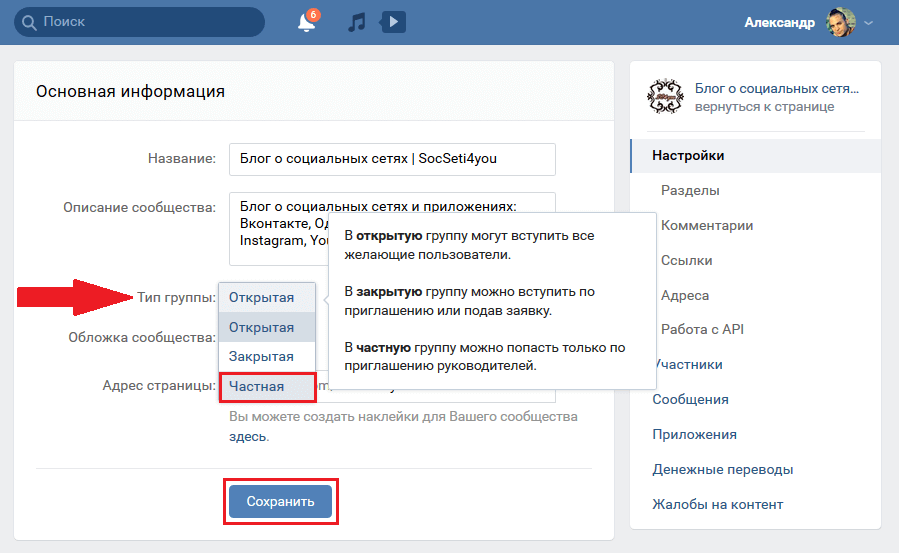 С правой стороны от него находится ссылка «альбомы». Вот именно на нее нам и нужно нажать:
С правой стороны от него находится ссылка «альбомы». Вот именно на нее нам и нужно нажать:
На следующем этапе у нас высвечивается список. Находим ненужный нам альбомчик (имеется в виду тот, который хотим убрать) и в правом верхнем его углу жмем на значок карандаша:
Здесь на открывшейся страничке находится уже знакомая нам кнопочка «Удалить аль…..». На нее и нажимаем:
Используем телефон на Андроид
Если на вашем смартфоне установлено приложение для Андроид Вконтакте, то от ненужного альбома можно избавиться еще и там.
Запускаем приложение. В левом меню видим кнопочку в виде значка фотоаппарата. Этот значок означает «Мои фотографии».
Переходим во вкладку «Альбомы». В углу того, который хотим убрать, жмем на три вертикальных точки (это и есть меню). Из выпавшего списка выбираем пункт «Удалить»:
Нас спрашивают, а действительно ли хотим удалить весь фотоальбом со всеми фотками и комментариями, а также предупреждают, что отменить данное действие будет невозможно. Мы с этим соглашаемся и нажимаем на кнопочку «Да»:
Все, ненужный удален.
Вот и все, дорогие друзья, я показал вам, как избавляться от ненужных фотоальбомов в разных ситуациях в социальной сети Вконтакте. Если что-то непонятно, то пишите Ваши комментарии, мы попытаемся на них ответить.
inetfishki.ru
Как удалить альбом в ВК если там нет фото
Как удалить альбом в ВК? Подобный вопрос возникает у ряда пользователей. Поэтому в нашей статье рассмотрим основные методы для удаления, чтобы помочь справиться с данной задачей.
Цели
ВК – популярная социальная сеть. Почему она столь востребована среди пользователей? Одна из основных причин – огромное количество доступных функций. Среди них:
- Загрузка и просмотр фотографий.
- Их размещение в альбомах для сортировки.
- Формирование списка друзей и круга общения.
- Обмен сообщениями с другими пользователями.
- Получение полезной информации через группы и публичные страницы.

- Присутствуют и просто сообщества по интересам.
- Предлагается множество игр, они помогут скоротать свободное время.
- Можно просматривать ролики.
- Предлагается прослушивать любимую музыку.
- Присутствуют и другие функции, которые могут быть полезны для пользователей.
Но как удалить альбом ВКонтакте? Первым делом попытаемся понять, с каким целями выполняется подобная процедура. Вероятных причин несколько:
- Альбом заполнен фотографиями, от которых бы хотелось избавиться.
- Они низкого качества и портят общий фотосборник.
- Нужно стереть из воспоминаний конкретного человека или событие.
- Фотографии старые, потеряли свою актуальность.
- Существуют и иные причины для избавления от сборника со снимками.
Удаление альбома с фото
Многие люди используют компьютер для посещения сайта и заходят на полную версию. На ней работа со сборниками организована комфортно. Чтобы убрать один из альбомов, вам потребуется:
- Зайти на свою страницу.
- Открыть раздел с фотографиями.
- Перейти к сборникам снимков.
- Выбрать из списка тот, от которого нужно избавиться.
- Открыть его.
- Нажать на пункт «Редактировать».
- Появится кнопка для удаления. Нажмите на нее.
- Подтвердите решение.
- Операция будет успешно выполнена.
Изучая, как удалить альбом с фотографиями в ВК, нужно помнить, что все снимки будут безвозвратно стерты. Если вы захотите повторно загрузить их, то придется воспользоваться различными внешними источниками, памятью компьютера или телефона.
Как удалить пустой альбом в ВК в новой версии
Важно! В нашей статье был изучен метод удаления именно в новой версии. Этот материал написан на основе последних имеющихся данных. Поэтому вы можете полноценно пользоваться описанными схемами.
Существует еще один способ убрать ненужный альбом:
- Зайти в раздел с фотографиями.

- Навести курсор на сборник.
- Нажать на пункт с карандашом.
- Появится меню для редактирования.
- В нем кликните на соответствующий пункт.
Как удалить все альбомы ВКонтакте сразу
Как быть, если у вас пара десятков сборников и нужно убрать их все сразу? Официально нет способа для одновременного удаления нескольких альбомов на своей странице. Поэтому придется выполнять операцию вручную, по описанной выше схеме.
Конечно, умельцы предлагают различные методики для данной цели. Но не все способы действительно работают, а на их изучение придется потратить дополнительное время.
Есть ли смысл искать методики и вникать в них, когда намного проще и быстрее выполнить процесс вручную? Ответ на этот вопрос вполне очевиден.
Если нет снимков
Как удалить альбом в ВК, если там нет фото? Точно так же, как и со снимками. Данный процесс ничем не отличается и у пользователей не возникнет проблем.
Еще раз напомним схему:
- Зайдите в раздел с фото.
- Выберете пустой сборник и кликните на него.
- Перейдите к редактированию.
- Нажмите пункт для стирания сборника.
- Подтвердите принятое решение.
Как удалить альбом в ВК с телефона
Как убрать сборник со снимками со мной или без фото на телефоне? Для владельцев смартфонов было создано специальное приложение. Данный мобильный клиент несильно уступает в плане функций и обладает рядом преимуществ:
- Приложение работает стабильно.
- В нем создан приятный интерфейс.
- Можно быстро разобраться в особенностях взаимодействия с программой.
- Приложение не нуждается в серьезных ресурсах.
- Созданы версии программы для популярных операционных систем.
- Скачать ее всегда можно в официальном магазине.
- Приложение позволяет комфортно прослушивать музыку, что будет важно для ряда пользователей.
- В нем можно быстро обмениваться сообщениями и получать уведомления.

Разработчики постоянно улучшают программу. Они выпускают новые версии, меняют интерфейс и оформление данного приложения. Освоить мобильный клиент очень легко, достаточно потратить 5 минут и изучить все пункты.
Как через приложение убрать ненужный сборник? Для этого необходимо:
- В программе открыть раздел с фото.
- Нажать на вкладку «Альбомы».
- Выбрать сборник из предоставленного списка.
- На обложке расположено меню, обозначенное тремя точками. Нажмите на данный пункт.
- Среди предложенных вариантов выберете «Удалить».
- Подтвердите выполнение операций.
- Процедура успешно завершена.
Помните, что после того, как фотосборник будет стерт, восстановить его уже невозможно. Поэтому не принимайте поспешных решений, чтобы не потерять важные снимки.
Удаление альбома в группе
Как удалить пустой альбом в ВК вы уже поняли. Но как убрать его из группы? Для этого потребуется:
- Зайти в сообщество.
- В верхней части для создания постов найти пункт «Альбомы». Перейдите в него.
- Выберете в нем сборник, от которого хотите избавиться.
- Наведите курсор на обложку, нажмите на значок карандаша.
- Откроется меню для редактирования.
- Найдите пункт для удаления и нажмите на него.
- Подтвердите выполнение операции.
- Происходит стирание фотоальбома со снимками.
Как удалить основной альбом в группе в ВКонтакте
Основной фотоальбом используется для хранения всех загруженных снимков. Он создается автоматически в группе после загрузки фотографий и картинок. При этом многие пользователи спрашивают – как удалить альбом в группе ВК и избавиться от него?
На сегодня администрация не позволяет убрать основной сборник в сообществе. Единственный способ – переназначить главный альбом, а затем выполнить удаление по описанной чуть выше схеме. Но у вас в любом случае должен остаться один основной сборник в сообществе.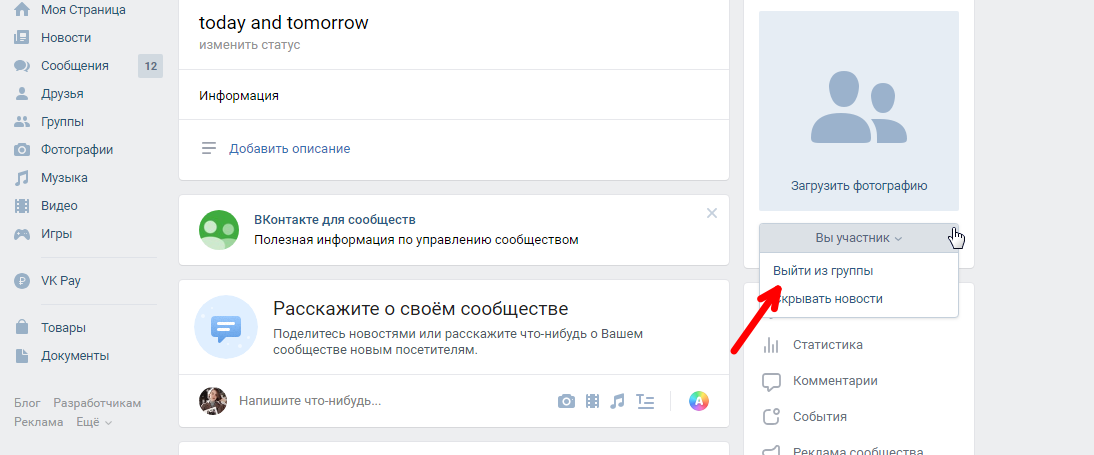
vk-guide.ru
Как удалить альбом Вконтакте
Проводя время в приложениях Вконтакте, часто от Вашего имени публикуются записи c изображениями на Вашей стене.
Если это разнообразные тесты (игры), то автоматически создастся ненужный альбом с названием теста и изображением с результатами.
Зачем нам засорять свою страничку ненужными альбомами? Ведь можно их просто удалить.
Другая ситуация: вы решили создать альбом В Контакте, но через некоторое время фотографии стали не актуальными и Вы хотите избавиться от фотоальбома.Как удалить альбом в ВК
Если это обычный фотоальбом:
1. Со своей странички заходим в раздел «Фотографии» и в правом верхнем углу альбома нажимаем на иконку
2. Теперь в правом верхнем углу нажимаем на кнопку «Удалить альбом».
- Если не хотите удалять целый альбом, то выберите только те фото, которые больше не нужны;
Если это альбом «Фотографии на моей стене».
Открываем альбом, выбираем все или некоторые фото и жмём на кнопку «Удалить».
Кстати, заметил, что с мобильного приложения удалить альбом в ВК не получится. Не знаю, почему так, но факт остаётся фактом.
Не захламляйте свою страничку Вконтакте бесполезными и ненужными альбомами.
online-vkontakte.ru
Как удалить альбом «В Контакте»
Бывает так, что мы входим на свой профиль «ВКонтакте», рассматриваем когда-то залитые фотографии, и они нам больше не нравятся. Тут мы задаемся вопросом — а, собственно, как удалить альбом «В Контакте»? Причины такого порыва могут быть самые разные: банальная хандра, несвоевременная критика нашего внешнего вида, а возможно, просто со временем визуальные вкусы поменялись.
Старые фотоальбомы, свадебные снимки нас больше не радуют? Прошло несколько лет, и на тех фотографиях мы теперь кажемся себе глупыми подростками? А может быть, мы просто решили идти в ногу со временем и разместить свои фотоальбомы онлайн на более емких, предназначенных специально для этого, ресурсах. Например, в Instagram. Если вы тоже узнали себя, предлагаю вместе разобраться в том, как удалить альбом «ВКонтакте».
Например, в Instagram. Если вы тоже узнали себя, предлагаю вместе разобраться в том, как удалить альбом «ВКонтакте».
Полное удаление фотографий
Прежде всего, следует сделать оговорку, что если вы однажды выложили свои фотографии в публичный доступ, и они были скопированы третьим лицом, то удалить такие снимки из Сети вы уже вряд ли сможете. Впрочем, если вы видите у кого-то в профиле свои нежелательные фотографии, можете попробовать написать в техподдержку сайта. Если вам удастся доказать, что на изображениях вы, то они, вполне вероятно, будут удалены. Почему бы не попробовать?
Как удалить альбом «В Контакте»
Прежде всего, обратите внимание на меню слева. Там вы увидите раздел «Мои фотографии». Здесь содержатся все ваши альбомы. Кстати, открыть альбомы можно и простым нажатием на иконки фотографий, которые расположены под вашей личной информацией. Попав в этот раздел, откройте выбранный вами альбом, затем неугодное изображение. В правом нижнем углу под фотографией вы увидите еще одно меню, в котором содержится опция удаления. Вот так просто можно удалить любое фото! Однако это не всегда решает проблему. Вдруг у вас несколько сотен, а то и тысяч залитых снимков, от которых необходимо избавиться? В таком случае вернитесь в общее меню со всеми фотографиями. Найдите альбом, который нужно стереть целиком, и откройте его с помощью опции «Редактировать». Вам откроется ряд возможностей, среди которых будет предложено и полное удаление альбома.
Как удалить альбом «В Контакте» со стены
Бывает и так, что нежелательные фотографии содержатся у вас на стене. И проблема в том, что их, а также ваши картинки из альбома «Сохраненные фотографии» таким же способом удалить нельзя. Дело в том, что это технические папки, которые в принципе не могут быть удалены. Поэтому здесь вы будете вынуждены стирать фотографии одну за другой. Только после удаления последней альбом скроется из виду.
Как удалить альбом «В Контакте» из группы
Когда вы создаете собственное сообщество и добавляете в нем первые снимки в фото-разделе, автоматически создается основной альбом группы.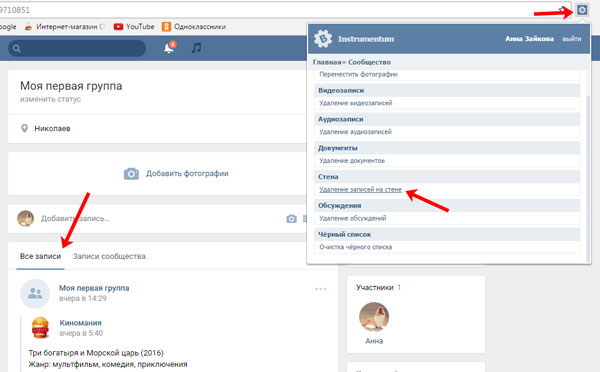 Помните, что его впоследствии невозможно будет удалить, так же, как и сохраненные фотографии на вашей странице. Из него придется также убирать снимки по одному. Что касается всех остальных папок с фотографиями, то в группе они удаляются идентично тому, как вы это делали в собственных альбомах.
Помните, что его впоследствии невозможно будет удалить, так же, как и сохраненные фотографии на вашей странице. Из него придется также убирать снимки по одному. Что касается всех остальных папок с фотографиями, то в группе они удаляются идентично тому, как вы это делали в собственных альбомах.
fb.ru
3 способа как удалить ВСЕ сохраненные фотографии вконтакте СРАЗУ и навсегда: пошаговая инструкция
За время общения и других действий в самой популярной сети Вконтакте, у пользователя может образоваться настоящий завал уже неактуальных, старых фотографий, которые ему больше не нужны. К сожалению, кнопки, которая помогла бы полностью убрать все эти файлы нет, а удаление изображений по одному утомительно и занимает довольно много времени. В связи с этим, хотелось бы узнать, как удалить все сохраненные фотографии Вконтакте сразу, и вообще, возможно ли это?
Зачем это необходимо?
ВК – социальная сеть, которая всегда пользуется популярностью. На сегодня сайт занимает первое место в СНГ по количеству активных пользователей. Почему все больше людей регистрируются на нем?
- Портал позволяет всегда оставаться на связи с друзьями.
- Удается оперативно обмениваться сообщениями при помощи сайта.
- Комфортно общаться с другими пользователями.
- Подписаться на интересные сообщества.
- Оперативно узнавать о последних новостях в интернете.
- Сформировать свою фонотеку и прослушивать любимую музыку.
- Присутствует специальное приложение для смартфона.
- Программа для телефона облегчает использование сайта.
- Вас порадует удобство данного ресурса.
В ВК есть возможность сохранять фотографии и картинки. Подобная функция может потребоваться в следующих случаях:
- Вы хотите оставить снимок у себя в альбоме для быстрого доступа к его просмотру.
- На изображении присутствует важная информация, которая должна всегда быть под рукой.
- Вам просто понравилась картинка или мем, вы не хотите ее потерять.

В альбоме можно хранить неограниченное количество изображений. В большинстве случаев пользователи наполняют его различными картинками или мемами, которые нашли в группах. Поэтому реальная ценность всех изображений не так высока.
Иногда пользователям необходимо удалить все сохраненные фотографии в контакте все сразу. Но для начала изучим причины для выполнения подобной операции:
- Нужно избавиться от лишних изображений.
- Вы желаете полностью очистить альбом.
- Хотите начать заполнять его заново.
- В нем нет важной информации, поэтому от всех изображений можно спокойно избавиться.
В мобильном приложении
Увы, но с телефона можно удалять изображения только по одному, избавиться от всех сразу не получится. Поэтому давайте разберемся с тем, как стереть картинки по одной:
- Откройте доступные альбомы;
- Перейдите к сохраненкам;
- Открывайте ненужные изображения и нажимайте иконку в виде трех точек в верхнем правом углу;
- Выбирайте пункт меню «Стереть».
Готово!
Напоследок разберемся, почему не удаляются сохраненные фотографии ВКонтакте выборочно:
- Проблема может крыться в сбоях работы сети. Попробуйте повторить действие позже;
- Иногда достаточно просто перезагрузить страницу, и вы увидите, что картинки исчезли.
Как видите способов, как можно быстро удалить сохраненки в ВК (в том числе избавиться от нескольких сохраненных фотографий выборочно и от всех сразу), достаточно много. Вам остается только выбрать наиболее удобный для Вас и вперед — опробовать его на практике! А если возникнут вопросы, пишите в комментарии.
Как сохранить к себе картинку?
Изначально разберем процесс сохранения изображений к себе на страницу. Подобная функция позволяет переместить понравившиеся картинки в специальную папку. Для этого потребуется выполнить ряд простых действий:
- Открыть понравившееся изображение.

- Под картинкой находится пункт «Сохранить к себе». Нажмите на него.
- Изображение автоматически копируется в специальный сборник.
- В дальнейшем вы сможете найти его в папке «Сохраненные фотографии».
Чтобы не заниматься очисткой сборника, достаточно не засорять его ненужными изображениями. Ответственно относитесь к наполнению данного альбома, тогда вы сможете быстро найти в нем важные фотографии.
Удаляем лайки с фотографий ВК
Для начала заметьте, что на сегодняшний день все актуальные методы удаления оценок «Мне нравится» сводятся к ручному снятию лайков. То есть, нет ни одной программы или дополнения, позволяющего ускорить процесс удаления оценок.
Рекомендуется ознакомиться со статьей на нашем сайте, в которой мы побочно уже затрагивали процесс удаления лайков.
Обратите внимание на то, что удалять лайки с большого количества фотографий достаточно сложно ввиду существенных требований ко времени. Исходя от этого, вам следует задуматься, а стоит ли производить снятие оценок
Способ 1: Ручное удаление лайков через закладки
Ни для кого, наверное, не секрет, что каждая оценка «Мне нравится» на сайте VK может быть удалена точно так же, как была поставлена
Однако вдобавок к этому процессу важно упомянуть вспомогательные средства удаления лайков, а именно раздел «Закладки»
- Через главное меню сайта, переключитесь на раздел «Закладки».
С помощью навигационного меню в правой части открывшейся страницы переключитесь на вкладку «Фотографии».
Здесь, как видно, располагаются все фото, которые вы когда-либо оценили положительно.
Чтобы произвести удаление лайка, откройте фотографию в режиме полноэкранного просмотра, кликнув по нужной картинке левой клавишей мыши.
С правой стороны от основной области с изображением кликните по кнопке «Мне нравится».
Используя возможности перелистывания фото, удалите оценки со всех картинок, где это требуется сделать.
Закройте окно полноэкранного просмотра изображений и, находясь на вкладке «Фотографии» в разделе «Закладки», обновите страницу, чтобы убедиться в успешном удалении положительных оценок.
На этом процесс удаления ваших лайков с фотографий ВКонтакте можно завершить, так как это — единственное существующее решение поставленной задачи.
Способ 2: Удаление лайков постороннего пользователя
Данная методика позволяет вам удалить все оценки «Мне нравится», установленные любым другим пользователем на ваши фото и прочие записи. Более того, если вы являетесь создателем сообщества ВК, то этот способ также подойдет для исключения лайков некоторых пользователей паблика.
Обратите внимание на то, что данный метод имеет прямое отношение к функционалу черного списка, от чего рекомендуется изучить прочие статьи по этой части
- Находясь на сайте ВКонтакте, перейдите в раздел «Фотографии».
Откройте любую картинку, на которой имеется ненужный лайк стороннего пользователя.
Наведите курсор мыши на кнопку «Мне нравится», и с помощью всплывающего окна перейдите к полному списку людей, оценивших эту фотографию.
В открывшемся окне найдите пользователя, чей лайк является лишним, и наведите курсор мыши на аватарку профиля.
Нажмите на появившийся значок крестика со всплывающей подсказкой «Заблокировать».
Подтвердите блокировку пользователя, воспользовавшись кнопкой «Продолжить».
Вернитесь к окну просмотра изображения, обновите страницу, используя клавишу «F5» или контекстное меню ПКМ, и удостоверьтесь в том, что оценка «Мне нравится» была удалена.
Вдобавок ко всему сказанному следует отметить, что весь описанный процесс в равной степени подходит как для полной версии сайта VK, так и для официального мобильного приложения. Всего вам доброго!
Опишите, что у вас не получилось. Наши специалисты постараются ответить максимально быстро.
Как быстро удалить сохраненные фотографии в ВК?
Первый способ – поштучное удаление. Пользователю потребуется:
Пользователю потребуется:
- Открыть альбом с сохраненными фото.
- Нажать на ненужное изображение.
- Оно должно открыться на весь экран.
- Под картинкой есть пункт «Удалить». Нажмите на него.
- Изображение полностью стирается.
Минус данного метода – придется потратить много времени на удаление большого количества картинок. Поэтому он подходит только для тех случаев, когда нужно убрать 1-2 изображения.
Удаление альбомов, созданных автоматически
«Фотографии с моей страницы», «Фото со мной» — альбомы, сохранённые системой по умолчанию. Они создаются при оформлении аватарки или загрузке изображений в профиль, в том случае, если нет других пользовательских галерей. Их нельзя редактировать и удалять способом, описанным в вышеизложенной инструкции. Но, тем не менее, очистить можно, выборочно удалив в них все имеющиеся фото.
1. Зайдите в раздел «Мои фотографии».
2. Кликните левой кнопкой мыши по миниатюре альбома.
3. В открывшейся галерее выберите фото. А затем в вертикальном меню, под аватаркой, нажмите «Удалить».
Повторяйте пункты №2 и №3, пока не исчезнут все фотографии.
Как убрать все фото сразу?
Как удалить все сохраненные фото в ВК сразу? Гики для этой цели рекомендуют использовать скрипты. Но данный способ достаточно сложен, и не каждый человек сможет справиться с подобной процедурой. Поэтому в рамках нашего материала не будем разбирать его.
Сейчас ВК создал удобную систему для удаления сохраненных картинок. Можно быстро справиться с данной процедурой, ее схема проста:
- Зайдите в альбом с сохраненными фото.
- Нажмите на пункт для редактирования.
- Кликните на надпись «Выбрать все фотографии».
- Изображения в сборнике помечаются галочкой.
- Нажмите на пункт «Удалить».
- Подтвердите выполнение операции.
Альбом успешно очищен. Как видите, ВК предлагает простую схему для удаления ненужных изображений. Преимущество данного способа – его удобство. Можно забыть о сложных скриптах и других своеобразных «костылях», которыми приходилось пользоваться раньше для удаления.
Можно забыть о сложных скриптах и других своеобразных «костылях», которыми приходилось пользоваться раньше для удаления.
Можно ли восстановить альбом?
Восстановление удалённых альбомов не предусмотрено в функционале профиля. Вернуть обратно можно только отдельные фотографии, если сразу же на необновлённой странице нажать «Восстановить».
Однако шансы увидеть исчезнувшие изображения всё-таки есть. Попробуйте предпринять следующие действия по их «возрождению»:
1. Обратитесь к друзьям ВКонтакте, возможно, вы им отсылали файлы из галереи, или у них есть копии. Таким образом довольно часто находятся совместные фото, сделанные во время праздника, пикника.
2. Если удаление альбома произошло недавно, просмотрите кэш браузер. В нём сохраняется всё содержимое веб-страниц, в том числе и изображения.
Рассмотрим процедуру «вытягивания» фото из кэша на примере популярного браузера Firefox:
- наберите в адресной строке — about:cache?device=disk
- нажмите Enter;
- на информационной странице кликните ссылку «List Cache Entries»;
- просмотрите список ссылок, найдите и откройте VK;
- ещё раз активизируйте url в разделе «Cashe entry information»;
- если вам повезло, то откроется искомая картинка или фото;
- сделайте её скриншот либо сохраните элемент как веб-страницу на ПК и скопируйте файл из папки _files.
Внимание!
Если откроется другое изображение (которое вам не нужно) или код, скрипты, попробуйте просмотреть другие ссылки из кэша.
3. Поисковый бот системы Google делает копии посещённых веб-страниц, в том числе и личных профилей ВКонтакте. В них могут быть удалённые по ошибке фото и картинки (естественно, при условии, что копия сделана до удаления альбома).
Чтобы отрыть в браузере сохранённую копию, выполните следующие действия:
- в поисковой строке Google введите адрес своей страницы;
- в выдаче, возле ссылки на личный профиль, кликните значок «треугольник вершиной вниз»;
- нажмите «Сохранённая копия».

4. Пересмотрите фотоархивы, хранящиеся на ПК, дисках DVD, флешках, возможно, в них хранятся потерянные фотографии.
5. Обратитесь в техподдержку Вконтакте с просьбой восстановить альбом. Очень может быть, что изображения ещё хранятся на сервере соцсети.
Пусть все ваши фото и картинки найдутся! Удачи!
Если вы решили удалить все свои фотографии из социальной сети Вконтакте, то сделать это за пару кликов не получится – нужно очищать один раздел за другим, постепенно. Выполните все шаги в пунктах этой статьи, и ваши фото будут навсегда удалены из Вк.
Как удалить несколько сохраненных фотографий ВКонтакте?
Можно убрать не все изображения, а только несколько картинок. Предлагаем вам простую схему, как удалить сохраненные фотографии в ВК выборочно:
- Проследуйте в альбом с сохраненными изображениями.
- Нажмите на кнопку для редактирования.
- Появится возможность отметить галочками фотографии.
- Выберете изображения, которые не нужны вам, пометьте их.
- Теперь нажмите на пункт «Удалить».
- Появится окно для подтверждения, кликните на кнопку «Да».
- Операция завершена.
Нужно помнить, что при удалении картинки безвозвратно стираются из сборника. Если отдельные изображения важны для вас, то их стоит предварительно скачать на компьютер.
Стандартная процедура удаления
1. На главной страничке своего профиля В Контакте, в вертикальном меню кликните раздел «Мои фотографии».
2. Наведите курсор на верхний правый угол миниатюры фотоальбома, от которого хотите избавиться. (Это может быть и пустой альбом, без разницы.)
3. Под курсором появится иконка «Карандаш», кликните по ней.
4. На вкладке редактирования, под миниатюрой, нажмите функцию «Удалить альбом».
5. В дополнительном запросе системы подтвердите своё намерение убрать галерею: нажмите кнопку «Удалить».
Как удалить альбом с сохраненными фото?
Некоторые пользователи спрашивают: Как удалить альбом сохраненные фотографии в контакте? В данном вопросе следует разобраться подробно.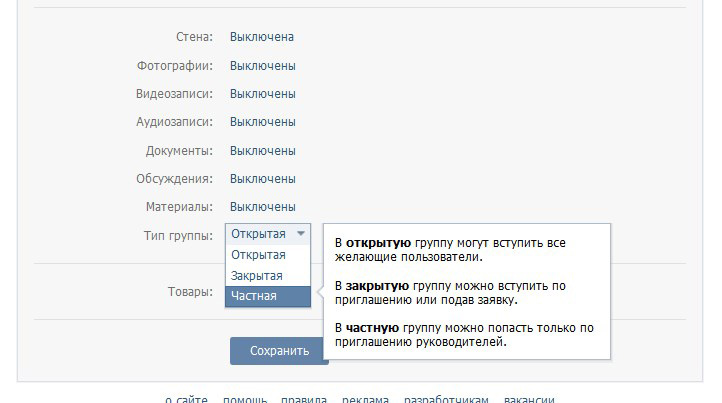
Раздел с сохраненными фотографиями является служебным. Отдельные альбомы на странице создаются автоматически, без участия пользователя в данной процедуре. В дальнейшем их удаление не представляется возможным.
Поэтому вы можете только очистить содержимое альбома. Непосредственно сам сборник удалить нельзя, он навсегда останется на странице.
Быстрое удаление через «Перенос фото»
1 . Сначала создаем новый альбом. Для этого заходим в свои фотографии и выбираем пункт «Создать альбом».
Придумываем такое название, которое будет сложно перепутать с другими, нужными альбомами. Поле с описанием можно не заполнять.
2 . Все фотографии, которые нужно удалить, переносим в этот новый альбом через приложение «Перенос фото».
Для этого переходим по ссылке и жмем кнопку «Запустить приложение».
Выбираем альбомы: слева указываем тот, из которого нужно удалить фото, справа — новый, только что созданный альбом.
Кнопка «текущие» выделяет все фотографии на странице. Также отдельные кадры можно выбирать, кликая мышкой. Количество выделенных элементов будет показываться в поле «выбрано».
Когда нужные снимки будут выделены, нажимаем кнопку «Переместить», после чего они отправятся в указанный альбом.
3 . Переходим в раздел «Фотографии». Если в списке не видно альбома, куда мы собрали все фото для удаления, жмем кнопку «Показать все X альбомов».
А также можно нажать на изображение альбома и далее выбрать пункт «редактировать…»
5 . Удаляем альбом со всеми ненужными фотографиями.
Стоит обратить внимание, что таким образом можно стереть фотографии и из групп, где вы являетесь администратором. Таким образом, можно быстро уничтожить сотни и даже тысячи снимков.
На заметку : кроме альбомов, создаваемых пользователем, в VK существуют так называемые системные альбомы. Их два: «Фотографии с моей страницы» (со стены) и «Фотографии со мной» (снимки, на которых вы отмечены). Первый можно почистить от неугодных кадров с помощью приложения, а вот кадры из второго не могут быть удалены (только если вас не отметили на ваших же собственных фотографиях).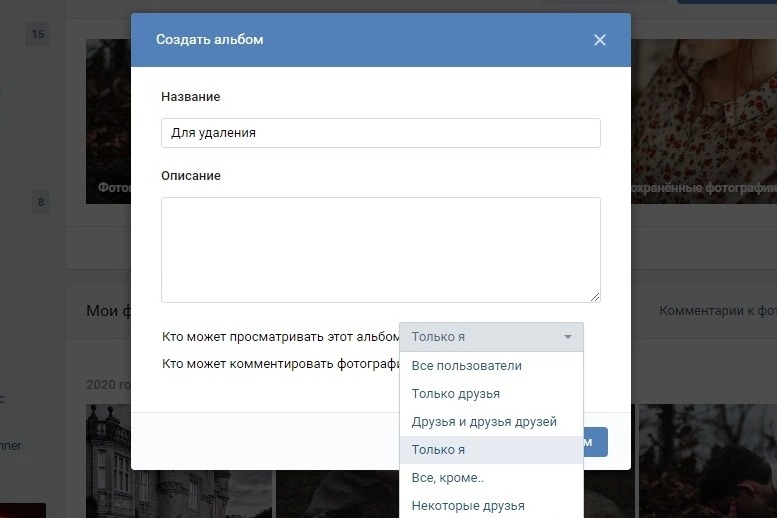
Причина 4: Неполадки на сайте
В случае сохранения проблемы после ранее указанных действий, стоит произвести проверку сайта социальной сети на предмет неисправностей. Для этих целей воспользуйтесь нижепредставленной ссылкой и ознакомьтесь с графиком последних сбоев ВКонтакте.
Перейти к онлайн-сервису Downdetector
Обязательно обратите внимание не только на общий статус ресурса, но и на комментарии в отдельном блоке. В противном случае вы можете не узнать о людях с такой же проблемой и о возможных решениях.
Причина 3: Ограничение действий
Социальная сеть ВК имеет собственную анти-спам защиту, позволяющую в автоматическом режиме предотвратить выполнение нежелательных скриптов и просто однотипных действий со стороны пользователей, чтобы исключить лишнюю нагрузку на сервера. Это также может стать причиной возникновения ошибок при удалении сохраненных изображений, например, если перед этим вы отправляли множество личных сообщений, ставили лайки или писали комментарии.
Чтобы проверить актуальность данной причины, попробуйте выполнить одно из вышеуказанных действий и посмотреть, появится ли требование пройти анти-спам проверку. Если да, скорее всего одного подтверждения будет достаточно, чтобы прочие функции сайта заработали должным образом.
Удаляем аватарку
Свои снимки вы можете выкладывать в отдельные альбомы или на стену, а также устанавливать в качестве аватарки. Для начала разберемся, как убрать фотографию, установленную на аву. Действия следующие: 1.Заходим в свой профиль ОК;
2.Кликаем на аву;
3.Нажимаем «Удалить фотографию».
Стоит уточнить, что все установленные в качестве аватарок фотки автоматически попадают в фотоальбом «Личные фото». Когда вы удаляете аву, снимок автоматически удаляется и из альбома. Работает это и в обратном порядке. Т.е., если вы решите удалить фотку-аву из альбома, она уберется и с фотографии профиля. Схема действий следующая:
1.Заходим в раздел «Фото»;
2. Открываем фотоальбом «Личные фото»;
Открываем фотоальбом «Личные фото»;
3.Нажимаем на фотку, которую нужно выбросить;
4.Кликаем на «Удалить фотографию».
Собственно, на этом вся схема удаления аватарок и заканчивается. Просто, быстро и легко.
Как удалить фото в контакте с телефона
Общение на ВК увлекательно, с течением времени обрастает подробностями, фотографиями. Не всегда оно складывается так, как хотелось. Иногда возникает желание начать общение с чистого листа. Одним из способов это сделать, является очистка аккаунта от всех имеющихся на нём фотографий.
Как удалить фотографии В Контакте с телефона на своей странице
В этом сможет помочь приложение «Очистка страницы и группы VK», которое можно скачать в Гугл плей.
Здесь доступно большое число возможностей, с которыми можно ознакомиться в описании программы. В частности, доступно использование таких опций:
- Быстрое удаление всех имеющихся фотографий и альбомов.
- Стереть сохранённые изображения.
- Убрать лайки с фото.
Также присутствуют другие возможности для удаления информации со своего аккаунта.
Как удалить аватарку в ВК с телефона
В процессе общения другие пользователи видят не только имя, фамилию, но и аватарку. Иногда её хочется удалить или заменить. Чтобы это сделать, необходимы такие действия:
- Для этого необходимо зайти на собственную страницу.
- Нужно тапнуть по изображению. В результате появится окно для загрузки нового фото.
Если нужно выбрать подходящий рисунок, то выбирают файл со смартфона. Имеется возможность сфотографировать себя и поместить фото в качестве аватарки.
Чтобы удалить аватарку, достаточно пометить вместо неё нейтральное изображение.
Как удалить фото в ВК с телефона на своей стене
Чтобы стереть изображение, необходимо просмотреть опубликованные сообщения. Если есть фото, которые нужно удалить, достаточно кликнуть по нему. Дальше нужно предпринять такие действия:
- Когда фото откроется, нужно перейти в меню действий с ним.
 Для этого кликают по иконке в верхнем правом углу с изображением трёх точек.
Для этого кликают по иконке в верхнем правом углу с изображением трёх точек. - В открывшемся меню выбирают строку с командой удаления. Когда появится запрос на удаление, необходимо ответить на него положительно.
После этого фотография будет удалена безвозвратно.
Чтобы удалить изображение со стены также можно убрать сообщение, в котором оно находится. Вместе с ним будет удалена содержащаяся в нём фотография. При стирании сообщений со стены доступна возможность восстановления информации.
Как удалить фото в ВК из альбома
Чтобы выполнить удаление, делают следующее:
- Запускают приложение «В Контакте»
- В нижней части экрана есть иконки для перехода в различные разделы. Крайняя слева открывает главное меню.
- В появившемся списке кликают по строке «Фотографии».
- На новом экране можно будет ознакомиться с перечнем имеющихся альбомов. Для этого требуется выбрать опцию «Показать всё».
- Для каждого альбома будет выведено соответствующее изображение. Нужно выбрать нужное и кликнуть по нему.
- На новом экране будут превью всех имеющихся фотографий.
Теперь нужно просмотреть те, которые нужно удалить. По каждой из них нужно кликнуть. Она будет показана на экране в полном размере. Теперь необходимо выполнить следующее:
- В верхнем правом углу экрана тапают по значку, на котором изображены три точки. После этого появится меню, в котором будут представлены возможные действия с изображением.
- В меню выбирают «Удалить».
- После этого появится сообщение с просьбой подтвердить удаление. Нужно нажать на кнопку «Да», если фото нужно стереть, или «Нет», если попытка удаления является ошибочной.
Нужно учитывать, что удаление изображения является окончательным. После подтверждения запроса, восстановить фотографию невозможно. Фотографии можно стирать как по отдельности, так и по несколько штук за один раз. Чтобы использовать последний вариант, находясь внутри альбома надо выбрать опцию «Изменить». В результате появится список фотографий. Слева от каждой из них будет показан красный кружок со знаком «минус». Необходимо тапнуть по этой фотографии у каждой фотографии, предназначенной к стиранию.
В результате появится список фотографий. Слева от каждой из них будет показан красный кружок со знаком «минус». Необходимо тапнуть по этой фотографии у каждой фотографии, предназначенной к стиранию.
Удаление фото.
Есть возможность проводить удаление не отдельных фотографий, а целых альбомов. Для этого нужно предпринять такие действия:
- Открыть программу «В Контакте».
- В нижней части экрана тапнуть по иконки главного меню.
- После этого выбирают раздел «Фотографии».
- На странице появится список всех альбомов. Нужно воспользоваться опцией «Показать все». Выбирают тот, который нужно удалить. Это можно сделать, кликнув по картинке или по названию.
- В правом верхнем углу странице нужно тапнуть по иконке, на которой изображены три точки.
- Будет показано меню действий с альбомом. В нём выбирают строку «Удалить».
- Если необходимо выполнить удаление альбома, то в ответ на соответствующий запрос, необходимо подтвердить своё решение.
После этого альбом будет удалён без возможности восстановления. При этом будут стёрты не только фотографии, но и комментарии к ним.
На видео показано, как правильно удалять сохранённые фотографии:
Как удалить в сообщениях
Если необходимо, можно удалить только те фото, которые присутствуют в сообщениях. Для этого потребуется войти в беседу с определённым пользователем. После этого требуется выполнить такие шаги:
После этого требуется выполнить такие шаги:
- Тапнуть по его фамилии. В результате будет показано меню, где перечисляются доступные действия.
- В появившемся списке выбирают «Показать вложения».
- Теперь нужно просмотреть имеющиеся фото. После того, как было найдено то, которое нужно убрать, требуется по нему кликнуть. Затем фото откроется.
- В верхнем правом углу экрана надо тапнуть по кнопке, на которой изображены три точки. В показанном меню переходят к пункту «Удалить фотографию».
Некоторые картинки из сообщений могут находиться в разделе с документами. Их нужно просмотреть, чтобы проверить наличие фото, назначенных к удалению.
Из видео можно узнать, как убрать все фото со своего аккаунта:
Как удалить фото в ВК из закладок
Для удаления нужно зайти в раздел «Закладки». Если его не получается найти, то нужно зайти в настройки и открыть опции для изображения различных разделов. Напротив закладок нужно поставить отметку для показа.
Разрешение просмотра различных разделов
После того, как открыт раздел закладок, можно увидеть картинки, на которых ранее был поставлен лайк. Нужно выбрать нужную и тапнуть по ней. Когда она откроется, нужно нажать на сердечко. В результате отметка с фотографии будет снята и она исчезнет из закладок.
При этом необходимо отдельно открывать каждую такую картинку.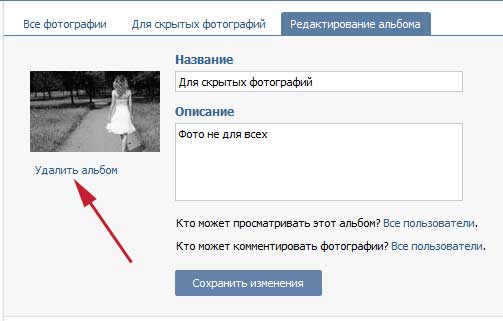 В этом случае не предусмотрена возможность группового удаления.
В этом случае не предусмотрена возможность группового удаления.
Как удалить отметки себя на чужих фото
В процессе общения в постах собеседников могут быть показаны фотографии, которые по каким-то причинам, хотелось бы удалить. Например, это может относиться к оскорбительным изображениям или разглашению личной информации.
Самостоятельно провести удаление невозможно. Все действия с фотографией может выполнять только тот, кто опубликовал соответствующий пост. Иногда к нему можно обратиться, объяснить ситуацию и уговорить провести удаление нежелательного рисунка. Однако взаимопонимание в подобных случаях найти сложно.
Существует возможность в определённых ситуациях попросить об этом службу поддержки сайта. Для этого предоставляется возможность в таких случаях:
- Речь идёт о распространении спама.
- Картинки носят откровенно оскорбительный характер.
- Имеет место распространение изображений для взрослых.
- Фото показаны с целью пропаганды наркотиков, насилия и жестокости.
Опция для того, чтобы пожаловаться открывается при посещении соответствующей страницы.
Иногда публикуются фотографии, на которых пользователя отметили. В этом случае пометку можно снять самостоятельно, но фотографию удалить можно, обратившись к автору поста или пожаловавшись в службу поддержки «В Контакте».
Вячеслав
Несколько лет работал в салонах сотовой связи двух крупных операторов. Хорошо разбираюсь в тарифах и вижу все подводные камни. Люблю гаджеты, особенно на Android.
Задать вопрос
Кто может удалять фотографии?
Такое право есть у автора соответствующего поста, у того, кто сохранил изображение или у службы поддержки.
Что делать, если была безвозвратно удалена нужная фотография?
Её восстановить невозможно. Чтобы предотвратить такую ситуацию, можно дополнительно сохранять изображения в другом месте.
Как быть, если фотография демонстрирует грубое отношение к пользователю и опубликована другим человеком?
В этом случае можно обратиться в службу поддержки «В Контакте» и привести свои аргументы. Жалоба будет рассмотрена, и, если это обосновано, то будет произведено удаление.
Жалоба будет рассмотрена, и, если это обосновано, то будет произведено удаление.
В некоторых случаях можно обратиться к автору поста и уговорить его убрать изображение.
Использую изображения при общении в «В Контакте» можно сделать разговор более образным и выразительным. Однако иногда фото могут оказаться неподходящими и их потребуется удалить. Для этого можно воспользоваться способами, изложенными здесь. Если фотографию хочет удалить автор, то он может это сделать всегда, когда пожелает.
4.5 / 5 ( 27 голосов )
Как убрать аватарку не удаляя фото Вконтакте (удалить поставить поменять картинку фотографию страницы группы Вк). Как убрать аватарку не удаляя фото Вконтакте (удалить поставить поменять картинку фотографию страницы группы Вк) Пустые аватарки
Зайдите на свою страничку Вконтакте, загрузите в фотографии пустую картинку.
после чего установите ее в роль аватарки.
Кстати, эта картинка как раз означает то, что фото у пользователя нет.
В большинстве случаев, когда на аватаре ВКонтакте поставлено какая-либо фотография и потом если захочется сделать его пустым, могут возникнуть трудности. Даже если удалить фотографию, которая стоит, то автоматически на аватаре может появиться другая и т.д. Есть способ проще — просто загрузить готовую пустую аву. В основном существуют их 2 вида:
изображение фотоаппарата,
голова животного (заблокированный пользователь).
Оба автара можно скинуть себе прямо отсюда:
Кто ни разу не ставил фото на аву — всегда пустая стоит (фотоаппарат).
Да очень просто нужно найти и скачать соответствующую картинку в интернете, и загрузить е на аватарку. Очень многие пользователи время от времени ставят пустые аватарки или аватарки заблокированного пользователя. К примеру вот такая аватарка, стоит у действительно заблокированного временно или навсегда пользователя вконтакте.
Если у вас в качестве аватарки на сайте Вконтакте уже стоит фотография, то поставить пустую аватарку можно только одним способом, что бы не удалять фотографии из ваших альбомов. Нужно просто скачать картинку с пустой аватаркой и поставить его себе на страницу в качестве аватарки.
Нужно просто скачать картинку с пустой аватаркой и поставить его себе на страницу в качестве аватарки.
Если у вас ВКонтакте выложены фотографии, но вы хотите, чтобы на аватарке они не высвечивались, то достаточно к существующим фотографии подгрузить один из предложенных ниже рисунков и установить его на аватарку. Данные рисунки будут многих вводить в замешательство, так как пустые аватарки автоматически высвечиваются у пользователей без каких-либо загруженных фотографий.
Самое простое, это на место аватарки, загрузить любое сохраненное изображение, имитирующую пустую аватарку, предварительно, скопировав и скачав е на комп.
Смотря, какую цель преследуете.
Вконтакте все действующие страницы должны быть с аватарками, поэтому просто убрать фото не получается. Для этого нашли другой способ. Находите картинку, которая вам необходима и загружаете ее как аватар. Вам может подойти вот эта.
Пустая аватарка устанавливается как обычная фотография. Можно установить из интернета, а можно скачать в комп, а потом установить вконтакте. Есть несколько вариантов пустых аватарок, например, можно скачать эту аватарку, а потом поставить ее в вк вместо своего фото.
Я решила эту проблему так — просто вставила в аватарку пустую фотографию с контуром человека и фото никакое не удаляла. Вот уже скоро 2 года у меня на аватарке висит такое фото и ничего не случилось. Делается вс достаточно просто — грузим фото, а потом выбираем его в качестве фото профиля.
Изначально всем пользователям устанавливается стандартное изображение фотокамеры в тонах ВК. Прямо на нем есть активная ссылка «поставить фотографию».
Переход по данной ссылке – самый простой способ установки аватарки для новичков. Кстати, разработчики добавили специальную подсказку для тех, у кого нет изображения профиля. Эта надпись находится прямо под аватаркой и гласит «Загрузите фотографию». Её можно убрать, нажав привычный крестик в углу.
Итак, перейдя по ссылке, пользователь видит всплывающее окошко, предлагающее загрузить изображение. Также ВК дает возможность сделать моментальную фотографию с помощью веб-камеры. Поддерживаются форматы GIF, JPG и PNG, что дает огромный простор для творчества.
Также ВК дает возможность сделать моментальную фотографию с помощью веб-камеры. Поддерживаются форматы GIF, JPG и PNG, что дает огромный простор для творчества.
На данном всплывающем окне сразу бросается в глаза активная кнопка «Выбрать файл». Её-то и нужно нажать. Вы будете перенаправлены в файловую систему своего ПК, где сможете выбрать подходящее изображение.
Выбрав фотографию, Вы увидите меню её корректировки. Необходимо будет подогнать размер изображения под стандарты профиля. Это делается очень просто, благодаря удобной обрезке. Нужно выбрать самую удачную зону фотографии и нажать «Сохранить и продолжить».
После этого фотография автоматически установится на Ваш профиль. Оповещение об этом появится на Вашей стене и в ленте у друзей. Наведя на изображение, вы сможете изменить миниатюру или же установить новое фото. А нажав на крестик в углу, можно будет просто удалить аватарку.
При выборе снимка с веб-камеры, необходимо будет разрешить сайту доступ к устройству. Далее нет ничего сложного – делаете удачную фотографию, редактируете её и сохраняете, как и в случае с загрузкой фото из компьютера.
Интересный факт. При удалении Вашей текущей аватарки ВКонтакте, будет автоматически установлена предыдущая.
Установить фотографию из альбома
Для тех, кого интересует, как поставить фото на аву ВК, существует и другой способ. Для этого необходимо зайти в меню «Фотографии». Там нужно будет выбрать альбом или фотографию. Выбрав изображение, необходимо навести курсор на стрелку в нижнем углу. Там будет пункт «Сделать фотографией профиля».
Выбрав это действие, Вы автоматически переместитесь на процесс редактирования аватарки, описанный выше. Этот способ удобен тем, что Вы сразу можете загрузить несколько фотографий в альбом и менять их, в зависимости от настроения. После того как в ВК появилась такая возможность, многие пользователи сразу стали ею пользоваться.
Сменить изображение с телефона
Многие не знают, как поменять свою аву ВК на смартфоне.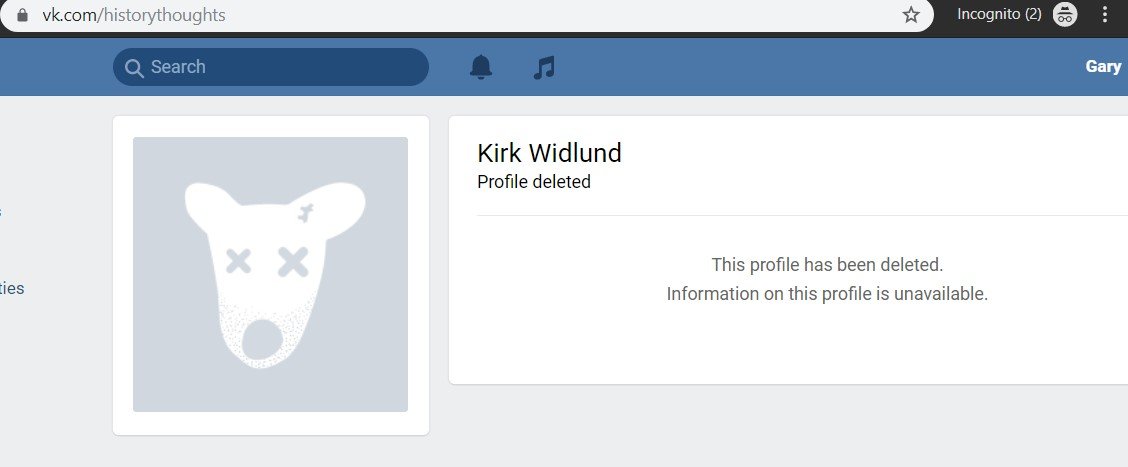 В приложении способ установки фотографии тоже очень прост. Для тех, кто хочет понять, как сменить аватарку, достаточно зайти на свою страницу с телефона и нажать на текущее изображение профиля. Там появится меню, с помощью которого можно будет загрузить фото из смартфона, сфотографироваться на фронтальную камеру, открыть или удалить текущую аву.
В приложении способ установки фотографии тоже очень прост. Для тех, кто хочет понять, как сменить аватарку, достаточно зайти на свою страницу с телефона и нажать на текущее изображение профиля. Там появится меню, с помощью которого можно будет загрузить фото из смартфона, сфотографироваться на фронтальную камеру, открыть или удалить текущую аву.
Дальнейшая обработка изображения ничем не отличается от случая с ПК.
Что именно ставить на аватарку
Большинство людей придерживаются мнения, что на изображении профиля должна стоять реальная фотография пользователя. Создано огромное количество редакторов изображений, с помощью которых можно сделать своё фото в ВК лучше. Для некоторых создание аватарок ВКонтакте – это своеобразное хобби, с помощью которого они тренируют свои навыки работы с графическими редакторами. Более того, существует множество гайдов, рассказывающих о том, как сделать аву более привлекательной.
Многие предпочитают устанавливать на аву для ВК изображения животных или персонажей фильмов и мультиков. Такие люди выбирают нечто близкое по духу, проявляют свои интересы, чтобы проще было искать друзей по интересам.
Кто-то вообще не использует аватарку в контакте. В большинстве своем, эти пользователи используют ВК для просмотра видео и прослушивания музыки, их не особо интересует общение в данной соцсети.
Неважно, что именно Вы устанавливаете на аватарку. Не имеет значения, как часто вы стараетесь менять фото. Главное – чтобы оно вам нравилось. И тогда пользование социальной сетью будет более приятным и воодушевляющим.
Чтобы убрать фотку Вконтакте с компьютера или ноутбука, зайдите на свою страницу данной социальной сети через браузер и в левом меню выберите пункт «Фотографии».
Если Вам нужно избавиться от фотки, которая стоит на аватарке, тогда зайдите в альбом «Фотографии с моей страницы». Дальше все действия аналогичны описанным ниже.
Под фоткой нажмите на кнопку «Удалить». Подтверждения после данного действия не появляется, поэтому будьте внимательны.![]()
Избавляемся от фотографии с телефона
Если Вы заходите Вконтакт через приложение, установленное на телефоне или планшете, то в боковом меню выберите пункт «Фотографии».
Затем найдите изображение, которое нужно убрать и нажмите на него.
После того, как фото откроется, в правом верхнем углу нажмите на три вертикальные точки.
В появившемся меню выберите пункт «Удалить».
Подтвердите удаление выбранного фото, нажав на кнопочку «Да».
Как удалить аватарку в вк с телефона
Чтобы убрать с телефона через мобильное приложение Вконтакте картинку, которая стоит на аватарке, откройте боковое меню и нажмите на изображение с главным фото страницы.
Откроется главная страница Вашего профиля. В правом верхнем углу нажмите на изображение трех вертикальных точек.
В открывшемся меню выберите пункт «Открыть».
Почему именно «Открыть», а не «Удалить», потому что фотографий на аватарке может стоять несколько, и чтобы выбрать нужную для удаления, необходимо открыть весь список.
Пролистайте изображения, и остановитесь на том, которое Вам не нужно. Затем нажмите на три вертикальные точки в правом верхнем углу.
Из выпадающего меню выберите пункт «Удалить».
Подтвердите свое действие, нажав «Да».
Откройте личную страницу и перейдите во вкладку «Моя страница»;
Наведите курсор мыши на аватарку и в правом углу фотографии нажмите на крестик «Удалить».
Как удалить любую фотографию в вк
Перейдите в раздел «Фотографии». Здесь вы можете найти и удалить любую личную фотографию, даже главное изображение с аватарки.
Итак, перед вами все фотографии, загруженные во вконтакте с компьютера, гаджета, сохраненные из других групп и пользовательских профилей. Откройте один из альбомов и найдите ту фотографию, которую хотите удалить.
Когда вы откроете фотографию, снизу будет панель редактирования. Найдите кнопку «Удалить» и нажмите на нее;udalit-fotografiyu
Вы нажали удалить! Пока еще есть возможность восстановить картинку. Но если вы обновите страницу или закроете фотографию, то удаление будет окончательное;
Но если вы обновите страницу или закроете фотографию, то удаление будет окончательное;
Как удалить фото в вк из группы
Первым делом, откройте свою группу. Найдите запись с фотографией, которую требуется удалить. Нажмите на изображение два раза. Затем, когда оно откроется, кликните по кнопке «Удалить».kak-udalit-foto-iz-gruppi
Как удалить фото в вк с телефона
Удалить фото в ВК с телефона легко:
1. Откройте мобильное приложение Вконтакте на своем Андроиде, Windows Phone или iOS;
2. Сделайте клик по вкладке «Фотографии»;
3. Откройте удаляемую фотографию. Справа вверху нажмите по кнопке меню (из трех вертикальных точек).
4. В выпадающем списке выберите «Удалить».
Удалить чужие картинки нельзя! Можно на них пожаловаться и не более того.
Как удалить фото в диалоге в Вк
В диалоге или беседе пользователи иногда отправляют друг другу фотографии. Чтобы их удалить необходимо их найти. Возможно сообщений настолько много, что искать давно отправленные картинки будет крайне проблематично. В этом вам поможет инструмент беседы вконтакте «Вложения». vlozheniya-vk
Когда вы нажмете на «Показать вложения». Откроется окно со всеми файлами беседы: фотографии, видео, документы, аудио. Найдите то, что хотите удалить и удаляйте стандартным способом.
Примечание! Не отображаются во вложениях пересланные файлы из других диалогов. Не будет во вложениях видно и тех картинок, которые располагаются в репостных записях.
Удалить фотографию из комментариев чужой группы просто. Можете почитать касательно удаления комментариев в этой статье. Но если вы разместили запись в чужую группу, то удалить фото оттуда будет тяжело. Только после обращения к администратору сообщества.
Если у вас нет аватара на страничке Вконтакте, не беда. Просто нажмите на кнопку «Поставить фотографию».
После этого система предложит вам загрузить фотографию с вашего компьютера в формате JPG, GIF или PNG.
Нажимаете на кнопку «Выбрать файл», выбираете фотографию, загружаете, обрезаете при необходимости и сохраняете изменения.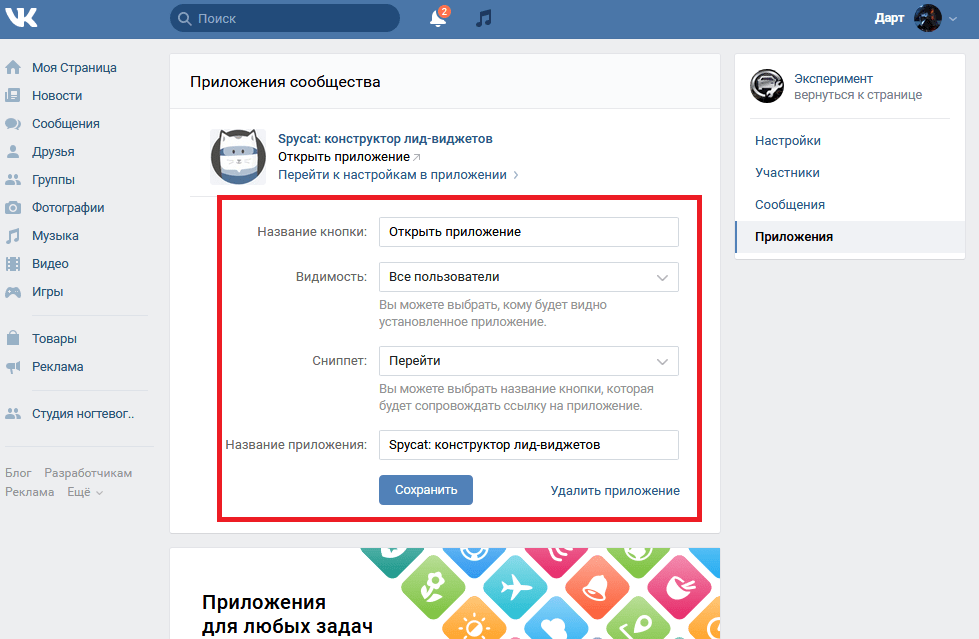
Если вы хотите проставить фото на аватар из альбома, зайдите в «Мои фотографии» и выберите альбом. В альбоме выберите понравившееся вам изображение и нажмите на него. Затем нажмите на кнопку «Действия» и в меню выберите пункт «Сделать фотографией профиля».
Затем обрезаете фото и нажимаете на кнопку «Сохранить и продолжить».
Пользователи часто задают такой вопрос: как поставить фото на аву в ВК, чтобы лайки сохранились? На текущий момент такой возможности не существует. Если у вас есть лайки на фотографии в альбоме, при установке на аватар вы будете видеть 0 сердечек, пока пользователи не начнут лайкать ваш аватар. В то же время на фотографии в альбоме лайки останутся.
Как ВКонтакте поставить пустую аватарку, не удаляя фото?
- Да очень просто нужно найти и скачать соответствующую картинку в интернете, и загрузить е на аватарку. Очень многие пользователи время от времени ставят пустые аватарки или аватарки заблокированного пользователя. К примеру вот такая аватарка, стоит у действительно заблокированного временно или навсегда пользователя вконтакте.
- Вконтакте все действующие страницы должны быть с автарками, поэтому просто убрать фото не получается. Для этого нашли другой способ. Находите картинку, которая вам необходима и загружаете ее как аватар.
- Сделать это свсем несложно. Зайдите на свою страничку, загрузите в фотографии пустую картинку
после чего установите ее в роль аватарки. - Если у вас в качестве аватарки на сайте Вконтакте уже стоит фотография, то поставить пустую аватарку можно только одним способом, что бы не удалять фотографии из ваших альбомов. Нужно просто скачать картинку с пустой аватаркой и поставить его себе на страницу в качестве аватарки.
- Если у вас ВКонтакте выложены фотографии, но вы хотите, чтобы на аватарке они не высвечивались, то достаточно к существующим фотографии подгрузить один из предложенных ниже рисунков и установить его на аватарку. Данные рисунки будут многих вводить в замешательство, так как пустые аватарки автоматически высвечиваются у пользователей без каких-либо загруженных фотографий.

- Пустая аватарка устанавливается как обычная фотография. Можно установить из интернета, а можно скачать в комп, а потом установить вконтакте. Есть несколько вариантов пустых аватарок, например, можно скачать эту аватарку, а потом поставить ее в вк вместо своего фото.
- изображение фотоаппарата;
- Самое простое, это на место аватарки, загрузить любое сохраненное изображение, имитирующую пустую аватарку, предварительно, скопировав и скачав е на комп.
- Я решила эту проблему так — просто вставила в аватарку пустую фотографию с контуром человека и фото никакое не удаляла. Вот уже скоро 2 года у меня на аватарке висит такое фото и ничего не случилось. Делается вс достаточно просто — грузим фото, а потом выбираем его в качестве фото профиля.
В большинстве случаев, когда на аватаре ВКонтакте поставлено какая-либо фотография и потом если захочется сделать его пустым, могут возникнуть трудности. Даже если удалить фотографию, которая стоит, то автоматически на аватаре может появиться другая и т.д. Есть способ проще — просто загрузить готовую пустую аву. В основном существуют их 2 вида:
- изображение фотоаппарата;
- голова животного (заблокированный пользователь).
Оба автара можно скинуть себе прямо отсюда:
Кто ни разу не ставил фото на аву — всегда пустая стоит (фотоаппарат).
Некоторым надоедают фотографии свои на аватарке в социальной сети Вконтакте и хотите удалить фотографии,но не можете. Тогда есть выход: можно просто поставить другую аватарку. Для этого нужно скачать с любого интернет-браузера фотографию, которые здесь приводились авторами выше. Далее также меняем фотографию на аватарке и всё. У вас будет такая же простая аватрка,можно также поставить,где на фото просто фотоаппарат.
Если у вас ВКонтакте выложены фотографии, но вы хотите, чтобы на аватарке они не высвечивались, то достаточно к существующим фотографии подгрузить один из предложенных ниже рисунков и установить его на аватарку.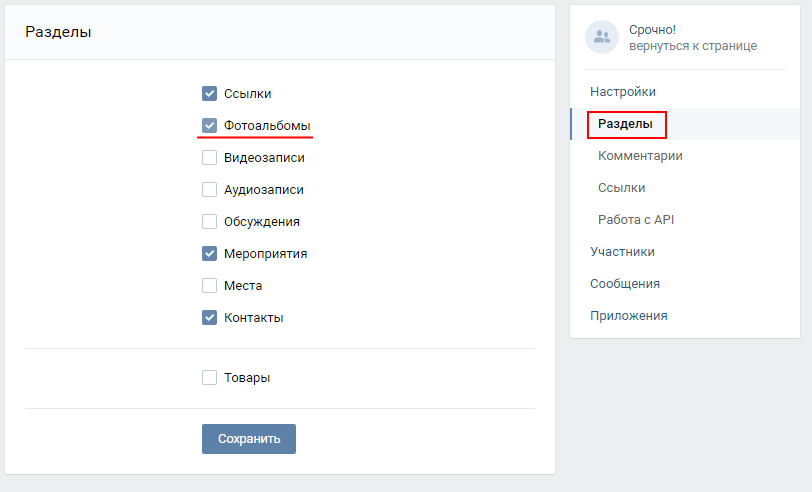 Данные рисунки будут многих вводить в замешательство, так как пустые аватарки автоматически высвечиваются.
Данные рисунки будут многих вводить в замешательство, так как пустые аватарки автоматически высвечиваются.
Как изменить аватарку «Вконтакте »?
Для того чтобы загрузить новое фото для аватара вам достаточно зайти в свою страницу, навести курсор мыши на свой аватар и клацнуть по всплывшей надписи «Загрузить новую фотографию». После откроется небольшое окно, в котором вам предложат выбрать и загрузить новое фото или же сделать моментальный снимок при помощи веб-камеры своего компьютера.
ВЫБИРАЕТЕ ОДИН ИЗ ДВУХ ВАРИАНТОВ
Выбираете один из способов: нового фото: нажимаем “ Выбрать файл” всплывёт новое окно, в котором нам необходимо указать путь к файлу. Указываем путь и нажимаем “ Открыть”,всё ваша фотография загружена, далее будет нужно выбрать области для миниатюры и указать общие рамки аватара .
2) Веб-камера : жмем по ссылке “ сделать моментальную фотографию”, откроется окно где нам нужно будет дать разрешение на использование камеры и микрофона (устанавливаем галочку рядом с надписью “ разрешить”) . После этого ваша веб-камера включиться и в этом самом окне появиться изображение, далее позируемнажимаем по кнопке “ Сделать снимок”. На этом установка аватара подходит к концу!
Теперь о том, как удалить автарку из вконтакте ?
Для того чтобы удалить аватарку своего профиля вам достаточно зайти на свою страницу, навести курсор мыши на свой аватар , и клацнуть по крестику в правом верхнем углу фото. На этом все, ваш аватар удален и сейчас на его месте будет стоять предыдущее фото.
УДАЛЯЕМ АВАТАР ВК
Как удалить все аватары ? Так чтобы осталось пустое окно?
Сделать этот тоже несложно! Достаточно зайти в раздел «Мои фотографии», найти там альбом «Фотографии с моей страницы» и удалить все изображения из этого альбома!
Что делать если вы зашли с телефона или с какого-то другого устройства, на котором открыта мобильная версия «Вконтакте »?
Ничего сложного в этом нет! Достаточно зайти в свой профиль, нажать на аватар
и в открывшемся списке функций, выбрать самый последний пункт «Удалить».
Так получилось, что мобильная версия ВКонтакте уязвима и её можно обмануть и поставить пустую аватарку.
Показать как? Поехали!
1. Зайдите в мобильный клиент социальной сети ВКонтакте. Прямая ссылка на его — m.vk.com .
2. Нажмите на свою аватарку. Или же: зайдите в «Фото», далее «Мои альбомы», а теперь в «Фото моей странички».
3. Теперь жмём на «Загрузить фото моего профиля»
4. Вам откроется окно, в котором нужно выбрать фото. Мы не должны ничего выделять, просто в это окне жмем «Открыть».
5. Получилось! Ваша страница в соц. сети в контакте теперь будет без аватарки. Вы обманули соц. сеть.
Прим. ред: баг прикрыли, но есть еще один способ, о котором я расскажу ниже.
Как мы помним при регистрации в ВКонтакте нам выдается аватарка, которая как-бы говорит что фото нет.
Мы так и сделаем:
1. В этом способе сгодится полная версия.
2. Скачиваем исходник (сохраняем изображение) «нет фото» — http://vk.com/images/camera_200.png .
3. Далее загружаем эту фотографию и делаем ее главной.
Третий способ тоже есть ! Загрузить белую картинку 1×1 пискель и ваша аватарка будет выглядеть как в первом случае. Но этот способ на работоспособность я не проверял.
В настоящее время все больше людей общаются в социальных сетях, и все чаще встает необходимость сделать аватар для ВКонтакте. Аватар — это ваше лицо в виртуальном мире. Слово «аватара» связано с древним индуистским божеством, которое имеет множество воплощений и лиц. Каждое из них не похоже на остальные. То же самое и в социальной сети — с помощью аватара вы можете выбрать тот облик, который вам больше всего нравится, который привлекает внимание и представляет интерес для других пользователей. Аватары ВКонтакте не только помогают идентифицировать пол, возраст человека, но и делают процесс общения более интересным и увлекательным. От выбора аватара зависит не только ваше настроение, но и вашего гостя, который зашел на вашу страничку на любом форуме, блоге или социальной сети.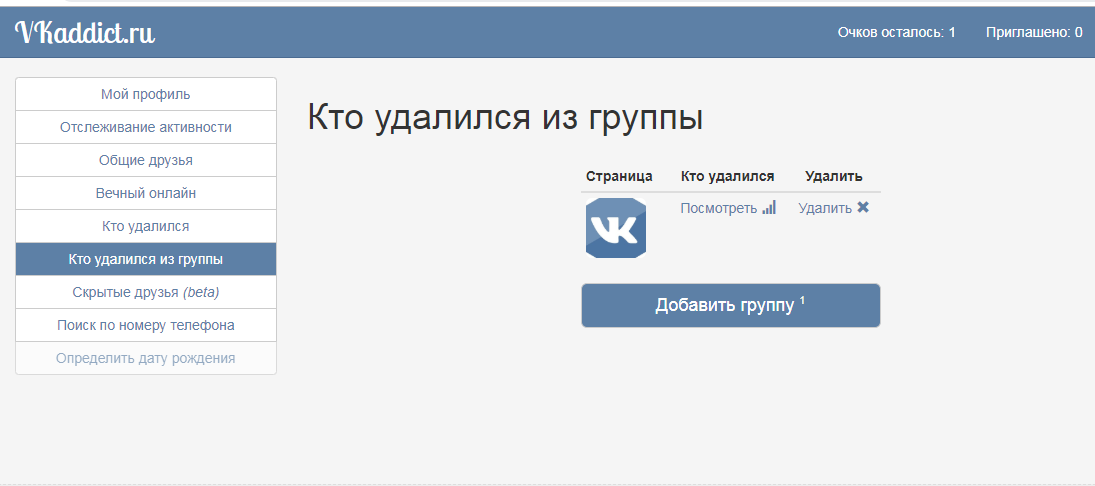
Сделать аватар для ВКонтакте может каждый. Необходимо лишь ваше желание и немного фантазии. Оригинальный аватар — это способ выделится из толпы, быть непохожим на других. Вы с легкостью сможете сделать аватар для Вконтакте с помощью программы Домашняя Фотостудия! Это универсальный графический редактор для обработки фотографий, позволяющий создавать потрясающе-красивые аватары для Вконтакте.
Итак, как же сделать аватар для Вконтакте? Для этого нужно осуществить ряд несложных действий.
1. Кадрирование фотографии
Очень часто при создании аватара перед нами встает потребность обрезки или кадрирования фотографии. Например, если нам не нравится фон фотографии, или мы хотим вырезать свой портрет. При кадрировании необходимо соблюдать соотношение ширины и высоты фотографии. Наиболее оптимальный вариант 1:2, либо 1:3. Для обрезки фотографии выбираем раздел меню Изображение > Кадрирование . В окне Редактирование выбираем пункт Пропорции , после чего задаем необходимое соотношение сторон.
2. Изменение размера
Чтобы сделать аватар для Вконтакте, прежде всего, мы должны учитывать размер фотографии. Высота аватара может варьироваться от 400 до 700 пикселей. Ширина — 200 пикселей. Для изменения размера фотографии заходим в раздел меню Изображение > Изменение размера . Чтобы сохранить качество изображения, выбираем бикубическую фильтрацию.
Графический редактор Домашняя Фотостудия дает нам огромное количество возможностей для создания яркого, запоминающегося аватара. Программа содержит обширный набор спецэффектов, которые в большинстве своем являются уникальными. Например, чтобы сделать аватар для Вконтакте, вы можете использовать эффекты старинной фотографии, применять фантастические свечения, создавать эффект книжной иллюстрации и многое другое. Аватар подчеркнет вашу индивидуальность и неповторимый стиль!
Кроме того, вы можете украсить свой аватар стильной рамкой. Для этого нужно зайти в меню Оформление > Добавить рамку . В Домашней Фотостудии содержится несколько десятков различных рамок для оформления, и каждый найдет для себя что-то по вкусу.
В Домашней Фотостудии содержится несколько десятков различных рамок для оформления, и каждый найдет для себя что-то по вкусу.
Оригинальность вашему аватару придадут всевозможные маски, которые используются для обработки краев фотографии. Например, их можно сделать закругленными, мягко размыть, или придать сложную форму. Казалось бы, довольно простая обработка, но она создает некую изюминку для аватара, делает его уникальным и запоминающимся. Для использования масок выбираем раздел Оформление > Маски (обработка краев) .
Чтобы сделать аватар для ВКонтакте, вы можете добавлять различные надписи. В программе Домашняя Фотостудия представлено огромное количество разнообразных шрифтов и стилей. Вы можете выбирать размер и цвет надписи, менять ее положение и направление на аватаре. Это может быть ваше имя, какой-либо слоган или прикол. Чтобы сделать аватар для ВКонтакте с надписью, заходим в меню Изображение > Добавить надпись . Далее выбираем нужные параметры текста, и аватар с надписью готов!
Подключайте фантазию, создавайте самые новые и необычные аватарки для контакта с помощью программы Домашняя Фотостудия!
Скачайте редактор «Домашняя Фотостудия» прямо сейчас!
Программа поддерживает Windows 7,8, Windows XP, Vista и Windows 10
Как удалить фото в ВК из альбома
Как удалить фото в ВК из альбома
Как удалить фото из ВК из альбома? Отдельные пользователи не знают, как справиться с данной процедурой. Поэтому в нашей статье внимательно рассмотрим этот процесс и его основные этапы.
Для чего необходимо?
ВК – огромная социальная сеть. Она позволяет общаться с друзьями, узнавать полезную информацию, обмениваться сообщениями. Среди функций данного сайта:
- Прослушивание музыки.
- Быстрая отправка сообщений.
- Просмотр и загрузка фотографий.
- Можно запустить различные игры и убить немного свободного времени.

- В социальной сети присутствует множество групп по интересам.
- Можно просматривать видео и фильмы.
- Предоставляется множество иных функций, которые могут пригодиться в дальнейшем.
В ВК можно создавать альбомы для фотографий. Они используются для хранения снимков и их разделения по определенному принципу. Альбомы достаточно удобны в применении, многие люди оценили их достоинства.
Но как в дальнейшем удалить снимки из них? Для начала перечислим причины, по которым потребовалось убрать фото из альбома:
- Вы ошиблись и случайно загрузили снимок не туда.
- Фотография низкого качества, поэтому вы не хотите хранить ее в социальной сети.
- Нужно убрать старые снимки из альбома.
- Стереть воспоминания об отдельных людях.
- Вы хотите освободить альбом от лишних снимков.
- Могут быть и иные причины, все зависит от конкретной ситуации.
Как удалить фото в ВК из альбома? В дальнейшем разберем несколько способов убрать снимки, чтобы вы смогли выбрать подходящий метод.
Используете компьютер для посещения социальной сети? Тогда нужно зайти на полную версию сайта. На ней работа с альбомами организована достаточно комфортно, удается быстро убрать ненужные снимки.
Как выполнить удаление? Данный процесс прост:
- Откройте свою страницу в ВК.
- Проследуйте в пункт с фотографиями.
- В нем найдите раздел с альбомами.
- Среди них выберете тот, в котором содержатся снимки для удаления.
- Кликните на фото.
- Нажмите на пункт «Удалить».
- Снимок исчезнет из социальной сети.
Как удалить все фотографии из альбома ВКонтакте?
Часто пользователи интересуются, как удалить фото в контакте на своей странице из альбома все сразу или несколько штук. Убирать снимки по одному слишком долго, нужен более простой способ. Поэтому предлагаем вам оптимальный метод:
- Зайдите в раздел с альбомами.
- Нажмите на сборник, который хотите очистить.

- Кликните на пункт «Редактировать» на странице.
- Отметьте снимки, которые нужно убрать.
- Нажмите на пункт «Удалить».
- Выбранные фото будут стерты.
Преимущество данного метода – можно не только убрать все сразу снимки из сборника, но и несколько конкретных фотографий. Поэтому рекомендуем воспользоваться этим способом, он будет полезен для ряда пользователей.
Как удалить фото из альбома с телефона?
У ВК есть специальное приложение для телефонов. В чем преимущества данной программы:
- Она позволяет получать уведомления и комфортно обращаться с другими пользователями.
- Приложение простое, освоить его удается в течение нескольких минут.
- Выпущены версии под основные платформы.
- Вы останетесь довольны стабильностью программы и ее отличной работой.
- В приложении предоставляется множество полезных функций.
- Возможности программы расширяются со временем.
- Процесс скачивания и установки приложения займет не больше минуты.
Как удалить фото в контакте на своей странице из альбома с телефона? Для этой цели нужно:
- Запустить приложение.
- В программе открыть раздел с фотографиями.
- Выбрать один из альбомов.
- Открыть в нем снимок, от которого нужно избавиться.
- Нажать на пункт меню с тремя точками.
- Выбрать вариант «Удалить».
- Снимок был стерт.
vk-guide.ru
Как удалить любой альбом на странице и в группе ВКонтакте: подробная инструкция
Приветствую, читатели блога iklife.ru и поклонники ВКонтакте.
Нам нравится делиться фотографиями, видео, музыкой и разными полезностями со своими друзьями в социальных сетях. Особенно если есть повод. Так создаются альбомы с выпускного, дня рождения, свадьбы друга, поездки на море. А к ним добавляются фото со страницы, из приложений и те, на которых нас отметили другие пользователи.
Постепенно профиль превращается в архив медиафайлов и приходит время сделать «уборку».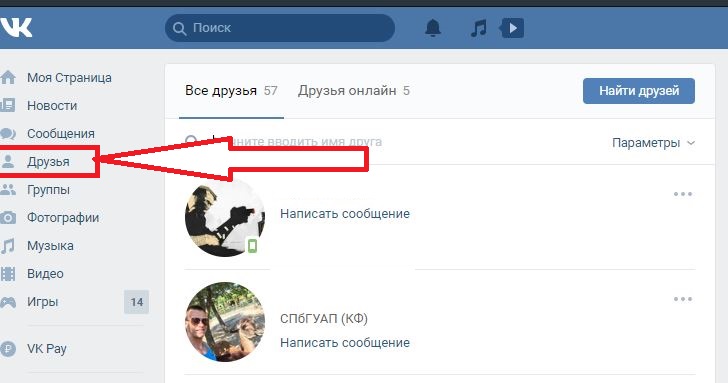 Сегодня мы займемся этим вопросом и поговорим о том, как удалить альбом в ВК.
Сегодня мы займемся этим вопросом и поговорим о том, как удалить альбом в ВК.
Как убрать фотоальбом, который создал сам
Это самый простой случай. Заходим в нужный раздел на сайте.
У меня есть ненужный каталог с рисунками на асфальте. Покажу процесс на его примере. Навожу курсор на обложку и жму на пиктограмму для редактирования.
В правом верхнем углу появляется кнопка, кликаем по ней.
Затем подтверждаем свое решение в появившемся диалоговом окне. Готово, каталог сразу исчез вместе с содержимым.
Автоматически созданные фотоальбомы
Есть такие директории со снимками, которые создает сама социальная сеть. Стереть их полностью не всегда возможно.
Фотографии со мной
Это фото, где вас отметили другие пользователи ВКонтакте. Избавиться от них разом нельзя. Нужно зайти внутрь, открыть изображение и убрать отметку. И так повторить со всеми файлами в этом разделе.
Понятно, что само фото никуда не денется и останется в профиле того человека, который выделил вас на нем. Но из вашего профиля оно исчезнет.
После очистки директория исчезнет, то есть пустые альбомы, созданные системой ВКонтакте, в разделе не будут отображаться. В отличие от тех, что вы создали сами.
Фотографии с моей страницы
Если хотите избавиться от этого каталога, нужно открыть каждый снимок и под ним нажать на кнопку удаления.
Изображения исчезнут не только из раздела, но и со страницы.
Фотографии на моей стене
Чтобы очистить этот подраздел, жмем на пиктограмму в виде карандаша и затем на надпись в верхнем правом углу, чтобы отметить все фото.
Затем находим ссылку для удаления. Подтверждаем свое желание в выпавшем окне.
После этого изображения исчезнут из ВК.
Сохраненные фотографии
Когда нам понравились чужие снимки, мы можем добавить их к себе в отдельный фотоальбом.
Эта директория создается автоматически после того, как мы облюбовали хотя бы одну чужую фотографию.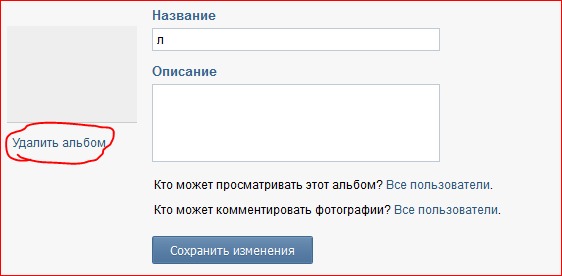 Очищается и стирается она так же, как снимки на стене. Нажимаем на рисунок карандаша на обложке, выделяем все изображения и устраиваем “зачистку”.
Очищается и стирается она так же, как снимки на стене. Нажимаем на рисунок карандаша на обложке, выделяем все изображения и устраиваем “зачистку”.
В телефоне
В мобильном приложении можно решить почти все задачи, описанные выше. Если нужно избавиться от папки, которую мы создали сами, кликаем на три точки в левом углу обложки и выбираем нужный пункт меню.
Изображения, сохраненные из чужих профилей, а также со страницы и стены можно убрать по одному. Заходим в папку, открываем фото, нажимаем на значок меню в виде трех точек в верхнем левом углу и выбираем действие.
А вот фото, где вас отметили друзья, из мобильного приложения никак не убрать. Придется открывать сайт vk.com и действовать по алгоритму, описанному выше.
В группе также может быть несколько фотокаталогов. Один из них обязательно является основным. Избавиться от него можно если полностью очистить от содержимого или назначить другую директорию главной.
С остальными альбомами работаем следующим образом.
Шаг 1. Открываем соответствующий раздел в профиле паблика.
Шаг 2. Нажимаем на значок карандаша, который всплывает на обложке при наведении курсора.
Шаг 3. Кликаем по кнопке вверху экрана.
Шаг 4. Подтверждаем свое решение в новом окне.
Как видим, работать со снимками в сообществе не сложнее, чем в личном аккаунте.
Удаление видео- и аудиоальбомов
Чтобы избавиться от плейлиста, заходим в нужный нам раздел на сайте.
Переходим во вкладку «Плейлисты» и на ненужном нажимаем на значок карандаша. В открывшемся окне жмем на заветную надпись и удаляем.
Подтверждаем свое желание стереть папку с аудиозаписями.
Чтобы убрать видеокаталог, заходим в соответствующий раздел меню.
Во вкладке «Мои видеозаписи» нажимаем левой кнопкой мыши по папке и затем ищем нужную опцию.
Подтверждаем действие и вздыхаем с облегчением.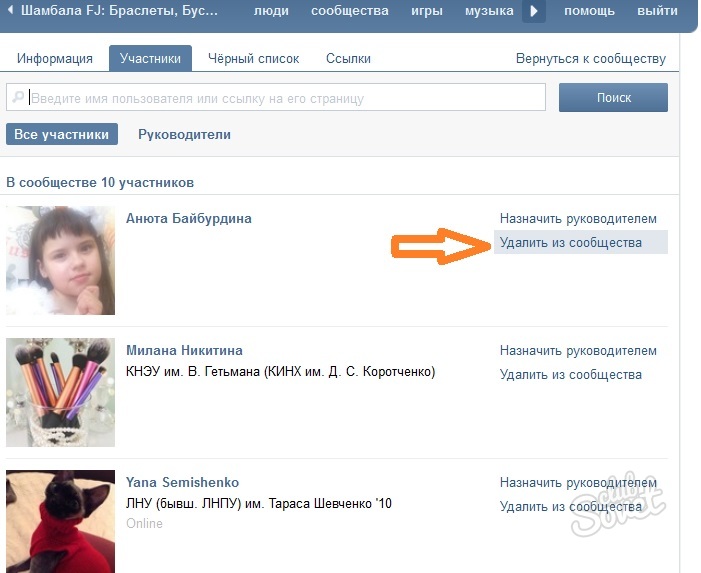 Ненужные файлы стерты из социальной сети.
Ненужные файлы стерты из социальной сети.
Как скрыть альбомы от посторонних глаз
Бывают ситуации, когда не хочется избавляться от снимков, аудио- и видеозаписей. Тогда их можно спрятать от посторонних, но оставить для себя. Для этого откройте медиакаталог для редактирования, нажав на пиктограмму в виде карандаша в правом верхнем углу.
Затем определите режим видимости, который вас устроит, и сохраните изменения.
Заключение
Мы разобрались со всеми видами альбомов во ВКонтакте и определили способы их удаления. Файлы и записи, которые появляются на личной странице или в сообществе, можно при желании удалить. Профиль в социальной сети – это ваш виртуальный дом, а для некоторых – еще и рабочий кабинет. Поэтому нужно иногда наводить в нем порядок. Желаю вам в этом удачи! А если остались вопросы, пишите их в комментариях.
iklife.ru
Вк фотографии со мной как удалить – Как удалить фотографии ВКонтакте со мной: несколько способов
Как удалить фотографии ВКонтакте со мной: несколько способов
Хотя бы раз в жизни каждый из нас обнаруживал себя на снимке, который лучше спрятать от посторонних глаз. Давайте разбираться, как можно удалить фотографии с вашим участием.
Способы удаления отметки
- Не подтверждайте свою принадлежность.
- При несоблюдении первого пункта зайдите в альбом «Фотографии со мной», выберите нужное изображение. Справа над комментариями опубликован список людей, попавших в кадр. Синим цветом высвечиваются те, кто согласился с меткой, их профиль можно посмотреть. Наведите на свое имя и нажмите на крестик. Обновите страницу. Готово.
- Помните, что даже при выполнении обоих условий вы избавитесь от фото только у себя. Оно все равно сохранится у друга. Поэтому лучше попросите удалить снимок навсегда.
- В крайнем случае обратитесь в техподдержку. Однако причина «не нравится, как я выгляжу» не пройдет.
Как удалить Вконтакте фотографии (со мной) от другого отправителя?
Как удалить Вконтакте фотографии (со мной) от другого отправителя?
Если в социальной сети quot;Вконтактеquot; какой либо другой отправитель(не Вы лично) выставил фотографии с Вами — то Вы не сможете их самостоятельно удалить — в Ваших полномочиях можно лишь снять метки с каждой фотографии вручную. Или попросить этого отправителя удалить фото, где Вы присутствуете. Других способов нет.
Политика Вконтакте не предполагает удаления фото в чужих аккаунтах, даже если вы предоставите железные доказательства, что на фото вы. Если ваши фото стали доступны другим путем скачивания их из вашего акаунта, то вы формально дали согласие на их копирование и перепечатку.
Это нереально. Фотографии находятся на странице другого человека, по сути, он является их владельцем. Можно пожаловаться в службу поддержки Вконтакте, но если это банальная фотография, а не что-то, что показывает человека в негативном свете, порочит его честь и достоинство, то никто ничего удалять не будет.
Физически вы чужие фотографии удалить не можете.
Можно удалить отметку. Будет фото просто висеть в чьм-то альбоме, его увидят все, кто будут этот альбом смотреть (в соответствии с назначенными владельцем правами на просмотр). Но надписи, что это вы, там не будет. И в quot;фотографии со мнойquot; на вашей странице она не отобразится.
Можно попросить владельца альбома удалить фотографию из альбома и вообще. Может и пойдт навстречу, как знать.
Если фотография нарушает закон (напр., статьи гражданского кодекса о защите авторского права), можно и даже нужно обратиться в суд, для того он и существует. Обращение в техподдержку контакта, как показывает практка, бесполезно — у них там своя атмосфера, в смысле, свой взгляд на законодательство.
Удалить Вконтакте фотографии (со мной) от другого отправителя не получится никак.
Только в случаи, если вы ещ не подтвердили, что отмечены на фотографии, то просто выбираете, что вас там нет.
Попросить его убрать отметку на вас.
Сами фотографии, на которых Вас отметили удалить не получится, так как их добавили не Вы, а совершенно другие пользователи, но можно сделать так, чтобы на них не быть отмеченными. Для этого нужно открыть quot;фото со мнойquot; и монотонно удалять каждую отметку рядом с Вашем именем. Процесс достаточно нудный.
Если имеет в виду чужие фото, те, которые вставил вконтакте другой человек, то это вам не принадлежит и этим вы распоряжаться не можете. То есть фото останутся в любом случае. А снять галочку с самого себя можно вручную, то есть с каждой фотки снимать галочку со своим именем. Смотрите quot;фотографии со мнойquot; и снимаете галочку у своего имени. Хотя народу вконтакте так много, что спрятаться все равно не удастся. оставьте на совести тех, кто отмечает вас на фото. Может потом передумаете. Если человек о вас подумал, значит вы ему дороги.
Насколько понимаю здесь дела не в удалении отметки, а именно в удалении непосредственно фотографий. Согласен с предыдущими ораторами относительно того, что обращаться в техподдержку практически бессмысленно — их можно понять — социальные сети тем и живут, что позволяют свободный обмен практически любой информации. Им нет дела до каждый второй фотографии размещенной без ведома пользователя. Обращаться в суд тоже не вариант учитывая несовершенство законодательной базе в этой сфере процесс может затянуться надолго заказать законные права на удаление фото из интернета будет тоже достаточно сложно. Самый верный способ это общаться с обидчиком напрямую и звать его к совести. Если на этой почве вы уже успели испортить с обидчиком отношения тогда пожалуй можно обратиться к посредникам, которыми могут быть друзья или родственники. Так же есть компании которые специализируются на удалении фото из интернета.
Единственный способ — обратиться к тому пользователю, который выложил вашу фотографию на странице и отметил вас. Отметку вы можете убрать, но фотография сохранится в любом случае, если хозяин самолично не захочет ее удалить.
Удалить у Вас эти фотографии не получится. Это может сделать только хозяин странички, с которой выложены фото (или тот, кто имеет доступ к этой странице).
Вы только можете удалить отметку на этом фото и тогда оно не будет отображаться на Вашей странице.
К сожалению поскольку эту фотографию не вы разместили на сайте, то и удалять е не вам. Фотографию может удалить только тот человек, который е разместил.
Единственное что вы можете сделать, это удалить отметку с фото. Вам нужно открыть quot;фото со мнойquot; и по очереди удалять каждую отметку рядом с Вашем именем на фотографии.
как вконтакте удалить фотографии со мной
Vkvopros.ru — Все вопросы и ответы о социальной сети ВКонтакте. Все о сайте VK.COM
Вроде как нельзя, только если сами ставили отметки. Просто уберите отмеметку себя и удалите фото. У друзей его не удалить. Так же если метки ставили не вы, то никак нельзя. Если только вы ещё не подтвердили, что вы есть на фото, то просто выбираете, что вас нет на фото.
В противном случае, если вы подтвердили и вас отмечал кто-то другой, то можете попросить его убрать метку на вас, если откажет, то…
ФСБ уже едет =)
от
незарегистрированного пользователя
Похожие вопросы
от
незарегистрированного пользователя
в категории Фотографии
от
незарегистрированного пользователя
в категории Фотографии
от
незарегистрированного пользователя
в категории Фотографии
от
незарегистрированного пользователя
в категории Реклама
Как убрать отметку на фото В контакте
Как удалить отметку на фото в контакте? Нередко пользователям нужно выполнить подобную процедуру. Для этого необходимо внимательно разобраться в данном вопросе и предложить доступные варианты для удаления отметок.
Цели выполнения
Среди интернет-пользователей востребована социальная сеть ВК. На сегодня она является крупнейшей на территории России и СНГ. Почему же данный портал интересен для пользователей? Перечислим ряд причин:
- Он обладает красивым дизайном.
- Сайт прост в освоении. Вы сможете разобраться во всех функциях портала в течение нескольких минут.
- Он работает стабильно. Сбои для ВК являются большой редкостью.
- В социальной сети можно сформировать круг общения.
- Удается быстро обмениваться сообщениями при помощи данного сервиса.
- Большой популярностью пользуется музыка в ВК.
- Соцсеть выпустила удобное приложение для смартфона.
- Портал постоянно улучшается и обновляется.
В течение многих лет на сайте присутствует возможность отмечать людей на фотографиях. Изначально подобная функция была создана для использования на групповых снимках. Человек может загрузить фото и отметить на нем своих друзей.
Функция достаточно полезная, многие люди пользуются ей. Но некоторые пользователи интересуются, как убрать отметку на фото в контакте. Изначально рассмотрим основные причины для ее удаления:
- Человек отметил вас по ошибке.
- Пользователь злоупотребляет данной функцией и пытается привлечь к себе внимание.
- Вы не хотите, чтобы на фото присутствовала ссылка на вашу страницу.
- Снимок плохого качества, или вы просто не получились на нем.
- У человека могут быть и иные причины для удаления отметки.
Как в контакте удалить фотографии, на которых меня отметили?
Для начала стоит разобраться в особенностях управления фото в данной социальной сети. В ВК существует продуманная система прав доступа для пользователей. Например, выполнять удаление фотографий на странице или в альбомах может только владелец профиля.
Каждый пользователь имеет право отметить на снимке своих друзей. Они же могут подтвердить свое присутствие на фотографии или удалить ссылку. Но у них нет доступа к управлению самим изображением на чужой странице.
Ликбез был проведен с целью разграничить понятия. Вы можете убрать отметку на чужой фотографии, но не можете удалить сам снимок. Стоит учесть данный факт при выполнении процедуры.
Поэтому на вопрос, как в контакте удалить фото, на которых меня отметили, можно ответить однозначно – никак. Но у вас есть право убрать ссылку на свою страницу.
Как убрать отметку?
Для удаления метки пользователю потребуется:
- Открыть пункт с оповещениями на странице. В нем должна быть запись о поставленной отметке на фото.
- Кликните на гиперссылку «Фотографии».
- Откроется непосредственно сам снимок.
- Сбоку расположен пункт «На этой фотографии». В нем стоит ваше имя.
- Нажмите на крестик около имени.
- Отметка успешно удалена.
Теперь на фото нет вашего имени и ссылки на страницу. Но избавиться от самого снимка вы не сможете. Придется просить друга удалить его, если вы не хотите, чтобы подобная фотография находилась в открытом доступе.
Как удалить отметку на фото в контакте на мобильной версии?
Многие люди посещают социальную сеть с телефона. Для этого используется мобильная версия в браузере на смартфоне или специальное приложение.
Лучше воспользоваться официальным клиентом. У приложения ВК существует множество преимуществ:
- Программа удобная в использовании.
- Удается быстро освоить приложение.
- Программа постоянно обновляется и улучшается.
- Она обладает приятным интерфейсом.
- Предоставляется множество функций в приложении.
- Программа обладает высокой стабильностью, не вылетает, не тормозит, не возникает иных проблем.
- Можно установить приложение на различные смартфоны.
Как удалить отметку на фото в контакте через телефон? Когда человек помечает вас на снимке, в приложение поступает уведомление. Пользователь может сразу выбрать один из пунктов – «Подтвердить» или «Удалить».
Даже если вы разрешили оставить ссылку на снимке, ее всегда можно убрать. Но для этого придется воспользоваться компьютером и зайти на полную версию сайта. Найдите данное фото и уберите отметку по описанной ранее схеме.
На мобильной версии сайта подобной возможности нет. Можно не тратить время на поиск соответствующего пункта, вы его все равно не найдете. Неужели придется в итоге воспользоваться компьютером?
Есть один способ убрать ссылку, но он не очень удобен. Потребуется:
- В браузере перейти на полную версию сайта.
- Зайти в оповещения.
- Найти соответствующую запись.
- Перейти к фото со ссылкой.
- Сбоку около имени нажать на крестик. Но попасть по данному элементу на экране смартфона не так просто.
Если у вас старый аппарат с низкой производительностью, то полная версия сайта в браузере может работать нестабильно. В таком случае лучше воспользоваться компьютером.
Как в вк удалить фотографии со мной
Главная » Вк » Как в вк удалить фотографии со мной
Как удалить фотографии со мной в контакте?
- Перейти к основному контенту
- Перейти к навигации
- Перейти к футеру
Оценить: Средний рейтинг: 0.00 / 0 Проголосовавших
Вопрос закрыт! Вы не можете отвечать на вопрос
Если какой — то пользователь выложил фото в контакте, на котором вы есть и вы и ваши друзья, или только вы и вы не хотите чтобы эти фотографии были общедоступны, то можете их удалить. Удалить фотографии со мной в контакте можно только при одном условии, что вы сами ставили отметку на фото что вы это вы. Когда вы хотите удалить фото вам нужно снять пометку с фотографии, так же можно попросить друзей удалить отметки. И после этого вы можете удалить фотографию. Но если кто то выложил фото с вами на своей страничке и выставил на всеобщее обозрение то такое фото можно только лишь удалить, связавшись с этим человеком и попросить его удалить со страницы это фото. Если человек по разным причинам отказывается это делать, то единственный способ это обращаться в правоохранительные органы с заявлением. Если вы сами размешали фотографии, то их просто удалить.
Заходите в свой акант переходите в раздел фотографии со мной, и с выбранных фотографий удалите отметку присутствия, нажав на кнопку, в виде крестика справа от вашего имени. После этого вы можете спокойно удалить фотографии. Есть определенные программы например VKAntiOtmetki, которая позволяет удалить все метки на фотографиях где вы были отмечены и следовательно после этого попытаться удалить сами фото. Следует знать, даже если вы удалите все фотографии с вами в контакте и даже если они исчезнут со страниц сайта, они все равно останутся на сервере, на неопределенно долгое время.
Ответил Надежда 1 месяц назад
Оценить: Средний рейтинг: 0.00 / 0 Проголосовавших
Ответил Надежда 1 месяц назад
Нашли ответ на свой вопрос? Помогите и другим пользователям:
Удаление фотографий и альбомов со своей страницы ВКонтакте
Социальные сети постепенно заменяют собой старые добрые семейные фотоальбомы, наполненные снимками. Сегодня все фотографии хранятся в цифровом виде и загружаются пользователями на их страницы в соцсетях. Подавляющее большинство пользователей выбирает для этих целей сайт ВКонтакте. Но иногда возникает желание убрать размещенное фото. В этом случае понадобятся сведения о том, как удалить фотографии в контакте.Чтобы избавиться от ненужных фото, вам не придется удалять страницу ВКонтакте. Всё намного проще: фотокарточку можно убрать со стены, нажав на крестик, который появляется на ней при наведении курсора.
Фото будет стерто со стены, но останется в альбоме. Как убрать его оттуда, мы рассмотрим ниже.
Если фотоснимок прикреплен к посту, то вам нужно открыть режим редактирования записи, навести на него курсор и нажать на появившийся крестик.
Можно также зайти в раздел «Мои фотографии», открыть ненужную фотокарточку, и нажать кнопку «Удалить» под ней.
Работа с фотоальбомами
Если вы не хотите убирать картинки по одной и желаете быстро расправиться сразу с несколькими десятками снимков, то вам будет полезно узнать, как удалить альбом в вконтакте.
Созданные вами фотоальбомы можно уничтожать сразу со всем содержимым:
- Наведите на альбом курсор, а затем нажмите на графическое изображение карандаша в правом углу.
- Откроется меню настройки. Здесь можно указать, кто может просматривать содержимое фотоальбома, изменить название и описание, а также стереть его.
- Нажмите «Удалить альбом» и затем подтвердите свое намерение.
Вы также можете убирать фото по отдельности, нажимая рядом с каждым кнопку «Удалить».
Некоторые особенности управления
Снимки, которые вы размещаете на своей странице, хранятся в специальном альбоме «Фотографии на моей стене». Он является системным, поэтому его нельзя удалить.
Но если убрать из него все сохраненные снимки, то он автоматически исчезнет из раздела «Мои фотографии».
То же касается и альбома «Фотографии со мной». Здесь вы не можете стирать сами снимки, зато можете убрать отметку о своем присутствии. Для этого достаточно нажать на крестик, который находится рядом с вашим именем под фото. Если вы уберете все отметки, альбом также исчезнет.
Управление группой
Чтобы удалить группу вконтакте, нужно сначала очистить её от контента. Если вы являетесь создателем или администратором сообщества, то также можете управлять размещенными в нем снимками. Вы можете стирать как целые фотоальбомы, так и отдельные фото. После уничтожения всех материалов не забудьте удалить подписчиков вконтакте.
Как удалить сохраненные фотографии в контакте?
Социальные сети – это место, которое теперь стало личным персональным кабинетом каждого из нас. В России самой популярной сетью является «Вконтакте», которая существует на рынке вот уже более 10 лет. Как известно, в этой сети люди любят делиться различными фотографиями и прочими интересными данными. Порой, люди, которые активно публикую свои фото, и насчитывают в коллекции уже несколько тысяч элементов, хотят уделить свои фото и не просто это сделать, а понять, как удалить все сохраненные фотографии Вконтакте сразу. К сожалению, сделать это невозможно, так как данная социальная сеть не поддерживает подобной функции. Но не стоит думать, что это нельзя сделать при помощи приложений, которые обязательно дадут вам возможность достичь намеченной цели.
Итак, чтобы понять, как удалить сохраненные фотографии в контакте, достаточно просто войти в пункт «Приложения» в социальной сети и воспользоваться поиском. Найти нужно приложение под названием «Перенос фото». После его установки, необходимо войти к себе в коллекцию фотографий и создать ненужный альбом с доступом только для вас. Сделать это все довольно просто, так как весь функционал настроен таким образом, чтобы вы отмечали нужные моменты, и система сама создавала нужный альбом.
Теперь открываем наше приложение и начинаем устанавливать параметры. В поле «Откуда» указываем нашу коллекцию фотографий, а в поле «Куда» указываем тот самый ненужный альбом. После этого откроется поле, где вам необходимо выбрать ненужные фотографии для дальнейшего удаления. Выбирайте ненужные и отмечайте их для дальнейшего перемещения. После этого достаточно закрыть приложение и перейти на главную страницу.
А как удалить фотографии со мной? Сделать это проще простого, ранее описанный функционал позволяет затрагивать все фотографии, которые только имеют к вам отношение, если фотографии у вас нет, то данный способ позволит просто удалить отметку о вас.
Прежде, чем отмечать ненужные фотографии, стоит обратить внимание на пункт «Отмечать все». Снимите галку с этого пункта и вы сможете без проблем отмечать отдельные фото.
Как удалить сохраненные фотографии в контакте после их перемещения в альбом? Достаточно перейти в меню альбома (оно находится справа снизу, когда вы рассматриваете его содержимое). Выбирайте пункт «Действие» пи отмечаете «Удалить альбом». После этого альбом с вашими фотографиями будет удален.
Теперь вы знаете, как удалить все фото в ВК сразу, поэтому не стоит терять времени и поскорее пользоваться данными методами. Если вам это не нужно, то стоит просто запомнить эти методы, и в дальнейшем вы сразу поймете, как решить данную проблему.
Как удалить фотографии в контакте?
Как удалить фотографии в контакте?
Самая популярная в России социальная сеть – в Контакте. Миллионы людей всех возрастов общаются через нее каждый день, узнают много нового о своих знакомых, близких и дальних родственниках. Кроме общения, здесь можно слушать любимую музыку, смотреть фильмы, загружать свои фотографии и просматривать чужие. Но иногда хочется удалить снимки с разных мест в сети. Разобраться в том, как это сделать, совсем несложно.
В Контакте множество различных функций, созданных для удобства пользователей, среди них добавление и удаление любых изображений, когда хочется и куда хочется. При этом не нужно совершать сложные действия и долго думать о совершении задуманного.
Как удалить альбом?
Чаще всего фото загружаются в виде альбомов, расположенных на личной страничке. Чтобы удалить фотографии в Контакте сразу альбомом, необходимо:
- Открыть раздел «Мои фотографии», на нужной альбомной обложке есть значок в виде карандаша. Он находится в верхнем правом углу.
- При нажатии на него открывается страница редактирования.
- Там появится надпись «Удалить альбом».
- При нажатии на нее фотографии удаляются все сразу.
- Можно удалить их по отдельности, убрав ненужные кнопкой «удалить».
Как удалить фотографии со стены?
Фото со стены в Контакте тоже можно удалить очень просто:
- Нужно нажать на крестик, который находится в правой верхней части поста.
- Фотография удалена со стены.
Следует знать, что если убрать снимок вместе с постом, то он все равно останется в разделе «Фотографии на моей стене». При желании избавиться от фотографий и там, нужно зайти в «Мои фотографии», выбрать соответствующий альбом, нажать «Редактировать» и удалить ненужные изображения или весь альбом.
Как удалить отмеченные фото?
Для удаления фотографий вконтакте, на которых пользователя отметили друзья, используются разные способы.
Можно убрать отметку, чтобы снимок исчез со страницы:
- для этого требуется открыть раздел «Мои фотографии»;
- выбрать альбом «Фотографии со мной»;
- на открывшейся странице увеличить нужное фото;
- под ним будет ваше имя с крестиком;
- при нажатии на крестик отметка исчезнет.
Изображения также можно убрать со страницы обзора фотографий с помощью клика по нему. Появится окно просмотра, внизу справа которого будет надпись «Удалить». Ее и нужно использовать.
Конечно, на свою станицу в Контакте можно добавить любое фото, а потом его удалить, если хочется, только никто не гарантирует, что оно совсем исчезло из интернета. Фотографии из открытого доступа часто попадают к другим пользователям, которые используют их по своему усмотрению. Поэтому следует сто раз подумать, прежде чем загрузить в социальную сеть одно из личных изображений. Злоумышленники могут доставить много неприятностей, завладев им и использовав для нехороших целей.
Дополнительную информацию о том, как пользоваться альбомами с фотографиями в контакте, можно прочитать в статье Как закрыть альбом.
Как удалить фотографии со мной?
Обмен фотографиями с другими людьми является неотъемлемой частью деятельности пользователей социальных сетей. Различные вариации фотоальбомов предлагает соцсеть «ВКонтакте». Если вы обнаружили, что кто-то разместил у себя на странице ваши личные фотографии, их можно удалить одним из нескольких способов.
Инструкция
Как в вк удалить фотографии со мной
Главная » Вк » Как в вк удалить фотографии со мной
Как удалить фотографии со мной в контакте?
- Перейти к основному контенту
- Перейти к навигации
- Перейти к футеру
Оценить: Средний рейтинг: 0.00 / 0 Проголосовавших
Вопрос закрыт! Вы не можете отвечать на вопрос
Если какой — то пользователь выложил фото в контакте, на котором вы есть и вы и ваши друзья, или только вы и вы не хотите чтобы эти фотографии были общедоступны, то можете их удалить. Удалить фотографии со мной в контакте можно только при одном условии, что вы сами ставили отметку на фото что вы это вы. Когда вы хотите удалить фото вам нужно снять пометку с фотографии, так же можно попросить друзей удалить отметки. И после этого вы можете удалить фотографию. Но если кто то выложил фото с вами на своей страничке и выставил на всеобщее обозрение то такое фото можно только лишь удалить, связавшись с этим человеком и попросить его удалить со страницы это фото. Если человек по разным причинам отказывается это делать, то единственный способ это обращаться в правоохранительные органы с заявлением. Если вы сами размешали фотографии, то их просто удалить.
Заходите в свой акант переходите в раздел фотографии со мной, и с выбранных фотографий удалите отметку присутствия, нажав на кнопку, в виде крестика справа от вашего имени. После этого вы можете спокойно удалить фотографии. Есть определенные программы например VKAntiOtmetki, которая позволяет удалить все метки на фотографиях где вы были отмечены и следовательно после этого попытаться удалить сами фото. Следует знать, даже если вы удалите все фотографии с вами в контакте и даже если они исчезнут со страниц сайта, они все равно останутся на сервере, на неопределенно долгое время.
Ответил Надежда 1 месяц назад
Оценить: Средний рейтинг: 0.00 / 0 Проголосовавших
Ответил Надежда 1 месяц назад
Нашли ответ на свой вопрос? Помогите и другим пользователям:
Удаление фотографий и альбомов со своей страницы ВКонтакте
Социальные сети постепенно заменяют собой старые добрые семейные фотоальбомы, наполненные снимками. Сегодня все фотографии хранятся в цифровом виде и загружаются пользователями на их страницы в соцсетях. Подавляющее большинство пользователей выбирает для этих целей сайт ВКонтакте. Но иногда возникает желание убрать размещенное фото. В этом случае понадобятся сведения о том, как удалить фотографии в контакте.Чтобы избавиться от ненужных фото, вам не придется удалять страницу ВКонтакте. Всё намного проще: фотокарточку можно убрать со стены, нажав на крестик, который появляется на ней при наведении курсора.
Фото будет стерто со стены, но останется в альбоме. Как убрать его оттуда, мы рассмотрим ниже.
Если фотоснимок прикреплен к посту, то вам нужно открыть режим редактирования записи, навести на него курсор и нажать на появившийся крестик.
Можно также зайти в раздел «Мои фотографии», открыть ненужную фотокарточку, и нажать кнопку «Удалить» под ней.
Работа с фотоальбомами
Если вы не хотите убирать картинки по одной и желаете быстро расправиться сразу с несколькими десятками снимков, то вам будет полезно узнать, как удалить альбом в вконтакте.
Созданные вами фотоальбомы можно уничтожать сразу со всем содержимым:
- Наведите на альбом курсор, а затем нажмите на графическое изображение карандаша в правом углу.
- Откроется меню настройки. Здесь можно указать, кто может просматривать содержимое фотоальбома, изменить название и описание, а также стереть его.
- Нажмите «Удалить альбом» и затем подтвердите свое намерение.
Вы также можете убирать фото по отдельности, нажимая рядом с каждым кнопку «Удалить».
Некоторые особенности управления
Снимки, которые вы размещаете на своей странице, хранятся в специальном альбоме «Фотографии на моей стене». Он является системным, поэтому его нельзя удалить.
Но если убрать из него все сохраненные снимки, то он автоматически исчезнет из раздела «Мои фотографии».
То же касается и альбома «Фотографии со мной». Здесь вы не можете стирать сами снимки, зато можете убрать отметку о своем присутствии. Для этого достаточно нажать на крестик, который находится рядом с вашим именем под фото. Если вы уберете все отметки, альбом также исчезнет.
Управление группой
Чтобы удалить группу вконтакте, нужно сначала очистить её от контента. Если вы являетесь создателем или администратором сообщества, то также можете управлять размещенными в нем снимками. Вы можете стирать как целые фотоальбомы, так и отдельные фото. После уничтожения всех материалов не забудьте удалить подписчиков вконтакте.
Как удалить сохраненные фотографии в контакте?
Социальные сети – это место, которое теперь стало личным персональным кабинетом каждого из нас. В России самой популярной сетью является «Вконтакте», которая существует на рынке вот уже более 10 лет. Как известно, в этой сети люди любят делиться различными фотографиями и прочими интересными данными. Порой, люди, которые активно публикую свои фото, и насчитывают в коллекции уже несколько тысяч элементов, хотят уделить свои фото и не просто это сделать, а понять, как удалить все сохраненные фотографии Вконтакте сразу. К сожалению, сделать это невозможно, так как данная социальная сеть не поддерживает подобной функции. Но не стоит думать, что это нельзя сделать при помощи приложений, которые обязательно дадут вам возможность достичь намеченной цели.Итак, чтобы понять, как удалить сохраненные фотографии в контакте, достаточно просто войти в пункт «Приложения» в социальной сети и воспользоваться поиском. Найти нужно приложение под названием «Перенос фото». После его установки, необходимо войти к себе в коллекцию фотографий и создать ненужный альбом с доступом только для вас. Сделать это все довольно просто, так как весь функционал настроен таким образом, чтобы вы отмечали нужные моменты, и система сама создавала нужный альбом.
Теперь открываем наше приложение и начинаем устанавливать параметры. В поле «Откуда» указываем нашу коллекцию фотографий, а в поле «Куда» указываем тот самый ненужный альбом. После этого откроется поле, где вам необходимо выбрать ненужные фотографии для дальнейшего удаления. Выбирайте ненужные и отмечайте их для дальнейшего перемещения. После этого достаточно закрыть приложение и перейти на главную страницу.
А как удалить фотографии со мной? Сделать это проще простого, ранее описанный функционал позволяет затрагивать все фотографии, которые только имеют к вам отношение, если фотографии у вас нет, то данный способ позволит просто удалить отметку о вас.
Прежде, чем отмечать ненужные фотографии, стоит обратить внимание на пункт «Отмечать все». Снимите галку с этого пункта и вы сможете без проблем отмечать отдельные фото.
Как удалить сохраненные фотографии в контакте после их перемещения в альбом? Достаточно перейти в меню альбома (оно находится справа снизу, когда вы рассматриваете его содержимое). Выбирайте пункт «Действие» пи отмечаете «Удалить альбом». После этого альбом с вашими фотографиями будет удален.
Теперь вы знаете, как удалить все фото в ВК сразу, поэтому не стоит терять времени и поскорее пользоваться данными методами. Если вам это не нужно, то стоит просто запомнить эти методы, и в дальнейшем вы сразу поймете, как решить данную проблему.
Как удалить фотографии в контакте?
Как удалить фотографии в контакте?
Самая популярная в России социальная сеть – в Контакте. Миллионы людей всех возрастов общаются через нее каждый день, узнают много нового о своих знакомых, близких и дальних родственниках. Кроме общения, здесь можно слушать любимую музыку, смотреть фильмы, загружать свои фотографии и просматривать чужие. Но иногда хочется удалить снимки с разных мест в сети. Разобраться в том, как это сделать, совсем несложно.
В Контакте множество различных функций, созданных для удобства пользователей, среди них добавление и удаление любых изображений, когда хочется и куда хочется. При этом не нужно совершать сложные действия и долго думать о совершении задуманного.
Как удалить альбом?
Чаще всего фото загружаются в виде альбомов, расположенных на личной страничке. Чтобы удалить фотографии в Контакте сразу альбомом, необходимо:
- Открыть раздел «Мои фотографии», на нужной альбомной обложке есть значок в виде карандаша. Он находится в верхнем правом углу.
- При нажатии на него открывается страница редактирования.
- Там появится надпись «Удалить альбом».
- При нажатии на нее фотографии удаляются все сразу.
- Можно удалить их по отдельности, убрав ненужные кнопкой «удалить».
Как удалить фотографии со стены?
Фото со стены в Контакте тоже можно удалить очень просто:
- Нужно нажать на крестик, который находится в правой верхней части поста.
- Фотография удалена со стены.
Следует знать, что если убрать снимок вместе с постом, то он все равно останется в разделе «Фотографии на моей стене». При желании избавиться от фотографий и там, нужно зайти в «Мои фотографии», выбрать соответствующий альбом, нажать «Редактировать» и удалить ненужные изображения или весь альбом.
Как удалить отмеченные фото?
Для удаления фотографий вконтакте, на которых пользователя отметили друзья, используются разные способы.
Можно убрать отметку, чтобы снимок исчез со страницы:
- для этого требуется открыть раздел «Мои фотографии»;
- выбрать альбом «Фотографии со мной»;
- на открывшейся странице увеличить нужное фото;
- под ним будет ваше имя с крестиком;
- при нажатии на крестик отметка исчезнет.
offvkontakte.ru
Как удалить определенного пользователя и участника сети Вконтакте из собственной группы
Итак, Вы вошли на собственную страницу в сети «Вконтакте» с интернет-адресом или урл http://вк.ком/id123456789 с помощью известных Вам логина и пароля, т.е Вам доступно управление собственной страницей.
Для удаления определенного подписчика из Ваших сообществ необходимо выполнить следующие действия. Выбираем раздел «Группы».
Для любой из групп — открытой или закрытой, доступной по адресу http://вк.ком/ id123456789#/ club12345678:
- В правой части страницы находим раздел «Участники».
- Наводим курсор мышки на фотографию не совсем нужного Вам участника и слева, в нижнем углу браузера Вы увидите адрес интернет-страницы данного участника.
- Кликаем на правую (для правшей) или на левую (для левшей) кнопку мышки (обращаем Ваше внимание: остаемся на нашей странице, без каких-либо переходов на другую страницу).
- В появившемся контекстном меню выбираем «Копировать ссылку».
- Далее на этой же странице, в правой части, вверху находим модуль «Управление сообществом» и кликаем по нему мышкой.
- Открывается новая страница с адресом ….club 12345678? act=edit.
- Выбираем из горизонтального меню (Информация, Участники, Черный список, Ссылки) пункт «Черный список» и кликаем по нему мышкой.
- Открывается новая страница с адресом ….club 12345678? act=blacklist.
- Вставляем ссылку на пользователя в поле «Добавить в черный список».
- Нужный участник и его фото удалились по своим делам из Вашей группы.
Для публичной страницы, доступной по адресу http://вк.ком/ id123456789#/ public1234567:
- В правой части страницы находим раздел «Подписчики».
- Наводим курсор мышки на фотографию нужного подписчика и слева, в нижнем углу браузера Вы увидите адрес интернет-страницы данного подписчика.
- Кликаем на правую (для правшей) и на левую (для левшей) кнопку мышки (обращаем Ваше внимание: остаемся на нашей странице, без каких-либо переходов на другую страницу).
- В появившемся контекстном меню выбираем «Копировать ссылку».
- Далее на этой же странице, в правой части, вверху находим модуль «Управление страницей» и кликаем по нему мышкой.
- Открывается новая страница с адресом ….public 12345678? act=edit.
- Выбираем из ….вертикального меню (Название, Адрес страницы, Категория, Подкатегория, О компании, Веб-сайт, Дата основания, Контактная информация, Ссылки, Мероприятия, Обсуждения, Фотоальбомы, Видеозаписи, Аудиозаписи, Места, Комментарии включены, Назначить администраторов, Черный список, Дополнительные настройки) пункт «Черный список» и кликаем по нему мышкой.
- Открывается новая страница с адресом ….public 12345678? act=blacklist.
- Вставляем ссылку на пользователя в поле «Добавить в черный список».
- Нужный подписчик и его фото удалились за горизонт Вашей группы.
Читать дальше
Удаление фотографий из альбома «Мой фотопоток»
Фотографии из альбома «Мой фотопоток» на устройстве iPhone, iPad, iPod touch, Apple TV и компьютере Mac можно удалять.
Если вы удаляете фотографию из альбома «Мой фотопоток», фотография также удаляется из представления «Мой фотопоток» на всех ваших устройствах после их подключения к сети Wi-Fi или Ethernet. На каждом устройстве должно быть установлено необходимое программное обеспечение и включена функция «Мой фотопоток».
При удалении фотографий из альбома «Мой фотопоток» следующие фотографии не удаляются:
- копии фотографий, сохраненные на вкладке «Фото» или в альбоме «Фотопленка» на устройстве с ОС iOS;
- фотографии, импортированные в программу «Фото»;
- фотографии, скопированные в папку на компьютере PC, не вложенную в альбом «Мой фотопоток».
После удаления фотография может все еще отображаться на устройствах iPhone, iPad или iPod touch, если она была сделана более 30 дней назад и в альбоме «Мой фотопоток» содержится менее 1000 фотографий.
Подготовка
Обновите программное обеспечение устройств до требуемых версий:
- iPhone, iPad или iPod touch — до iOS 5.1 или более поздней версии;
- компьютер Mac — до OS X Lion 10.7.5 или более поздней версии;
- Apple TV (2-го, 3-го или 4-го поколения) — до ОС tvOS 5.0 или более поздней версии;
- компьютер PC — до Windows 7 или более поздней версии и iCloud для Windows.
Убедитесь, что функция «Мой фотопоток» включена:
- На устройстве iPhone, iPad или iPod touch выберите «Настройки» > [ваше имя] > iCloud > «Фото». В iOS 10.2 или более ранней версии выберите «Настройки» > iCloud > «Фото».
- На компьютере Mac перейдите в программу «Системные настройки» > iCloud. Нажмите кнопку «Параметры» напротив пункта «Фото».
- На устройстве Apple TV перейдите в меню «Настройки» > iCloud > «Общие альбомы».
- На компьютере с Windows откройте программу iCloud для Windows, выберите «Фотографии» или «Фотопоток», а затем нажмите кнопку «Параметры».
Удаление фотографий
На устройстве iPhone, iPad или iPod touch
- Откройте программу «Фото».
- Перейдите на вкладку «Альбомы».
- Нажмите «Мой фотопоток».
- Нажмите «Выбрать».
- Выберите нажатием одну или несколько фотографий. Выбранные фотографии отмечены галочками.
- Нажмите значок корзины. Нажмите «Удалить [количество] фото».
На компьютере Mac
- Откройте программу «Фото».
- Выберите фотографии, которые вы хотите удалить.
- Перейдите в меню «Изображение» > «Удалить фото».
- Нажмите «Удалить» для подтверждения.
Также можно щелкнуть фотографию правой кнопкой мыши и выбрать пункт «Удалить фото».
На устройстве Apple TV
- В главном меню ПО Apple TV 6.0 или более поздней версии выберите «Фото». В ПО Apple TV 5.0 или более ранней версии выберите «Фотопоток» или «Интернет» > «Фотопоток».
- При отображении запроса войдите в систему с помощью идентификатора Apple ID.
- Найдите фотографию, которую вы хотите удалить.
- Нажмите и удерживайте кнопку «Выбрать», затем выберите «Удалить фото».
Информация о продуктах, произведенных не компанией Apple, или о независимых веб-сайтах, неподконтрольных и не тестируемых компанией Apple, не носит рекомендательного или одобрительного характера. Компания Apple не несет никакой ответственности за выбор, функциональность и использование веб-сайтов или продукции сторонних производителей. Компания Apple также не несет ответственности за точность или достоверность данных, размещенных на веб-сайтах сторонних производителей. Обратитесь к поставщику за дополнительной информацией.
Дата публикации:
Как удалить аватарку без удаления фото ВКонтакте (Удалить Поменять картинку страницы группы ВКонтакте). Как удалить аватарку без удаления фото ВКонтакте (Удалить Поставить Изменить картинку Страница фото Страница ВКонтакте) Пустые аватарки
Если у вас нет аватара на странице ВКонтакте, не беда. Просто нажмите на кнопку «Поместить фото».
После этого система предложит загрузить фото с вашего компьютера в формате jPG, GIF или PNG.
Нажмите кнопку «Выбрать файл», выберите фотографию, загрузите, вырежьте, если необходимо, и сохраните изменения.
Если вы хотите поместить фото на аватар из альбома, перейдите в «Мои фото» и выберите альбом. В альбоме выберите понравившееся изображение и нажмите на него. Затем нажмите кнопку «Действия» и выберите пункт «Создать фото-профиль».
Затем вырежьте фотографию и нажмите кнопку «Сохранить и продолжить».
Пользователи часто задают такой вопрос: как поставить фото на AVU в ВК, чтобы лайки сохранились? На данный момент такой функции не существует. Если у вас есть лайки на фото в альбоме, то при установке на аватар вы увидите 0 сердечек, при этом пользователи не начнут лизать ваш аватар.При этом на фото в альбоме лайки останутся.
Как поставить пустой аватар, не удаляя фото?
- Да, очень легко найти и загрузить соответствующую картинку в Интернете, а также загрузить E в аватарку. Очень многие пользователи время от времени ставят пустые аватарки или аватарки заблокированного пользователя. Например, это аватар, он действительно заблокирован временно или навсегда пользователем ВКонтакте.
- Вконтакте все существующие Страницы должны быть с автаром, чтобы фото было легко удалить.Для этого нашли другой способ. Найдите нужную картинку и загрузите ее в качестве аватара.
- Сделайте это устойчиво. Зайдите на свою страницу, загрузите пустую картинку на фото
После этого установите ее в роли аватарки. - Если у вас есть изображение в качестве аватара на сайте ВКонтакте, вы можете поставить пустой аватар только одним способом, чтобы не удалять фотографии из ваших альбомов. Вам просто нужно скачать картинку с пустым аватаром и выложить ее на страницу в качестве аватара.
- Если у вас есть фото вконтакте, но вы хотите, чтобы на аватаре был экранирован, достаточно загрузить одну из картинок, предложенных ниже, и установить ее на аватар.Эти рисунки будут смонтированы в беспорядке, так как пустые аватары автоматически выделяются пользователями без загруженных фотографий.
- Пустой аватар устанавливается как обычная картинка. Можно установить из интернета, а можно скачать на компьютер, а потом установить Вконтакте. Есть несколько вариантов пустых аватарок, например, вы можете скачать эту аватарку, а затем поместить ее в ВК вместо своей фотографии.
- Проще всего на сайт аватара загрузить любое сохраненное изображение, имитирующее пустой аватар, предварительно скопировав и загрузив на компьютер.
- Я решил эту проблему так — просто вставил в аватарку пустую фотографию с контуром человека и фото ничего не удалило. Вот уже 2 года у меня на аватаре есть такое фото, и ничего не произошло. Солнце делается довольно просто — мы отправляем фото, а потом выбираем его в качестве фото профиля.
В большинстве случаев, когда какое-либо фото было доставлено во «ВКонтакте», а затем при желании сделать его пустым, могут возникнуть трудности. Даже если удалить стоящую фотографию, то на аватаре может появиться другая и т. Д.Есть способ попроще — просто скачайте готовый пустой AVU. В основном их 2 типа:
- изображение камеры;
- голова животного (заблокированный пользователь).
Обе Автара можно выкинуть прямо отсюда:
Кто бы ни выставлял фото на АВУ — всегда пустые стойки (фотоаппарат).
Несколько раздражают собственные фото на аватарке в соцсети Вконтакте и хотят удалить фото, но нельзя. Тогда выход есть: можно просто поставить еще одну аватарку.Для этого скачайте из любого интернет-браузера фотографию, которую здесь предоставили авторам выше. Далее также меняем фото на аватарку и все. У вас будет такая же простенькая аватарка, тоже можно поставить, где на фото просто фотоаппарат.
Если у вас есть фото вконтакте, но вы хотите, чтобы на аватаре был экранирован, достаточно загрузить одну из картинок, предложенных ниже, и установить ее на аватар. Эти рисунки будут смонтированы в беспорядке, поскольку пустые аватары автоматически становятся высокими.
Как сменить аватарку «ВКонтакте»?
Для того, чтобы загрузить новую фотографию для аватара, достаточно зайти на свою страницу, навести курсор мыши на свой аватар и нажать на всплывающую надпись «Загрузить новую фотографию». После того, как откроется небольшое окошко, в котором вам будет предложено , чтобы выбрать и загрузить новую фотографию или сделать снимок с помощью веб-камеры вашего компьютера.
Выберите один из двух вариантов.
Выберите один из способов: Новое фото: Нажмите «Выбрать файл», появится новое окно, в котором нужно указать путь к файлу.Укажите путь и нажмите «Открыть», вся ваша фотография загрузится, затем вам нужно выбрать область для миниатюр и указать общую рамку аватара.
2) Веб-камера: Переходим по ссылке «Сделать мгновенное фото», откроется окно, в котором нам нужно будет дать разрешение на использование камеры и микрофона (ставим галочку рядом с надписью «Разрешить»). После этого ваша веб-камера включится и в этом окне появится изображение, затем вы нажимаете кнопку «сфотографировать». На этом установка аватара подходит к концу!
Теперь, что как удалить автарк из ВКонтакте?
Для того, чтобы удалить аватар своего профиля, вам достаточно зайти на мою страницу, навести курсор мыши на свой аватар и застегнуть крестик в правом верхнем углу фото.Все, ваш аватар удален и теперь на его месте будет стоять предыдущая фотография.
Удалить аватар VK
Как удалить все аватарки? Чтобы оставалось пустое окно?
Сделать это тоже легко! Достаточно зайти в раздел «Мои фото», найти там альбом «Фото с моей страницы» и удалить все изображения из этого альбома!
Что делать, если вы зашли с телефона или с другого устройства, на котором открыта мобильная версия «На связи»?
В этом нет ничего сложного! Достаточно зайти в свой профиль, нажать на аватарку и в открывшемся списке функций выбрать последний пункт «Удалить».
Так получилось, что мобильная версия ВКонтакте уязвима и ее можно обмануть и поставить пустой аватар.
Покажи как? Идти!
1. Зайдите в мобильный клиент социальной сети ВКонтакте. Прямая ссылка на него — M.VK.COM.
2. Щелкните свой аватар. Или: перейдите в «Фото», затем в «Мои альбомы», а теперь в «Фото моей страницы».
3. Теперь нажмите «Загрузить фото моего профиля»
4. Откроется окно, в котором вы хотите выбрать фотографию. Нам не надо ничего выделять, просто в этом окне нажимаем «открыть».
5. Получилось! Ваша страница в Соц. Сеть в контакте теперь будет без аватара. Вы обманули соц. сеть.
Прибл. Красный: ошибка закрыта, но есть другой способ, о котором я расскажу ниже.
Как мы помним при регистрации во Вконтакте, нам выдается аватар, который как бы говорит о том, что фото нет.
Сделаем:
1. В этом методе будет объединена полная версия.
2. Скачать исходник (сохранить изображение) «Нет фото» — http: // vk.ru / images / camera_200.png.
3. Затем загрузите это фото и сделайте его основным.
Третий способ тоже ! Скачайте белую картинку 1 × 1 Pissel и ваш аватар будет выглядеть как в первом случае. Но этот метод на работоспособность я не проверял.
Зайдите на свою страницу ВКонтакте, загрузите на фото пустую картинку.
после этого установите его в роли аватарки.
Кстати, эта картинка просто означает, что у пользователя нет фотографии.
В большинстве случаев, когда какое-либо фото было доставлено во «ВКонтакте», а затем при желании сделать его пустым, могут возникнуть трудности.Даже если вы удалите стоящую фотографию, то на аватаре может появиться другая и т.д. Есть способ попроще — просто скачайте готовый пустой AVU. В основном их бывает 2 типа:
, изображение камеры,
головы животного (заблокированный пользователь).
Обе Автару можно выкинуть прямо отсюда:
Кто бы ни ставил фото на АВУ — всегда пустые стойки (камера).
Да, очень легко найти и загрузить соответствующую картинку в Интернете, а также загрузить E в аватарку.Очень многие пользователи время от времени ставят пустые аватарки или аватарки заблокированного пользователя. Например, это аватар, он действительно заблокирован временно или навсегда пользователем ВКонтакте.
Если у вас есть аватар на сайте ВКонтакте, вы можете поставить пустой аватар только одним способом, чтобы не удалять фотографии из ваших альбомов. Вам просто нужно скачать картинку с пустым аватаром и выложить ее на страницу в качестве аватара.
Если у вас есть фото вконтакте, но вы хотите, чтобы на аватаре был экранирован, достаточно загрузить одну из картинок, предложенных ниже, и установить ее на аватар.Эти рисунки будут смонтированы в беспорядке, так как пустые аватары автоматически выделяются пользователями без загруженных фотографий.
Проще всего на сайт аватара загрузить любое сохраненное изображение, имитирующее пустой аватар, предварительно скопировав и загрузив на компьютер.
Смотрю, какие цели преследуются.
В контакте со всеми текущими страницами должны быть аватарки, чтобы фото было легко удалить. Для этого нашли другой способ. Найдите нужную картинку и загрузите ее в качестве аватара.Вы можете это получить.
Пустой аватар устанавливается как обычная картинка. Можно установить из интернета, а можно скачать на компьютер, а потом установить Вконтакте. Есть несколько вариантов пустых аватарок, например, вы можете скачать эту аватарку, а затем поместить ее в ВК вместо своей фотографии.
Решил эту проблему так — просто вставил в аватарку пустое фото с контуром человека и фото ничего не удалило. Вот уже 2 года у меня на аватаре есть такое фото, и ничего не произошло.Солнце делается довольно просто — мы отправляем фото, а потом выбираем его в качестве фото профиля.
Изначально всем пользователям устанавливается стандартное изображение камеры в тонах ВК. Прямо на нем есть активная ссылка «Поставить фото».
Переход по этой ссылке — самый простой способ установить аватарку для новичков. Кстати, разработчики добавили специальный совет для тех, у кого нет изображения профиля. Эта надпись находится прямо под аватаркой и гласит «Скачать фото». Его можно убрать, нажав на обычный крестик в углу.
Итак, при нажатии на ссылку пользователь видит всплывающее окно, предлагающее загрузить изображение. Также ВК дает возможность сделать мгновенное фото с помощью веб-камеры. Поддерживаются форматы GIF, JPG и PNG, что дает огромный простор для творчества.
В этом всплывающем окне сразу бросается в глаза активная кнопка «Выбрать файл». Надо его прижать. Вы будете перенаправлены в файловую систему вашего ПК, где сможете выбрать подходящий образ.
Выбрав фотографию, вы увидите меню ее настройки.Надо будет подогнать размер изображения под стандарты профиля. Делается это очень просто, благодаря удобной обрезке. Вам необходимо выбрать наиболее удачную фотозону и нажать «Сохранить и продолжить».
После этого фото автоматически установится в вашем профиле. На вашей стене и в ленте появится оповещение от друзей. Находясь на изображении, вы можете изменить миниатюру или установить новую фотографию. А нажав на крестик в углу, можно будет просто удалить аватарку.
Если вы выбираете снимок с веб-камеры, вам нужно будет разрешить сайту доступ к устройству. Далее нет ничего сложного — вы делаете хорошее фото, редактируете и сохраняете, как в случае загрузки фото с компьютера.
Интересный факт. При удалении текущего аватара ВКонтакте будет установлен предыдущий.
Установить фото из альбома
Для тех, кому интересно как выложить фото на AVU VK, есть еще один способ. Для этого зайдите в меню «Фото».Вам нужно будет выбрать альбом или фотографию. Выбрав изображение, нужно навести курсор на стрелку в нижнем углу. Там будет пункт «Сделать фото в профиль».
Выбрав это действие, вы автоматически перейдете к процессу редактирования аватара, описанному выше. Этот способ удобен тем, что вы можете сразу загрузить в альбом несколько фотографий и менять их в зависимости от настроения. После того, как такая возможность появилась в ВК, многие пользователи сразу стали ею пользоваться.
Сменить изображение с телефона
Многие не знают как сменить аву ВК на смартфоне. В приложении метод установки фото тоже очень прост. Тем, кто хочет понять, как сменить аватарку, достаточно с телефона зайти на свою страницу и нажать на текущее изображение профиля. Появится меню, с помощью которого вы можете скачать фото со смартфона, сделать снимок на фронтальную камеру, открыть или удалить текущий AVU.
Дальнейшая обработка изображений ничем не отличается от случая с ПК.
Что ставить на аватарку
Большинство людей придерживаются мнения, что реальная фотография пользователя должна стоять на изображении профиля. Создано огромное количество графических редакторов, с помощью которых вы сможете улучшить свое фото в ВК. Для некоторых создание аватарок ВКонтакте — это своеобразное хобби, с помощью которого они тренируют свои навыки работы с графическими редакторами. Более того, есть много гайдов, говорящих о том, как сделать аву более привлекательным.
Многие предпочитают устанавливать на AVU изображения животных или персонажей фильмов и мультфильмов.Такие люди выбирают что-то близкое по духу, проявляют свои интересы, чтобы легче было искать друзей по интересам.
Кто-то не использует аватарку в контакте. По большей части эти пользователи используют ВК для просмотра видео и прослушивания музыки, им не особо интересно общение в этой социальной сети.
Неважно, что именно вы устанавливаете на аватарку. Неважно, как часто вы пытаетесь менять фотографии. Главное, чтобы он тебе нравился. И тогда использование социальной сети будет более приятным и вдохновляющим.
Чтобы удалить фото Вконтакте с компьютера или ноутбука, зайдите в свою социальную сеть через браузер и в левом меню выберите «Фото».
Если вам нужно избавиться от картинок, которые стоят на аватаре, то перейдите в альбом «Фото с моей страницы». Далее все действия аналогичны описанным ниже.
Нажмите кнопку «Удалить» под картинкой. Подтверждение после этого действия не появляется, так что будьте внимательны.
Избавьтесь от фото с телефона
Если вы заходите в ВКонтакте через приложение, установленное на телефоне или планшете, то в боковом меню выберите «Фото».
Затем найдите изображение, которое хотите удалить, и щелкните по нему.
После того, как фото откроется, в правом верхнем углу нажмите на три точки по вертикали.
В появившемся меню выберите Удалить.
Подтвердите удаление выбранной фотографии, нажав на кнопку «Да».
Как удалить аватар в ВК с телефона
Удалить с телефона через мобильное приложение При соприкосновении с картинкой, которая стоит на аватаре, откройте боковое меню и нажмите на изображение с фото главной страницы.
Открывает главную страницу. Ваш профиль. В правом верхнем углу нажмите на изображение трех вертикальных точек.
В открывшемся меню выберите Открыть.
Почему «Открыть», а не «Удалить», ведь фото на аватарке может стоять несколько, а чтобы выбрать нужное для удаления, нужно открыть весь список.
Прокрутите изображения и остановитесь на том, которое вам не нужно. Затем нажмите три вертикальные точки в правом верхнем углу.
В раскрывающемся меню выберите Удалить.
Подтвердите свое действие, нажав «Да».
Откройте личную страницу и перейдите во вкладку «Моя страница»;
Наведите указатель мыши на аватар и в правом углу фото нажмите на крестик «Удалить».
Как удалить любую фотографию в ВК
Зайдите в раздел «Фото». Здесь вы можете найти и удалить любую личную фотографию, даже главное изображение с аватара.
Итак, перед вами все фото, скачанные в ВКонтакте с компьютера, сохраненные гаджеты из других групп и профилей пользователей.Откройте один из альбомов и найдите фотографию, которую хотите удалить.
Когда вы откроете фотографию, панель редактирования будет внизу. Найдите кнопку «Удалить» и нажмите на нее; удалить-фотографию
Вы нажали удалить! Пока еще есть возможность восстановить картинку. Но если обновить страницу или закрыть фото, то удаление будет окончательным;
Как убрать фото в ВК из группы
Для начала откройте свою группу. Найдите запись с фотографией, которую хотите удалить.Дважды щелкните изображение. Затем, когда он откроется, нажмите кнопку «Удалить» .kak-udalit-foto-iz-gruppi
Как удалить фото в VK с телефона
Удалите фото в VK с телефона легко:
1. Откройте файл мобильное приложение ВКонтакте на вашем Android, Windows Phone или iOS;
2. Щелкните вкладку «Фото»;
3. Откройте удаленную фотографию. Справа вверху нажмите кнопку меню (из трех вертикальных точек).
4. В раскрывающемся списке выберите «Удалить».
Удалять чужие фотографии нельзя! На них можно жаловаться и не более того.
Как убрать фото в диалоге в ВК
В диалоге или разговоре пользователи иногда отправляют фото друг другу. Чтобы удалить их, вам нужно их найти. Возможно, сообщений настолько много, что искать давние картинки будет крайне проблематично. В этом вам поможет инструмент беседы ВКонтакте «Вложения». ВЛОЖЕНИЯ-ВК.
При нажатии на «Показать вложения».Откроется окно со всеми файлами беседы: фото, видео, документы, аудио. Найдите то, что хотите удалить и удалите стандартным способом.
Примечание! Замененные файлы из других диалогов не отображаются во вложениях. Он не будет виден во вложениях и на тех изображениях, которые находятся в записях обратной покупки.
Удалите фото из чужих комментариев просто. Об удалении комментариев вы можете прочитать в этой статье. Но если вы разместили запись в чужой группе, то удалить фото оттуда будет сложно.Только после обращения к администратору сообщества.
В настоящее время все больше людей общаются в социальных сетях, и все чаще возникает необходимость сделать аватарку для ВКонтакте. Аватар — это ваше лицо в виртуальном мире. Слово «аватар» связано с древним индуистским божеством, которое имеет множество воплощений и личностей. Каждый из них не похож на остальных. То же и в социальной сети — с помощью Аватара вы можете выбрать тот внешний вид, который вам больше всего нравится, который привлекает внимание и интересен другим пользователям.Аватарки Вконтакте не только помогут определить пол, возраст мужчины, но и сделают процесс общения более интересным и увлекательным. От выбора аватара зависит не только ваше настроение, но и ваш гость, который зашел на вашу страницу в любом форуме, блоге или социальной сети.
Сделайте аватарку для Вконтакте каждому. Вам нужно только ваше желание и немного фантазии. Оригинальный аватар — это способ выделиться из толпы, отличаться от других. Вы легко можете сделать аватарку для ВКонтакте с помощью домашней фотостудии! Это универсальный графический редактор для обработки фотографий, позволяющий создавать потрясающе-красивые аватарки для Вконтакте.
Итак, как сделать аватарку для ВКонтакте? Для этого нужно выполнить ряд простых действий.
1. Обрезать фото
Очень часто при создании аватара возникает необходимость обрезки или кадрирования фото. Например, если нам не нравится фон фотографий, или мы хотим вырезать ваш портрет. При кадрировании необходимо соблюдать соотношение ширины и высоты фото. Самый оптимальный вариант — 1: 2 или 1: 3. Чтобы обрезать фото, выберите в меню раздел Изображение> Обрезать .В окне Редактирование Выбираем пункт Пропорции , после чего устанавливаем необходимое соотношение сторон.
2. Изменить размер
Чтобы сделать аватарку для ВКонтакте, в первую очередь надо учитывать размер фото. Высота аватара может варьироваться от 400 до 700 пикселей. Ширина — 200 пикселей. Чтобы изменить размер фотографии, перейдите в раздел меню Изображение> Изменение размера . Для сохранения качества изображения выберите бикубическую фильтрацию.
Графический редактор Домашняя фотостудия дает нам огромное количество возможностей для создания яркого запоминающегося аватара.Программа содержит обширный набор спецэффектов, которые по большей части уникальны. Например, чтобы сделать Аватар для ВКонтакте, вы можете использовать эффекты старинной фотографии, применить фантастическое свечение, создать эффект книжной иллюстрации и многое другое. Аватар подчеркнет вашу индивидуальность и неповторимый стиль!
Кроме того, вы можете украсить свой аватар стильной рамкой. Для этого заходим в меню Registration> Add Frame . Домашняя фотостудия содержит несколько десятков различных рамок для оформления, и каждый найдет себе занятие по вкусу.
Оригинальность вашему аватару придадут всевозможные маски, которые используются для обработки краев фото. Например, их можно сделать округлыми, слегка размытыми или придать сложную форму. Казалось бы, довольно простая обработка, но она создает некую изюминку для аватара, делает его уникальным и запоминающимся. Для использования масок выберите раздел Регистрация> Маски (обработка кромок) .
Чтобы сделать Аватарку для Вконтакте, можно добавлять разные надписи. В программе домашней фотостудии представлено огромное количество разнообразных шрифтов и стилей.Вы можете выбрать размер и цвет надписи, изменить ее положение и направление на аватаре. Это может быть ваше имя, любой слоган или шутка. Чтобы сделать аватарку для ВКонтакте с надписью, зайдите в меню Изображение> Добавить надпись . Далее выбираем желаемые параметры текста, и аватар с надписью готов!
Подключайте фантазию, создавайте самые новые и необычные аватарки для контакта с помощью программы домашней фотостудии!
Скачайте редактор «Домашнее фото исследование» прямо сейчас!
Программа поддерживает Windows 7.8, Windows XP, Vista и Windows 10
Часто бывает, что пользователь, создав одну или несколько групп в контакте, понимает, что заниматься их развитием совершенно некогда или это не интересно. Тогда наиболее правильным решением будет удаление, так как ее присутствие может помешать ее личной странице. Как быстро удалить группы в ВК расскажет эта статья. При удалении нужно понимать, что полностью уничтожить паблик невозможно, можно только очистить его от контента, удалить всех подписанных пользователей и написать фразу вместо имени, например «Группа удалена» или что-то вроде который. Полезная информация: Кроме того, удалить группу может только человек, имеющий все права администратора, то есть создатель сообщества или тот, кому были переданы полные права на управление и администрирование public . Как удалить группу ВКонтакте, созданную самим пользователемДля этого вы должны быть администратором, то есть если кому-то переданы права администрирования, то удалить паблик будет невозможно.
После всех этих действий паблик будет полностью пуст, а значит, это будет означать его удаление. Кто-то просто создает группу в социальной сети «Вконтакте», а кто-то в этот же момент приходит к выводу, что сообщество, созданное своими руками, совершенно бесполезно, и его нужно как можно скорее удалить. Так устроен мир: течение времени и изменение интересов побуждают человека к новым действиям. Даже на цифровой арене жизненная философия остается прежней.И Интернет не исключение. Итак, уважаемый читатель, если вы относитесь ко второй категории владельцев групп в социальной сети ВКонтакте, то есть хотите предать забвению продукт социальной активности, который кропотливо создавался днями, месяцами, а может, даже лет, то эта инструкция для вас. Решили удалить группу Вконтакте — пусть так и будет. Как удалить большую группу?Труд, несомненно, облагораживает человека, но только во благо.Это значит, что если в сообществе, например, 2 тысячи участников, сотни фотографий, десятки видео и множество «веток» форума, то избавляться от созданной группы самостоятельно не совсем целесообразно, хотя в принципе это и есть возможный. Не торопитесь засучивать рукава! Для начала попробуйте обратиться в техподдержку Вконтакте. Доверьтесь администраторам социальной сети, возможностей гораздо больше, чем у обычного пользователя. Справедливо предположить, что для того, чтобы полностью удалить организованное вами сообщество, им достаточно нажать одну кнопку (образно говоря).
Если админы Вконтакте окажут вам поддержку, то есть ответят на ваш запрос, группа скоро исчезнет.И вам больше не нужно будет ломать голову над тем, как удалить группу ВКонтакте — от нее останутся только воспоминания — и все. Как самому удалить группу ВконтактеСамостоятельность — хорошая черта. Хотел — создал, хотел — уничтожил, если конечно силой. Другими словами, если у вас небольшое сообщество, вы можете удалить его исключительно своими силами, не прибегая к внешней, а тем более потусторонней помощи. 1. Перейдите на страницу «В контакте», перейдите к группе, которую вы хотите удалить. 2. Перед тем, как удалить группу в контакте, необходимо удалить из нее все содержимое: фотоальбомы, документы, видео, ссылки, обсуждения и т.д.
3. На главной странице группы в правой панели (под аватаркой) перейдите в раздел «Управление сообществом». 4. Щелкните вкладку Информация. 5. Отключите отображение содержимого на стене сообщества. Рядом с каждым элементом («Фото», «Видео» и т. Д.) Установите значение «Отключено». 6. В столбце «Тип группы» укажите «Частная». 8. В том же разделе (Управление сообществом) перейдите на вкладку Участники. И удалите всех участников (кнопка «Удалить из сообщества» напротив аватара).Если у вас были помощники администраторов, нажмите на подраздел «Менеджеры» и таким же образом освободите их от обязанностей — администрирования группы.
9. После очистки списка участников еще раз проверьте настройки, а затем удалите себя из сообщества.Для этого нажмите в функциональном меню (правая панель под аватаркой) «Выйти из группы». 10. Зайдите на свою страницу «Вконтакте» и откройте «Мои группы». Если процедура удаления прошла правильно, сообщество не будет в списке групп. Также попробуйте найти группу через внутренний поиск в социальной сети; система должна сообщить, что такого сообщества нет. Вот и все! Теперь ваша некогда горячо любимая, а может, и не очень любимая группа в социальной сети «Вконтакте» благополучно ушла в небытие. Удачи и приятного времяпрепровождения в Интернете! Кто знает, может, удалив эту группу, вы создадите новую — даже лучше предыдущей — более красочную и интересную. Доброго времени суток, уважаемые читатели блога. Ежедневно создается огромное количество групп и сообществ в социальных сетях, но не все из них достигают желаемого результата и часто бывает так, что просто становятся никому не нужны. Сегодня мы поговорим о , как удалить созданную группу в ВК . Часто слышу вопрос — можно ли удалить какую-нибудь группу? Сразу оговорюсь, что с нельзя удалить чужую группу Вконтакте, с можно удалить только сообщество, где у нас аккаунт админ. Go. Как быстро удалить группу в ВК (Вконтакте)
Вы можете удалить собственную группу ВКонтакте, независимо от причины, благодаря стандартному функционалу этой социальной сети. Однако, даже учитывая простоту этого процесса, все же есть пользователи, которым слишком сложно удалить ранее созданное сообщество. Если у вас возникли проблемы с удалением группы, рекомендуется строго следовать приведенным ниже инструкциям. Если это условие не выполняется, вы можете не только не удалить сообщество, но и создать себе дополнительные проблемы. Прежде всего, стоит знать, что процесс создания и удаления сообщества не требует от вас использования каких-либо дополнительных средств. То есть все действия выполняются стандартными инструментами VK.com, предоставленными вам администрацией, как создателем сообщества.
Также, прежде чем приступить к удалению собственной группы, рекомендуется подумать, следует ли это делать. В большинстве случаев удаление происходит из-за нежелания пользователя продолжать деятельность группы. Однако в этом случае наиболее правильным вариантом будет изменение существующего сообщества, удаление подписчиков и возобновление работы в новом направлении.
Приняв решение о необходимости удаления сообщества, можете смело приступать к рекомендуемым действиям. Преобразование публичной страницыВ случае публичной страницы ВКонтакте нужно выполнить несколько дополнительных шагов. Только после этого можно будет начать удаление нужного сообщества из данной социальной сети.
Завершив трансформацию публичной страницы в группу ВКонтакте, можно смело переходить к процессу удаления сообщества навсегда. Процесс удаления группыПосле подготовительных шагов, оказавшись на домашней странице вашего сообщества, вы можете перейти непосредственно к удалению. Также стоит отметить, что администрация ВКонтакте не предоставляет владельцам групп специальной кнопки «Удалить» .
Помимо прочего, следует помнить, что удаление сообщества означает полное скрытие его от посторонних глаз. При этом группа будет иметь для вас стандартную видимость. Если вы допустили ошибку, вы всегда можете вернуться в свое сообщество как создатель. Однако для этого вам понадобится исключительно прямая ссылка, так как после всех описанных действий группа исчезнет из поиска и покинет ваш список страниц в разделе «Управление» . Сделано правильно, удалить некогда созданное сообщество не составит труда. Желаем вам удачи в решении этой проблемы! Активным пользователям социальных сетей часто нужно не только создавать группы и сообщества, но и удалять их. Причин тому множество, мы не будем в них углубляться, а лучше расскажем, как удалить группу Вконтакте, которая вдруг оказалась ненужной. Однако учтите, что если вы удаляете группу из-за трудностей с ее обслуживанием и заполнением, мы рекомендуем вам не торопиться и обратить внимание — это снимет с вас это тяжелое бремя и позволит избежать удаления. Ищем раздел «Менеджмент»Прежде всего, вам необходимо войти в социальную сеть под своим логином и паролем. Помните, что сайт Вконтакте уже давно переехал на новый адрес и перейти на него можно по ссылке vk.com. После того, как вы окажетесь на своей странице, перейдите в раздел «Группы» — «Управление». Теперь перед вами все группы, которыми вы управляете. Выберите группу, которая вам не нравится, и приступайте к работе.Чтобы удалить его, прежде всего, вам нужно удалить всех его участников. Вам не нужно удалять контент, так как это может занять очень много времени. Однако если в вашей группе более сотни участников, то процедура их удаления отнимет у вас огромное количество времени. Наберитесь терпения, потому что вам придется делать это вручную. Удаление всех участниковДля удаления участников перейдите в раздел «Управление страницей». Перед вами откроется административная часть, позволяющая изменять основную информацию о вашей группе, в том числе управлять ее участниками.Перейти в раздел «Участники». Вы увидите страницу, на которой вы можете управлять участниками вашей группы. В нашем случае управлять — значит удалить. Рядом с каждым именем есть кнопка «Удалить из сообщества». Чтобы удалить участника, просто нажмите на него. Удаляемся из группыВот и все, участник удален. Вам придется проделать одну и ту же процедуру с каждым из них. Главное помнить, что вы должны удалить себя из группы в последнюю очередь, иначе вы не сможете завершить процедуру и сама группа останется активной. После того, как участники уйдут, удалите основную информацию. Это также можно сделать через раздел «Управление». Там же меняем тип группы с открытой на закрытую и меняем ее название. Только после этого удаляйтесь от него. Далее обновите страницу и проверьте, не была ли группа также удалена с вашей страницы, а именно из раздела «Группы» — «Управление». Она должна исчезнуть из этого списка. Не ждите, что перед вами появится заветная кнопка «Удалить».Эта функция не предусмотрена Вконтакте. Через некоторое время пустая и невостребованная группа без участников будет удалена администрацией социальной сети. |
Google кеширует ссылки на удаленные и скрытые фотографии пользователей ВКонтакте / Sudo Null IT News
Hello% username%!Серия утечек личных данных привела меня к более детальному изучению этого вопроса.
Если с robots.txt все понятно, то как быть с секретными параметрами GET? Владельцы комментариев были разделены на две группы: одни утверждают, что в GET невозможно ни при каких обстоятельствах передавать конфиденциальные данные, другие — что поисковые системы не должны индексировать ссылки, полученные от баров и систем статистики.Думаю, что оба они правы, но есть еще один вариант: была прямая ссылка, потом она исчезла. Следует ли удалить страницу из индекса? Если страница существует — да, если не существует — нет. Ответ очевиден, , а не для всех российских веб-мастеров.
Напомним этот замечательный пост. Думаю, вы уже поняли, к чему я веду. Вконтакте при удалении профиля не удаляет страницы с альбомами пользователей, а также фотографии самих пользователей.Очевидно, что когда были доступны учетные записи, ссылки на их альбомы были доступны для индексации.
Заходим в поиск изображений Google:
Из найденных результатов большая часть фотографий из групп или открытых профилей, однако если вы немного измените запрос, мы отфильтруем лишнее и найдем то, что нам нужно :
Нажмите на фото:
Google даст прямую ссылку на изображение, используя нижнюю ссылку, вверху мы попадаем туда, где не должны:
Ссылки на альбомы с фотографии в исходном размере и комментарии к ним. Сама УДАЛЕННАЯ анкета, конечно же, выдает ошибку: «Страница удалена или еще не создана».
Страницу с альбомами из индекса Google удалять не надо — она существует, Google честно перешел на нее по ссылке из аккаунта, когда она еще не была «удалена». Разработчики ВКонтакте не учли это, ограничившись удалением профиля, запретив доступ к главной странице этого профиля.
Поисковый запрос можно изменить другим способом, получив на выходе ссылки на «удаленные» фотографии или фотографии из скрытых альбомов:
сайт: vkontakte.ru Имя
Вот одно из найденных таким образом изображений в полном размере:
По ссылке «Источник изображения» в Google получаем просто ошибку — «Неизвестная ошибка». Возьмем ID пользователя из url-адреса картинки и перейдем на страницу профиля:
Профиль существует, но найденное фото нет ни в альбомах (включая фото со страницы), ни на стене, ни в примечания, ни где-нибудь еще. Найденное фото было либо «удалено», либо скрыто от посторонних глаз.Что не помешало нам найти его с помощью поиска.
Надеюсь, этот пост прочитали программисты ВКонтакте. Если пользователь удаляет фото, его надо удалить, друзья. Относитесь к людям по-человечески.
Upd: Страницы с альбомами удаленных пользователей закрыты *. Молодцы, Вконтакте! Осталось прикрыть прямые ссылки на «удаленные» изображения.
* спасибо за сообщение об этом Santiago26
Как удалить все комментарии ВКонтакте. Как посмотреть и удалить оставленные комментарии в ВК
Сервиссоциальной сети Вконтакте позволяет пользователям оставлять комментарии на стенах сообществ или посты других пользователей либо добавлять их в любые посты.Он предназначен для удобного выражения собственного мнения или для обсуждения. В большинстве случаев добавленный текст будет виден всем, поэтому его содержание должно соответствовать общепринятым стандартам. Однако, если пользователю не нравится чей-то комментарий на его стене или свой собственный под какой-либо записью, то его можно легко удалить. Подобные действия возможны в сообществе.
Что за комментарий?
Отдельная заметка под сообщением на стене, которая, кроме текста, может содержать прикрепленный файл любого формата — аудио, изображение, видео, документ и другие.Следовательно, это больше, чем просто добавление оскорбительной или неуместной информации. По этой причине сервис Вконтакте предусматривает удаление и редактирование.
Как удалить?
Эта операция одна из самых простых при работе с социальной сетью Вконтакте.
- Если вам нужно удалить комментарий другого человека, следует помнить, что это действие возможно только в отношении вашей страницы или сообщества. Для этого просто нажмите на крестик в правом верхнем углу записи.После этого его можно будет восстановить, если страница еще не обновлялась.
В противном случае удалить заметку другого пользователя невозможно — ее можно скрыть для этого аккаунта, установив статус спама. Если сообщение оскорбительное, то вы можете отправить автоматическую жалобу администрации социальной сети.
Отметить «спам»
- Если вам нужно удалить свой комментарий, то эту операцию можно проделать аналогично с любым из них.Для более удобного их поиска вы можете воспользоваться поиском в соответствующем разделе во вкладке «Новости».
Если в записи просто допущена ошибка и вам нужно только ее отредактировать, то вам нужно нажать на значок карандаша, который также находится в правом верхнем углу, внести все изменения и сохранить. Редактирование возможно только в течение 24 часов после написания. Пользователь может редактировать только свой комментарий.
Изменение подразумевает исправление текста до полной, добавление прикрепленных файлов и ссылок.
Следует помнить, что после удаления восстановление возможно только до обновления страницы. После этого восстановить или просмотреть его невозможно — текст будет удален навсегда, независимо от его местоположения и содержания.
Также можно удалить все раздражающие записи пользователей на вашей странице — все, что вам нужно сделать, это удалить одну из них, и вам будет предложено удалить все и добавить человека в черный список.
В заключение следует сказать, что если на стену страницы или сообщества постоянно приходят сообщения на удаление, удобнее закрыть возможность комментирования в принципе.Сделайте это возможным в настройках приватности. В публичном доступе также можно добавить специальный фильтр, который очистит группу от ненужного текста.
Здравствуйте, друзья! Мы уже говорили вам, в общем, от всех пользователей, от людей, которых нет в ваших друзьях, или от избранных пользователей, которые не могут смотреть комментарии.
Сегодня давайте посмотрим, как посмотреть все оставленные вами комментарии Вконтакте и удалить те, которые больше не нужны, и как можно удалить чужие комментарии под фото, постами и прочим на своей странице.
Как найти свой комментарий в ВК
Если вы хотите увидеть все комментарии, которые когда-либо были оставлены под фотографиями друзей, в группах и др., То зайдите на свою страницу на компьютере и в меню слева выберите «Новости». Теперь в меню справа нажмите кнопку «Комментарии».
Список всех постов, фото, видео с вашими комментариями. Вверху списка будут отображаться новые комментарии, ниже уже оставленные вами.
Справа появится область фильтра.Например, чтобы просматривать только те фотографии, которые вы прокомментировали, оставьте галочку в поле «Фото».
Как удалить свои или чужие комментарии
Как найти ваши комментарии Вконтакте, мы разобрались. Чтобы удалить тот, который больше не нужен, наведите на него указатель мыши. После этого в правом верхнем углу комментария появится крестик — нажмите на него и комментарий будет удален.
Чтобы удалить в своем профиле комментарий другого человека, например, он прокомментировал вашу заметку, фото или видео, вам необходимо сделать следующее.Найдите нужный пост или фотографию и откройте список с комментариями. Найдите среди них то, что хотите удалить, наведите на него курсор и нажмите на крестик.
Если вы хотите удалить комментарий другого человека, оставленный к чужому фото, видео или другому, то вы не сможете это сделать. Но у вас есть возможность «пожаловаться» на комментарий.
Удалить комментарии
Если вы заходите в Вконтакте через мобильное приложение на телефоне или планшете, то для удаления ненужных комментариев других пользователей к своим заметкам, фотографиям откройте, например, фотографию и нажмите на кнопку внизу, чтобы открыть весь список с комментариями.
Ищем тот, который хотим удалить и нажимаем на него.
Появится небольшое меню. Выберите в нем пункт «Удалить».
Если вы хотите удалить свой комментарий, оставленный к фотографии, заметке или видео друга, также нажмите на него.
Откроется уже знакомое окно. Но здесь, помимо пункта «Удалить», есть еще кнопка «Редактировать». Возможно, вы не захотите полностью удалять комментарий, или вы можете просто немного его изменить.
Так быстро мы научились просматривать и удалять оставленные комментарии и удалять ненужные комментарии других людей с нашей страницы.
Инструкция
Для удаления таких комментариев у вас должны быть права доступа. Если у вас есть сайт, вы можете удалять комментарии как через админку, так и через пользовательское меню. Чтобы удалить комментарии через админку сайта, зайдите в систему сайта, введя соответствующие данные. Затем вам нужно найти что-то вроде «Мастер комментариев» или «Недавние комментарии».У каждого движка есть свои вкладки, с помощью которых вы можете просматривать все новые комментарии или отображать полный список всех комментариев, доступных на сайте .
Вы также можете удалять комментарии во время просмотра последних новостей. Как показывает практика, все комментарии в основном автоматически добавляются программами к популярным или только что размещенным материалам на сайте , поэтому регулярно проверяйте эти категории на предмет спама, а также различных вредоносных ссылок. Поисковым системам это не нравится, и спам в больших количествах может наложить ограничения на ваш сайт.
Если у вас на сайте нет доступа к админке, однако у вас есть права администратора или журналиста, вы также можете редактировать или полностью удалять комментарии с сайта. Чтобы удалить любой комментарий , откройте его и нажмите кнопку «Удалить». Однако стоит отметить, что все журналы сохраняются в специальной вкладке администратора, поэтому при некорректной работе администратор сайта сможет просмотреть все операции, которые вы выполнили на сайте .
Также существуют специальные модули защиты от спама, позволяющие автоматически удалять все ссылки, опубликованные пользователями. На каждый двигатель устанавливаются разные типы модулей.
Источники:
- как удалить комментарий в контакте
Инструкция
Похожие видео
При вводе имени в адресной строке на сайте большинство браузеров услужливо предлагают подсказки в виде выпадающего списка или каким-либо другим способом.Это ускоряет и упрощает работу в Интернете, но при этом раскрывает его историю. К счастью, во всех популярных браузерах есть функция удаления таких запросов.
Инструкция
В Mozilla Firefox щелкните пункт меню «Журнал» и в появившемся меню «Показать весь журнал» (или используйте горячие клавиши Ctrl + Shift + H). Выберите период, в течение которого вы переходили по ссылке, и дважды щелкните по нему левой кнопкой. кнопку мыши, откроется список ссылок, выберите нужную и нажмите клавишу Delete на клавиатуре.Если вы не помните период, в который вы заходили по этой ссылке, воспользуйтесь поиском, который находится в правом верхнем углу окна.
В Opera нажмите пункт меню «Инструменты»> «Общие настройки» (или нажмите горячие клавиши Ctrl + F12), в появившемся окне выберите вкладку «Дополнительно» и нажмите на меню «История». Нажмите верхнюю кнопку «Очистить» — это удалит всю историю интернет-серфинга в этом браузере, а также подсказки, которые появляются в адресной строке при вводе имени домена.Убрать не все, а несколько ссылок , нажмите горячие клавиши Ctrl + Shift + H, в появившемся окне выберите нужные ссылки и нажмите Delete на клавиатуре. Имейте в виду, что таким образом можно удалить только те ссылки , которые появляются в раскрывающемся меню при вводе имени сайта в адресной строке, но не подсказок.
В Google Chrome щелкните значок гаечного ключа, а затем элемент «Параметры». В появившемся окне выберите вкладку «Дополнительно», найдите раздел «Личные данные» и нажмите «Удалить данные просмотра».Установите флажок «Очистить историю просмотров» (Рядом с остальными, удалить) и нажмите «Удалить данные на просмотренных страницах». «
В Internet Explorer щелкните пункт меню «Инструменты»> «Свойства обозревателя», найдите раздел «История просмотров» и нажмите кнопку «Удалить», которая находится внутри него. В новом окне установите флажки рядом с «Сохранить избранные веб-сайты» и «Журнал» и нажмите «Удалить». Щелкните ОК, чтобы закрыть окно обозревателя.
Источники:
- как удалить сайты, которые вы посетили
В социальной сети «Одноклассники» пользователи могут общаться друг с другом, обмениваться сообщениями, оставлять свои комментарии на форумах и в группах.Что ж, если вам не понравился комментарий или он устарел и потерял актуальность, вы можете удалить его в любой момент.
Где оставлять комментарии
Пользователи социальной сети «Одноклассники» могут не только общаться друг с другом, отправляя друг другу сообщения, но и принимать активное участие в жизни любого участника сайта, оставляя свое мнение в обсуждениях фотографий. , статусы и различные темы в группах. Естественно, к материалам, хранящимся на вашей странице, можно оставлять комментарии.К сожалению, не все пользователи сайта правы, поэтому некоторые обсуждения нуждаются в серьезной «чистке».
Удалить комментарии
Если вы по какой-либо причине — например, обсуждения содержат оскорбление или нецензурную лексику — хотите удалить конкретный комментарий, оставленный на вашей странице, действуйте следующим образом. Например, чтобы удалить нежелательную подпись под фотографией, перейдите в раздел «Фото». Затем в личных фотографиях или в фотоальбоме щелкните нужное изображение, откройте его и справа найдите ссылку «Комментарии».Нажмите на нее, тогда в открывшемся окне появятся все подписи к фото. Наведите курсор на комментарий, который вы хотите удалить, и нажмите на крестик, который появляется справа рядом с временем создания подписи. После этого вам останется только подтвердить свое решение в открывшемся новом окне. На этой странице пользователей спросят: «Удалить этот комментарий?». Если ваш выбор окончательный, нажмите «Удалить». Если вы все еще сомневаетесь в правильности выбранного решения, нажмите кнопку «Отменить».
При наведении курсора на крестик рядом с подписью появляется «Удалить комментарий.»
Аналогичным образом можно удалить комментарии в статусе «Одноклассники». Для этого перейдите по ссылке с надписью «Заметки» на личной странице и откройте нужную заметку. После этого переместите курсор к комментарию, который вы собираетесь удалить, и щелкните крестик рядом с нежелательной подписью.
Обращаем ваше внимание, что удаление комментариев возможно только на личной странице и только на ваших фотографиях и заметках. «Управлять» в обсуждениях других участников сайта не удастся.
Если вы являетесь модератором или администратором своей группы, вы также можете очистить пространство этих групп, удалив их неверные сообщения. Чтобы их удалить, вам нужно будет сначала зайти в группу и выбрать тему, а уже после этого использовать тот же заветный крестик для удаления неуместных записей.
Источники:
- как убрать комментарии в одноклассниках
При проверке в спецслужбах вашего сайта на наличие нежелательных исходящих ссылок вы можете обнаружить, что их много и вы их не ставили.
Это связано со спецификой шаблона, неправильной настройкой сайта или использованием нелицензионной версии DLE.
Инструкция
Во-первых, нужно правильно настроить «настройки группы пользователей».
Зайдите в админку сайта, выберите конкретную группу, перейдите в общие настройки и включите пункт «Автоматическая замена url-ссылок в теге leech». В этом случае при добавлении материалов или комментариев на сайте ссылки будут преобразованы во внутренние.Эта функция особенно полезна для новостных и книжных сайтов.
Настроить «Версия для печати». Если шаблон вашего сайта не уникален, то шаблон print.tpl часто скрывает ссылки на другие сайты. Перейдите в этот раздел шаблона, найдите строку: (категория)> (заголовок) и удалите перед ней ссылку «a href =». .. «или заменить его на главную страницу своего сайта.
Зайдите на главную страницу сайта и посмотрите исходный код, если есть ссылки на другие сайты, зайдите в админку и откройте главную.tpl. Нажмите Ctrl + F (функция поиска) и укажите href. Если в шаблоне есть ненужные гиперссылки для вас и вашего шаблона, мы их удаляем, однако не удаляем необходимые ссылки, которые могут включать некоторые скрипты или отвечать за изображения.
Некоторые внешние ссылки могут не только нанести вред сайту, но и перенаправить некоторых посетителей на другие порталы без их ведома. Самый распространенный способ — отвлечь посетителей, которые перешли на сайт с мобильных телефонов.
В официальной книге руководства «К» пользователям было дано рекомендаций при перенаправлении, а администраторам сайта даны советы по исправлению файла .htaccess, лежащего в корне сайта.
Надо открыть этот файл текстовым редактором и просмотреть все строки, обращая особое внимание, например:
RewriteRule и RewriteRule, т.к. именно в них ставят перетренированность.
Из-за того, что многие администраторы используют загруженные шаблоны DLE, они почти всегда содержат ссылки, которые могут быть в любой категории.Рекомендуется просмотреть их все, начиная с addcomments.tpl и заканчивая vote.tpl
. Также следует проверить стили описания, которые находятся в том же разделе админпанели.
При проверке уже опубликованных статей вы можете использовать стандартную функцию поиска и замены.
Для этого сначала проверьте сайт на наличие внешних ссылок site xseo.in/links. После этого в параметрах замены указываем найденные ссылки, и заменяем их своими (например, на главную страницу сайта).Перед запуском функции обязательно сделайте резервную копию базы данных.
примечание
Перед любыми действиями с БД сделайте резервную копию.
Полезный совет
Используйте лицензионную версию DLE.
Перед установкой шаблона на сайт проверьте его на наличие ссылок и работоспособность.
Не сообщать пароли от админки другим лицам.
Каждое действие записывайте в блокнот, чтобы не запутаться и при необходимости вернуться в предыдущее состояние.
Развитие современных информационных технологий привело к тому, что многие люди стали активно общаться в Интернете: на различных форумах и в социальных сетях. Иногда утверждение того или иного пользователя может противоречить установленным правилам ресурса и требует удаления.
Вам понадобится
Инструкция
У каждого форума или другого подобного ресурса должен быть модератор или группа модераторов, контролирующих соблюдение требований. юзер ми правил на проекте. Для связи с ними в интерфейсе окна программы должна быть какая-то ссылка.
Если высказывание пользователя оскорбительно в чью-то сторону или по любой другой причине, противоречащей стандартам, установленным этим ресурсом, найдите вариант: «пожаловаться модератору». В предложенном поле для объяснения вашего недовольства (если таковое имеется) кратко, но емко укажите те абзацы правил, которые нарушил человек.
В случае, если оскорбительное замечание или комментарий, а возможно и весь пост продолжает висеть на сайте долгое время даже после вашей жалобы модератору, найдите ссылку для обращения в службу поддержки этого ресурса.При составлении письма администрации сайта укажите, что вы уже отправляли жалобу модератору, но на нее не было ответного действия. В письме быть корректным и не допускать излишней эмоциональности.
Иногда блокируют доступ к своей учетной записи и возможность оставлять различные комментарии в своем адресе, вы можете добавить конкретного пользователя в черный список ». Для этого загляните в интерфейс программы на этот раздел или нажмите на фото (аватар) из контекстного меню человека и выберите соответствующий вариант.В проекте «Одноклассники», например, это можно сделать, если к вам пришел пользователь. Откройте страницу «гости», найдите в общении аватар неприятного для вас человека и вызовите на нем контекстное меню, в котором выберите соответствующий пункт.
Не вступайте в словесную перепалку с пользователем, который позволил себе неприятные высказывания. Если вы начнете «сыпать» ответные оскорбления, то администрация сайта может вас «забанить».
Похожие видео
Сетевой адрес любой веб-страницы может быть представлен в числовой или буквенной форме, например vk.com (доменное имя) или 87.240.131.97 (IP-адрес). За преобразование доменного имени в IP-адрес и обратное преобразование на компьютере отвечает текстовый файл hosts.
Что такое hosts
Файл hosts находится в папке c: \ windows \ system32 \ drivers \ etc. Помимо комментариев, отмеченных знаком #, он содержит последнюю строку с локальным адресом компьютера: 127.0.0.1 localhost. Для Windows 7 и Windows Vista последние строки файла выглядят немного иначе: 127.0.0.1 localhost
:: 1 localhost
На интернет-жаргоне слово «хост» широко понимается как сервер, который обеспечивает доступ к файлам, размещенным на нем. Когда вы вводите доменное имя сайта в адресную строку, любой браузер сначала обращается к файлу hosts на вашем компьютере, чтобы проверить, содержится ли там имя. Если имя не найдено, оно отправляется на DNS-сервер, который конвертирует доменные имена в IP-адреса. Сайт открывается, если данное имя соответствует IP-адресу.
Как сменить хосты
Желание сотрудников проводить рабочее время в различных социальных сетях часто раздражает работодателей.Да и родителям не всегда нравится, что дети пропадают в Одноклассниках.ру или Вконтакте. Вы можете заблокировать эти сайты на своем компьютере, если измените содержимое файла hosts. Если вы не можете войти в ВК, вполне возможно, что пользователь с правами администратора рядом с IP-адресом локального компьютера написал доменное имя вашего любимого сайта:
127.0.0.1 http://vk.com
127.0.0.1 www.vk.com
На сайте Вконтакте есть несколько «зеркал», то есть доменных имен, поэтому блокировать только одно из них не имеет смысла.
Кроме того, некоторые вирусы изменяют значение файла, записывая доменное имя фальшивого сайта ВКонтакте справа от IP, где вас могут попросить отправить плату за доступ к вашей учетной записи.
Для перехода в ВК нужно восстановить исходное значение хостов. Поскольку hosts — это простой текстовый файл, вы можете изменить его с помощью любого текстового редактора, например, Блокнота. Щелкните правой кнопкой мыши значок файла и выберите «Открыть с помощью», затем «Блокнот». После этого файл будет доступен для редактирования.Запишите правильное доменное имя для локального компьютера в зависимости от версии Windows.
Вы можете просто удалить файл hosts — после перезагрузки система восстановит его со значениями по умолчанию.
Обратите внимание: файл hosts не имеет расширения. Это текстовый файл, а не документ. Если вы видите значок hosts.txt, вполне возможно, что это поддельный файл, созданный вирусом. Чтобы увидеть настоящий, в папке etc перейдите в меню «Инструменты», выберите «Параметры папки» и откройте вкладку «Просмотр».Установите флажок «Показывать скрытые файлы и папки».
Однако возможно, что вирус или администратор компьютера заблокировали возможность изменения файла. Щелкните его значок правой кнопкой мыши и выберите «Свойства». Обратите внимание, какие разрешения есть на вкладке «Безопасность». Установите флажок «Разрешить изменение» для своей учетной записи.
Если это действие недоступно, перезагрузите компьютер и войдите в безопасный режим. Для этого нажмите клавишу F8 после начальной загрузки и выберите «Безопасный режим» в меню методов загрузки.После этого попробуйте отредактировать файл или удалить его.
Есть другой способ. Если вам не запрещено изменять файл hosts, загрузите его с другого компьютера и установите самостоятельно.
По ряду причин пользователь социальной сети ВКонтакте может рано или поздно изъявить желание прекратить общение на сайте и удалить свой профиль. Он имеет на это полное право. Возможность удалить регистрацию на сайте предоставляется всем пользователям ресурса.
Его Величество — ВКонтакте
ВКонтакте — это социальная сеть, которой пользуются более 50 миллионов человек — жителей России, Казахстана, Беларуси и многих других стран.Раньше ВКонтакте считался только молодежным сайтом, но позже к нему подключились пользователи старшей возрастной категории — благодаря многоязычию Интерфейс, включающий более 50 языков, позволяет носителям любого языка стать пользователем сайта. . Каждый из них из ВКонтакте идет своим путем: кто-то использует сайт только для общения, размещения музыки, фото, видеоматериалов на своей странице и просто для общения с друзьями и однокурсниками — участниками совместных сообществ, участием в опросах, обсуждении мнения и т. д.Другие активно используют ресурс для ведения собственного бизнеса, что также не является незаконным.
Если «ВКонтакте» надоело
Однако, иногда пользователю, каким бы активным он ни был, может потребоваться удалить собственную страницу ВКонтакте. Это можно сделать без особых усилий. Просто зайдите в раздел «Настройки». Естественно, перед этим сначала необходимо зайти в личный кабинет. Для этого на главной странице сайта вы введете учетные данные, используемые для входа в профиль — логин и пароль.
Роль входа часто выполняется по адресу электронной почты, который вы использовали при регистрации на сайте.
После открытия персональной страницы внимательно изучите все надписи слева, которые находятся рядом с вашим личным фото — аватаром. Чтобы удалить регистрацию на сайте, вам понадобится кнопка «Мои настройки». Щелкните ссылку и перейдите в раздел настроек.
В самом конце страницы вы можете найти надпись «Вы можете удалить свою страницу». Нажмите на ссылку и в следующем открывшемся окне просто укажите причину удаления учетной записи.Сервис ВКонтакте предлагает использовать готовые варианты ответов. К ним относятся: «сайт занимает много времени», «в социальной сети используются недопустимые материалы», «вы опасаетесь за безопасность своих личных данных», «на вашей странице нет комментариев». Вы также можете указать другую причину. После этого вам останется только нажать кнопку с надписью «Удалить страницу».
При желании вы можете рассказать друзьям о своем решении относительно удаления вашей учетной записи. Для этого поставьте галочку напротив ссылки «Рассказать друзьям.»
Вы можете поступить иначе. Например, полностью удалить со страницы всю информацию о себе. Затем со временем страница будет автоматически удалена с сайта. Некоторые «знатоки» советуют почаще спамить и грубить пользователям социальных сетей. В этом случае ваш профиль уже будет заблокирован администрацией сайта. Однако решение о том, как удалить страницу, остается за вами. Однако лучше удалить свой аккаунт самостоятельно, чем ждать решения администрации социальной сети.С помощью первого варианта вы можете восстановить страницу «Вконтакте». Это было связано с тем, что изначально эта функция просто не имела этой функции. Вот и изобретают пользователи все новые и новые методы, которые потом с удовольствием озвучивают со страниц социальных сетей и в комментариях на различных сайтах. Так что часто можно встретить следующие советы. Например, некоторые пользователи Вконтакте предлагали запустить насильственную атаку участников сайта со спамом, который они рекомендовали забрасывать известными и совершенно неавторизованными людьми.Как пояснили «эксперты», этот метод действовал так: обиженный посетитель Вконтакте жалуется на спам, и со временем администрация сайта заблокирует хулигана. С этой же целью «умники» посоветовали выкладывать в сети нецензурную лексику, неприличные фотографии и прочую «фигню».
Другие пользователи предлагают следующий вариант. Удалите со страницы все личные данные, включая переписку с друзьями, фотографии, музыку, все записи со стены, видеофайлы, и не переходите на страницу один-два месяца.Считается, что невостребованная страница впоследствии будет полностью удалена администрацией с сайта.
Третья группа «экспертов» рекомендует удалять личную страницу Вконтакте следующим образом. Для этого вам нужно изменить адрес электронной почты, к которому ваша учетная запись привязана к недавно зарегистрированному ящику, затем удалить всю информацию со страницы и в разделе «Конфиденциальность», который находится в меню «Настройки», установить флажок «Только я». »По всем позициям.
Четвертый вариант, который предлагалось использовать для удаления страницы, — это обратиться в службу поддержки и указать свой запрос.
Легальный способ удаления страницы
Однако все вышеперечисленные методы можно отодвинуть на второй план. Ведь у «Вконтакте» появился легальный способ удалить страницу. Для его использования вам нужно только слева от личных фотографий найти раздел «Мои настройки». Откройте его и в самом конце открывшегося окна нажмите ссылку «Вы можете удалить свою страницу». Нажмите на нее, и в новом окне из представленного списка выберите один из пунктов и укажите причину, по которой вы собираетесь покинуть сайт «Вконтакте».После этого остается только подтвердить свое решение и нажать кнопку «Удалить». Здесь вы можете выбрать опцию «Рассказать друзьям», чтобы уведомить своих друзей и подписчиков о вашем «исчезновении» с сайта.
закладок в ВК, где посмотреть как удалить добавить человека в группу. Убрать закладки ВКонтакте
Согласитесь, сегодня жизнь большинства молодых (и не очень) людей связана с социальными сетями. Бывает, что в социальной сети ВКонтакте нужно, например, присмотреться, понаблюдать за конкретным человеком, но не хочется сразу добавлять его в друзья.Или вас интересуют изменения, происходящие в определенной группе. Возможно, вы нашли фильмы или изображения, к которым хотите вернуться позже. В этом случае удобно добавить объект в закладки, чтобы потом не тратить время на его поиск в контакте. Со временем эти закладки могут быть удалены по причине ненужности.
Полезная информация
Закладки — это упрощенный доступ к любимым страницам, видео, фотографиям, группам ВКонтакте. Их легко добавить. Так, например, изображения, видео автоматически добавляются в ваш список после того, как вы нажали «Нравится» под ними.
Чтобы быстро найти нужного человека в контакте, сначала откройте его страницу. А затем нажмите «добавить в закладки» (находится слева, под списком интересных сообществ, песен, видео).
Аналогичным образом в избранное добавляются интересные группы. Единственное отличие состоит в том, что слово «добавить» в сообществах находится справа, под изображением. Поэтому у пользователей ВКонтакте часто возникают вопросы, когда необходимо удалить чей-то профиль или сообщество из отмеченного.
Пошаговая инструкция: удалить закладки ВК
Со временем некоторые люди, изображения или фильмы теряют для вас свою актуальность. Поэтому вам нужно избавиться от них, чтобы они не мешали вам пользоваться сетью при контакте. Вся процедура займет у вас в среднем минуту, а то и меньше. В этом нет ничего сложного. Основная проблема в том, что не все пользователи осведомлены о различных возможностях контакта.
Итак, если нужно удалить ненужные закладки ВКонтакте, то выполните следующие действия :
Удаление группы из закладок
Для удаления группы в контакте, информация в которой вас больше не интересует, необходимо выполнить действия, аналогичные указанным выше.Обратите внимание, что вы увидите список сообществ, если откроете «Мои закладки», а затем «Ссылки».
Удаление фотографий, видео и записей из закладок
Выше уже было указано, что видео, записи, фотографии автоматически добавляются в ваши списки избранного после того, как вы отметите «Мне нравится» под ними. Поэтому, чтобы удалить ранее интересные объекты ВКонтакте, нужно снова открыть один из них, а затем еще раз нажать «Мне нравится» (фактически отменить свое предыдущее действие).К сожалению, пока невозможно удалить все объекты закладок в контакте за один шаг.
Закладки для социальных сетей делают жизнь намного проще. С их помощью можно найти ту или иную страницу с минимальными затратами. Но как удалить закладки Что нужно сделать для выполнения задачи? Ответы на эти вопросы вы обязательно найдете ниже. С таким делом справится даже недавно зарегистрированный пользователь!
Полезная информация
Что такое закладки? Это имя для упрощенного доступа к выбранным объектам в социальной сети.Вы можете легко перейти к фото, видео, общедоступному, группе, мероприятию или даже посетить профиль конкретного человека.
Все закладки ВК хранятся в пункте меню «Мои закладки». Он находится в правой части страницы. Но отображение этой строки происходит не всегда. Иногда это скрыто. Вы можете настроить его в разделе «Настройки». Как удалить закладки
People
Начнем с самого простого и распространенного решения — попробуем избавиться от избранных страниц. Убрать людей из указанного списка несложно.
Для этого вам потребуется:
- Авторизоваться на vk.com. Люди, не зарегистрированные в системе, не смогут работать с настройками социальной сети.
- Откройте в левом меню пункт «Закладки».
- В правой части окна щелкните ярлык «Люди».
- Переместите курсор мыши в правый угол аватара человека, которого вы хотите удалить.
- Щелкните крестик.
- Подтвердите удаление.
После выполненных действий профиль человека больше не будет отображаться в соответствующем меню.
Сообщества и профили
Понятно как убрать закладки ВКонтакте. Но это только одна из возможных раскладок. Пользователи могут поступить иначе. Дело в том, что с соответствующих страниц возможно удаление пабликов и людей.
Как удалить закладки «ВКонтакте»? Для этой операции необходимо выполнить следующие действия:
- Авторизуйтесь в социальной сети.
- Перейти на страницу человека / группы добавленных / (упс) в закладки.
- В случае с людьми нужно смотреть на блок под аватаркой в левой части страницы. Иногда — нажимаем на «…». При работе с публикой просто посмотрите на меню в правой части сообщества.
- Щелкните на «Удалить».
Готово! Публика или человек будут удалены из соответствующего раздела. Все очень просто! Но на этом возможные сценарии не заканчиваются. Есть еще несколько уловок, о которых следует знать.
Фото, видео
Как очистить закладки ВКонтакте? Данная операция предусматривает удаление ранее интересных пользователю страниц предложенными ранее способами.А как насчет видео и фото? Они также попадают в меню закладок.
Для избавления от таких файлов необходимо:
- Перейти в «Мои закладки».
- Выберите «Фото» или «Видео». Все зависит от того, что именно нужно удалить.
- Откройте нужный документ и нажмите на кнопку с сердечком (лайк).
Как только лайк будет удален, видео или фото, а также сообщения будут удалены из закладок. Это совершенно нормально. Другими способами избавиться от указанных компонентов невозможно.
Ссылки
Как удалить закладки «ВКонтакте», выраженные ссылками? При этом алгоритм действий мало чем отличается от ранее предложенных рекомендаций.
Инструкция по удалению ссылок из закладок ВК выглядит так:
- Зайдите в свой профиль и нажмите «Мои закладки».
- Откройте пункт «Ссылки».
- Наведите указатель мыши на нужный компонент.
- В правом углу нажмите на крестик.
- Согласен с предупреждением.
Вот и все. Отныне понятно, как удалить закладки ВКонтакте. Добавление соответствующих страниц в упомянутый пункт меню происходит либо при нажатии на «Добавить в закладки», либо после того, как человеку понравилась фотография, публикация или видео.
Добавление и удаление закладок осуществляется бесплатно. Главное, чтобы в ВК был активный профиль. И помните, что вы можете редактировать только свои закладки.
Закладки в социальной сети ВКонтакте выполняют ту же функцию, что и закладки в любом интернет-браузере.С помощью этого инструмента пользователь может отметить для себя некоторую полезную информацию, чтобы потом можно было открыть ее в нужное время. «В контакте» есть несколько типов закладок, в зависимости от добавленной в них информации.
Первый вид — фотографии … Все понравившиеся фотографии, под которыми пользователь ставит отметку «Нравится», автоматически переносятся на соответствующую вкладку закладок, в которой они сохраняются в хронологическом порядке от самых старых к самым новым.
Второй тип — видео , которые добавляются в раздел «видео» абсолютно так же, как и фотографии.
Третий вид — столбы, так называемые столбы. … Все записи, которые понравились пользователю, отмеченные знаком лайка, также добавляются в закладки по порядку. Кроме того, вы можете добавлять в закладки сами страницы в контакте с другими пользователями. Для этого, находясь на странице, нажмите в левом нижнем углу (под аудио- и видеозаписями) кнопку «добавить в закладки».И, наконец, вы можете добавлять продукты, а также ссылки, например, на понравившиеся вам сообщества, в которые пользователь пока не хочет вступать.
Как удалить закладки в ВКонтактеЛюбой активный пользователь ВКонтакте рано или поздно задаст вопрос: «Как удалить закладки, ставшие ненужными?» Для начала вам нужно перейти на вкладку «Мои закладки», которая отображается слева в главном меню вашей страницы. Если человек не использует закладки, но ему по какой-то причине необходимо очистить их список, то для начала нужно включить их отображение в меню, поскольку, скорее всего, оно отключено.Для этого нужно открыть вкладку «Мои настройки» и в самом верхнем разделе «Дополнительные услуги» поставить галочку напротив пункта «Мои закладки».
После того, как откроется меню закладок, вы можете начать их удаление … Здесь стоит отметить, что если пользователю необходимо удалить большой объем контента или абсолютно всю информацию из закладок, стандартный процесс удаления займет довольно много времени. Особенно если речь идет о любимых фото, видео и записях ВКонтакте.В связи с этим существует как минимум два способа удаления закладок.
Первый способ удаления закладок — стандартный … Чтобы удалить ненужные ссылки, перейдите на соответствующую вкладку
и щелкните крестик в правом верхнем углу удаляемой ссылки. Абсолютно таким же образом удаляются закладки из вкладок «Товары» и «Люди». В случае встроенных страниц людей вам нужно нажать на крестик в правом верхнем углу аватара страницы, которую нужно удалить.
Совершенно иная ситуация с удалением ненужных фото, видео и записей из закладок. … Например, чтобы удалить фотографию, вам нужно перейти на вкладку «Фотографии», затем щелкнуть удаленное изображение и снова щелкнуть «Нравится». Соответственно, ваш лайк удаляется из записи, и он исчезает из раздела закладок. Видео и записи также удаляются абсолютно. Этот способ хорош, когда нужно удалить небольшой объем информации.Если вам нужно очистить практически весь список, то такое удаление потребует много времени и сил. Это связано с тем, что социальная сеть «в контакте» не предусматривает одновременного удаления нескольких или всех закладок сразу. В возникшей ситуации есть два варианта решения проблемы: либо удалить все ненужное надолго и настойчиво, а потом десять раз подумать, прежде чем поставить «лайк» какой-либо записи, либо использовать альтернативные методы удаления.
Один из таких способов — использовать различные расширения … В качестве одного из таких расширений, упрощающих действия по редактированию страницы, можно привести пример расширения «VkOpt». Эта программа находится в свободном доступе в Интернете. Перед его загрузкой вам нужно только указать интернет-браузер, который вы используете для посещения социальной сети. После скачивания вам необходимо включить «VkOpt» в списке используемых расширений браузера. После включения при переходе к списку закладок на странице в правом верхнем углу появляется надпись «действия».Нажав на нее в выпадающем списке, необходимо выбрать «удалить лайки», после чего расширение начнет автоматически удалять все «лайки» на фото, видео или записях соответственно, удаляя всю информацию из закладок. Таким образом, процесс удаления автоматизирован и значительно экономит время. Единственный недостаток — в процессе удаления нужно периодически вводить «капчу». Существенным преимуществом использования расширения является то, что помимо удаления закладок появляется значительное количество дополнительных функций, облегчающих редактирование содержимого вашей личной страницы ВКонтакте.
Опция видеоЭто очень удобная функция, которая позволяет вам добавлять страницы других пользователей, сообществ и т. Д. В избранное. Например, вы нашли в социальной сети очень интересного человека, но по какой-то причине не хотите добавлять его в друзья. Просто добавьте его в закладки, и он даже не узнает об этом! И так вы не потеряете его страницу во ВКонтакте. О том, как все это работает, мы поговорим в нашей статье.
Как сделать закладку быстро и легко
Чтобы добавить того или иного пользователя в свои закладки ВКонтакте, просто войдите на его страницу и прокрутите колесико мыши вниз.В самом низу вы увидите надпись «Добавить в закладки». Не стесняйтесь нажимать на него левой кнопкой мыши. Это все! А как тогда в закладках найти этого человека? Для этого просто войдите в одноименный раздел в своем меню. Если у вас нет такого пункта, зайдите в настройки своей страницы и включите его там. Здесь будут отображаться и, которые вы добавили, только во вкладке «Ссылки». Ну разобрались без проблем. Но это еще не все, ведь вы можете добавить в закладки любую страницу! Хотя не каждый даже продвинутый пользователь знает об этом секрете.
В разделе «Ссылки» есть функция, о которой не все знают. Если вы обратите внимание на специальное поле, то увидите, что там написано «Введите ссылку на любую страницу ВКонтакте». Другими словами, вы можете ввести в это поле любую ссылку, которая начинается с vk.com. И сохраняйте в эти закладки любую страницу, будь то фото, чья-то запись или видео, игра или что-то еще. Скопируйте адрес страницы, вставьте его в это поле, напишите описание и нажмите синюю кнопку «Добавить ссылку».
Удалить любую страницу из этого списка так же просто, как добавить ее.Все, что вам нужно, это навести курсор на нужную строку и щелкнуть появившийся крестик.
Можно ли добавить в закладки совершенно другой сайт?
И это возможно. Просто не все точно знают, как это делается, но мы вам расскажем, не переживайте.Для начала вам следует войти в свои закладки и вкладку «Ссылки». А теперь познакомим вас с Контактным сокращателем ссылок: vk.cc
Кстати, очень удобная штука. Уже догадались? Нет? Итак, скопируйте ссылку на сайт или любую страницу в Интернете, которую вы хотите добавить в закладки, вставьте ее в сокращатель ссылок и получите адрес, который теперь можно вставить в поле «Введите ссылку на любую страницу ВКонтакте», сохранив при этом закладка на внешнем веб-ресурсе.
Теперь вы знаете не только, как добавить в закладки страницу другого человека в социальной сети ВКонтакте, но и как сохранять там сообщества, а также совершенно разные сайты, которые вообще не связаны с ВКонтакте. Эти знания и эта функция могут быть очень полезными и удобными для вас. Следите за обновлениями нашего сайта и узнавайте много других секретов, так или иначе связанных с социальной сетью ВКонтакте.
Этот метод перестал работать, Павел Дуров закрыл свой сайт Дуров.RU. Больше нет способов, но если они скажут вам обратное, они просто хотят разорвать вас или получить доступ к вашей странице. Вы можете узнать, кто посещает вашу страницу через популярное приложение «Мои гости и поклонники» … Вы также можете сделать ссылку там и разместить ее в любом месте страницы, если кто-то подойдет к вам и нажмет на нее, вы найдете об этом. 🙂
Советую посмотреть видео: Как узнать, кто удалил вас из друзей, или кто вы в подписчиках Вконтакте!
Повторяю, что статья ниже устарела
Здравствуйте, сегодня я расскажу, как можно узнать какой вы пользователь в закладках Вконтакте … Мой метод на 100 процентов надежен и не требует установки различных программ.
Я тоже неоднократно хотел знать, кто меня закладки, но, к сожалению, я не знал о таком крутом способе. А вам, дорогие читатели, я все расскажу и покажу картинками. Итак, приступим. 🙂
Кто я в закладках?
- Перейти на сайт Дуров.ру
- Вверху вы увидите поле для ввода и пароль.
- Введите логин и пароль от Вконтакте.
- После перехода на альтернативную страницу своего профиля вверху рядом с «Новости» найдите кнопку «Закладки»
- И в строке с названием «Кто меня добавил в закладки» вы увидите пользователей, которые добавили вас в закладки.
Durov.ru — англоязычный сайт известного создателя социальной сети Вконтакте Павла Дурова. Думаю понятно, что вирусов там нет. Ниже вы можете увидеть скриншот этого сайта. Предупреждаю, потому что там нужно будет ввести свой пароль.
Что делать, если у меня нет вкладки «Закладки»?
Вкладки «Закладки» может не быть, только если вы сами не использовали функцию добавления друзей в закладки. Добавьте любого друга в закладки, и у вас будет эта кнопка.
Надеюсь, мне удалось полностью ответить на вопрос «Как узнать кто ты в закладках Вконтакте?» Если есть вопросы, задавайте их в комментариях, обязательно отвечу.
Если эта статья вам помогла или понравилась, не забудьте поставить свой лайк , это поможет другим пользователям найти ее быстрее.И я могу узнать, что вас интересует больше всего, чтобы подготовить и написать еще больше интересных и полезных статей! С уважением, Вячеслав.
vk / delete.rb на мастере · alsemyonov / vk · GitHub
vk / delete.rb на master · alsemyonov / vk · GitHub Постоянная ссылка В настоящее время невозможно получить участников31 линия (26 слотов) 927 байт
| # frozen_string_literal: true | |
| требует ‘vk / api / methods’ | |
| Модуль | ВК |
| модуль API | |
| класс Photos | |
| модуль Методы | |
| # Удаляет фото. | |
| класс Delete | |
| # @! Group Свойства | |
| self.open = false | |
| self.method = ‘photos.delete’ | |
| # @method initialize (аргументы) | |
| # @param [Hash] arguments | |
| # @option arguments [Целое число]: owner_id ID пользователя или сообщества, которому принадлежит фотография. | |
| # @option arguments [Целое число]: photo_id Идентификатор фотографии. | |
| # @return [Фото :: Методы :: Удалить] | |
| # @! Group Аргументы | |
| # @return [Integer] Идентификатор пользователя или сообщества, владеющего фотографией. | |
| атрибут: owner_id, API :: Types :: Coercible :: Int.optional.default (nil) | |
| # @return [Integer] Удостоверение личности с фотографией. | |
| Атрибут | : photo_id, API :: Types :: Coercible :: Int |
| конец | |
| конец | |
| конец | |
| конец | |
| конец |
[HACKATHON] Анализ российской социальной сети ВКонтакте
Мы живем в эпоху технологий, когда все быстро и быстро меняется. Иногда у нас нет времени «навести порядок» в наших сетях. Кто-то может сказать, что мы ленивы, но если мы можем заставить технологии и наши знания работать на нас, почему бы и нет? Нашей целью было проанализировать часть популярной российской социальной сети — «?????????» (ВКонтакте, то есть InContact).Это стандартная ситуация, когда администраторы сети блокируют страницы тех людей, которые нарушают правила социальной сети. Некоторые пользователи за один день могут решить, что они не хотят «проводить свою жизнь в Интернете», и удалить свои страницы. И вот мы здесь. Однажды вы проверяете свой список друзей и понимаете, что некоторые из них заблокированы или удалены. Вы хотите провести время, убирая список друзей? Мы так не думаем. Но наша программа может вам в этом помочь.
Описание нашей работы
Прежде всего, вам нужно получить список идентификаторов друзей пользователя, который вы можете получить простым запросом метода GET.
Импорт ["https://api.vk.com/method/friends.get?user_id=" <> userID <> "& access_token =" <> token <> "& v = 5.78", "RawJSON"] // Короткий
userID — идентификатор пользователя.
токен — системный объект, представляющий субъект операций контроля доступа.
Получите вывод в виде ассоциации.
<| response -> <| count -> 209, items -> {92070, 119121, 238683, 1266876, 1292342, <<199>>, 323263490, 328646963, 341263802, 395195137, 433885152} |> |>
Из которого выберите список идентификаторов.
друзейОтвет =
Импортировать ["https://api.vk.com/method/friends.get?user_id=" <> userID <>
"& access_token =" <> токен <> "& v = 5.78", "RawJSON"];
friendIds = friendsResponse ["ответ"] ["предметы"];
Затем мы получаем дополнительную информацию о каждом пользователе с помощью users.get. Стоит отметить, что в параметре user_ids можно работать со списком идентификаторов, для этого список должен быть разделен запятыми.
informationResponse =
Импортировать ["https: // api.vk.com/method/users.get?user_ids= "<>
StringRiffle [friendIds, ","] <> "& access_token =" <> токен <>
"& v = 5.78 & fields = photo_max", "RawJSON"];
друзья = informationResponse ["ответ"];
Информация о каждом пользователе имеет следующий вид:
<| "id" -> 219746518, "first_name" -> "????", "last_name" -> "??????", "photo_max" -> "https: //pp.userapi.com/c847219/v847219990/54e38/33d5t5h5bQ4.jpg? \ ava = 1 "|>
Если пользователь был удален, у него будет деактивировано поле со значением удалено:
<| "id" -> 207385, "first_name" -> "DELETED", "last_name" -> "", "деактивировано" -> "удалено", "photo_max" -> "https: // vk.ru / images / deactivated_200.png "|>
Если пользователь был заблокирован, у него будет деактивировано поле со значением заблокировано:
<| "id" -> 10789003, "first_name" -> "????", "last_name" -> "?????????", "деактивировано" -> "забанено", "photo_max" -> "https://vk.com/images/deactivated_200.png" |>
Таким образом, мы должны удалить из списка друзей тех, у кого поле отключено.
Чтобы удалить пользователя с определенным ID, необходимо выполнить GET-запрос:
"https: // api.vk.com/method/friends.delete?user_id= "<> id <>" & access_token = "<> токен <>" & v = 5.78 "
Получить идентификаторы друзей выбранного пользователя и преобразовать их в список ребер.
Получите график:
Он не содержит ценных данных, и его трудно прочитать. Проделаем следующие действия:
- Получать количество сообщений между пользователями. Это будут веса ребер.
Чтобы график был более читабельным, мы изменим длину каждого ребра в соответствии с его весом.Затем каждое ребро поворачивается на случайный угол Сделайте это с помощью матрицы вращения.
Очистить [friendsVisuo] friendsVisuo [edgeListVisuo_, edgeWeightsVisuo_]: = Модуль [{corre1 = PropertyValue [{График [ed, VertexCoordinates -> Таблица [{0, edgeWeightsVisuo [[i]]}. {{Sin @ i, Cos @ i}, {Cos @ i, -Sin @ i}}, {i, Length @ edgeListVisuo}], VertexLabels -> "Имя"], #}, VertexCoordinates] & / @ VertexList [ График [ed, VertexCoordinates -> Таблица [{0, edgeWeightsVisuo [[i]]}.2]}], {i, 5}], График [ed, VertexCoordinates -> Таблица [{0, edgeWeightsVisuo [[i]]}.

 Он является системным, поэтому его нельзя удалить.
Он является системным, поэтому его нельзя удалить.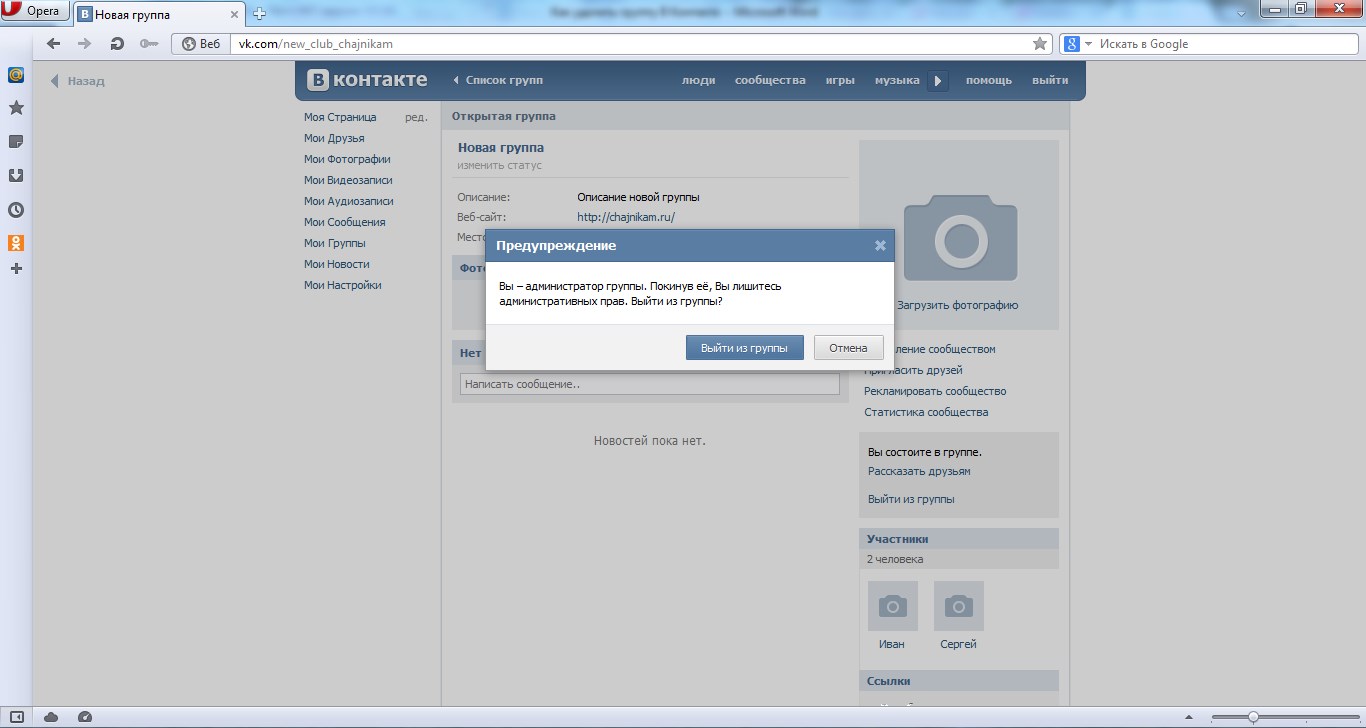




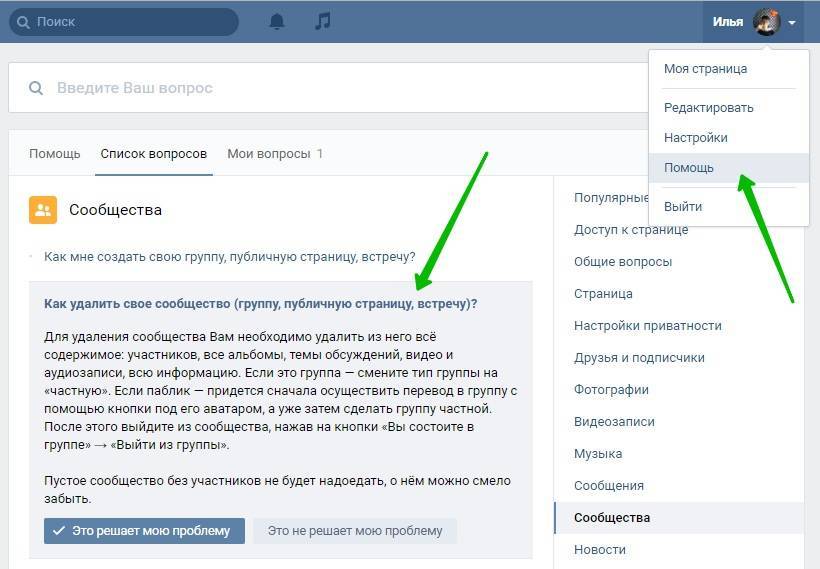

 Для этого кликают по иконке в верхнем правом углу с изображением трёх точек.
Для этого кликают по иконке в верхнем правом углу с изображением трёх точек.

